MEMORY RECORDER
PMW-1000
OPERATION MANUAL
1st Edition (Revised 10)
[French]
Table des matières
Chapitre 1 Présentation
Caractéristiques............................................................................... 6
Caractéristiques de cet appareil ............................................................. 6
Configurations du système ............................................................ 9
Chapitre 2 Nomenclature et fonctions des éléments
Panneau avant ............................................................................... 10
Ecran d’affichage ................................................................................ 14
Panneau arrière.............................................................................. 19
Chapitre 3 Préparatifs
Préparation des sources d’alimentation ..................................... 22
Alimentation........................................................................................ 22
Fixation d’un pack batterie.................................................................. 22
Configuration initiale..................................................................... 24
Connexions et réglages ................................................................ 25
Connexions pour Content Browser et les systèmes de montage non
linéaire qui ne sont pas des produits Sony ................................. 25
Connexions pour le montage de coupures........................................... 27
Utilisation des fonctions de montage de l’enregistreur (contrôle à l’aide
du connecteur REMOTE (9P)) .................................................. 30
Connexions pour couverture groupée.................................................. 31
Signaux de référence de synchronisation .................................. 32
Réglage de fréquence de système ............................................... 33
Réglage du code temporel............................................................ 34
Informations textuelles superposées .......................................... 36
Opérations de base du menu de fonction ................................... 38
Fonctionnement du menu de fonction ................................................. 38
Réglages du menu de fonction ............................................................ 39
Manipulation des cartes mémoire ................................................ 42
À propos des cartes mémoire .............................................................. 42
Insertion/retrait d’une carte mémoire SxS........................................... 42
Basculement entre les cartes mémoire SxS ......................................... 44
Formatage (initialisation) d’une carte mémoire SxS........................... 44
2
Table des matières
Manipulation d’un support de stockage externe........................ 44
Utilisation du support de stockage externe.......................................... 45
Retrait du support de stockage externe................................................ 46
Chapitre 4 Enregistrement, lecture et copie
Enregistrement .............................................................................. 47
Préparations pour l’enregistrement...................................................... 47
Réalisation d’un enregistrement .......................................................... 47
Continuation de l’enregistrement pendant l’échange de cartes mémoire
(enregistrement en relais) ........................................................... 48
Enregistrement au moyen de la fonction de contrôle à distance
HDSDI........................................................................................ 49
Manipulation de cartes mémoire SxS lors d’un enregistrement qui ne se
termine pas normalement (a fonctions de récupération) ............ 50
Lecture............................................................................................ 50
Opération de lecture............................................................................. 51
Opérations de lecture à l’aide de vignettes .......................................... 54
Copie............................................................................................... 54
Présentation.......................................................................................... 54
Opérations de copie ............................................................................. 55
Chapitre 5 Opérations dans les écrans de liste de plans
Présentation................................................................................... 58
Basculement entre les écrans d’affichage............................................ 58
Informations et contrôles dans les écrans de liste de plans ................. 59
Menu Clip ............................................................................................ 62
Menu Clip F......................................................................................... 63
Opérations sur les plans............................................................... 65
Sélection de plans ................................................................................ 65
Recherche à l’aide des vignettes.......................................................... 65
Lecture d’un plan par recherche de vignettes ...................................... 66
Réglage de balises de plan................................................................... 66
Verrouillage de plans (protection contre l’écriture) ............................ 67
Suppression de plans............................................................................ 67
Copie de plans...................................................................................... 68
Réglage de l’image d’index ................................................................. 68
Montage EDL.................................................................................. 68
Qu’est-ce qu’un montage EDL ? ......................................................... 68
Création et montage EDL .................................................................... 69
Table des matières
3
Opérations sur les supports......................................................... 72
Vérification des informations de support ............................................ 72
Formatage (initialisation) de cartes mémoire SxS .............................. 73
Chapitre 6 Opérations sur les fichiers
Présentation ................................................................................... 75
Arborescence des répertoires............................................................... 75
Restrictions applicables aux opérations sur les fichiers ...................... 75
Support de protocole FTPS ................................................................. 75
Opérations relatives aux fichiers via FTP ................................... 76
Établissement des connexions FTP ..................................................... 76
Liste de commandes ............................................................................ 77
Opérations sur les fichiers par CIFS............................................ 80
Établissement des connexions CIFS.................................................... 80
Chapitre 7 Menus
Configuration du système de menus........................................... 82
Menu de configuration .................................................................. 82
Options du menu de base..................................................................... 83
Opérations du menu de base................................................................ 87
Opérations de la banque de menu (options de menu B01 à B13) ....... 89
Options du menu étendu...................................................................... 90
Opérations du menu étendu ............................................................... 102
Menu de maintenance ................................................................. 103
Options du menu de maintenance ..................................................... 103
Opérations du menu de maintenance................................................. 106
Annexes
Remarques importantes sur le fonctionnement ....................... 109
À propos de l’écran LCD .................................................................. 109
Réseau ............................................................................................... 110
Entretien périodique ....................................................................110
Compteur horaire de fonctionnement................................................ 110
Dépannage ...................................................................................111
Alarmes ............................................................................................. 111
Messages d’erreur.............................................................................. 118
4
Table des matières
Caractéristiques techniques ...................................................... 118
Utilisation des données UMID .................................................... 122
Données auxiliaires..................................................................... 124
Données auxiliaires dans les signaux HDSDI/SDSDI....................... 124
Données auxiliaires dans les fichiers MXF ....................................... 124
Données de sous-titres ....................................................................... 125
Marques commerciales et licences ........................................... 126
Marques commerciales ...................................................................... 126
Licence MPEG-4 Visual Patent Portfolio.......................................... 126
À propos de l’IJG (Independent JPEG Group).................................. 126
Logiciel d’affichage des caractères « iType » ................................... 126
Licences de logiciels libres................................................................ 126
Obtention d’un logiciel sous licence GPL/LGPL/GPL V3 ............... 126
Index ............................................................................................ 127
Table des matières
5
Chapitre 1 Présentation
Présentation
Caractéristiques
Le PMW-1000 est un enregistreur à mémoire Full HD
(1920 × 1080 et 1280 × 720).
Il dispose d’un réseau amélioré et d’autres fonctions
informatiques, et est hautement compatible avec les
systèmes de montage non linéaire et les systèmes de
production de réseau, ce qui permet des opérations
efficaces basées sur les fichiers.
L’appareil peut être utilisé comme un lecteur pour le
montage vidéo et la diffusion de programmes, et comme
un enregistreur pour le montage non linéaire. Pour ces
applications, il peut être raccordé via ses connecteurs E/S
SDI à des systèmes de montage non linéaire anciens, des
moniteurs et des équipements vidéo munis d’interfaces
SDI.
Son boîtier est compact et léger pour une meilleure
portabilité extérieure, et il peut être alimenté de trois
façons différentes : CA, CC ou par batterie 1).
1) L’adaptateur de batterie BKP-L551 est nécessaire.
Caractéristiques de cet appareil
Les principales caractéristiques de cet appareil sont les
suivantes.
Nombreux codecs
Codec MPEG HD422
Le codec MPEG HD422 fournit une compression vidéo
conforme à la norme MPEG-2 422P@HL. Il permet
l’enregistrement du fichier de composant numérique HD
4:2:2 (50 Mbps) au format 1080i (1080 lignes de balayage
réelles, entrelacées) actuellement utilisé par de
nombreuses installations de diffusion.
L’enregistrement PCM non compressé de l’audio 48 kHz
à 24 bits permet un enregistrement audio à 8 canaux dont
la qualité sonore est élevée.
6
Caractéristiques
1
Chapitre
Codec MPEG-4 AVC/H.264
Cet appareil prend en charge le format XAVC™ avec le
codec MPEG-4 AVC/H.264 comme format
d’enregistrement et permet l’enregistrement du fichier
composante numérique HD 4:2:2 (Intra 100 Mbps, Long
50/35/25 Mbps) au format 1080i/720P.
L’enregistrement PCM non compressé de l’audio 48 kHz
à 24 bits permet un enregistrement audio à 8 canaux dont
la qualité sonore est élevée.
Fonctions d’enregistrement et de lecture
Prise en charge des formats MPEG/XAVC/SD
avec de nombreux codecs
En plus du codec MPEG HD422 et du codec XAVC
MPEG-4 AVC/H.264, cet appareil prend en charge le
codec MPEG HD420, ce qui permet le fonctionnement HD
à travers une gamme étendue de durées d’enregistrement et
d’objectifs d’application. L’appareil est également capable
d’effectuer des enregistrements avec codec DVCAM et
lectures IMX (30/40/50 Mbps).
Prise en charge de plusieurs fréquences d’image
Cet appareil peut lire et enregistrer plusieurs fréquences
d’image à 1080 (59.94i, 50i, 29.97P, 25P et 23.98P) ou 720
(59.94P et 50P) avec codec MPEG HD422 et codec
XAVC.
Fonction d’up-conversion SD
L’appareil peut émettre des signaux HD pendant la lecture
de cartes mémoire SxS enregistrées en SD, ce qui permet
d’utiliser le contenu SD dans un environnement HD.
Fonction de down-conversion HD
L’appareil dispose d’une fonction de down-conversion. Il
est possible de convertir les signaux de lecture HD en
signaux SD puis de les émettre en signaux SDSDI ou
composites. Ceci vous permet d’utiliser des systèmes et
des moniteurs non linéaires SD pour le montage et la
production de programmes.
Enregistrement HDSDI à distance
Les connexions HDSDI peuvent se faire aux caméscopes
qui prennent en charge le HDSDI (le caméscope PDW-700
XDCAM HD422, les caméscopes HDW-730/730S/750/
790/F900R HDCAM) pour permettre de synchroniser
l’enregistrement avec les opérations REC et STOP du
caméscope.
Enregistrement des données AV proxy
Les données AV proxy sont une version basée sur MPEG4 avec une faible résolution (1,5 Mbps pour la vidéo,
64 kbps par canal audio) d’un flux de données à pleine
résolution. Chaque fois que cet appareil enregistre des
données MPEG HD422 à pleine résolution, il génère et
enregistre simultanément des données AV proxy à faible
résolution. A cause de leur petite taille, les données AV
proxy peuvent être transférées rapidement sur des réseaux
informatiques, facilement montées sur le terrain avec des
ordinateurs portables et utilisées instantanément par un
grand nombre d’applications, comme la gestion de
contenu sur des petits serveurs.
Recherches à grande vitesse à l’aide des
molettes rotative et accélératrice
Les molettes rotative et accélératrice peuvent être utilisées
pour trouver des scènes à l’intérieur de plans, de la même
manière que ces molettes sur les magnétoscopes
conventionnels.
En mode image par image et variable, vous pouvez
effectuer des recherches avec –2 à +2 fois la vitesse
normale dans les unités de champ. En mode accélération,
vous pouvez effectuer des recherches à grande vitesse à
±20 fois la vitesse normale. La recherche F.FWD (rapide
en avant) et F.REV (rapide en arrière) à grande vitesse est
possible à ±35 fois la vitesse normale.
Lecture et recherche pratiques
Tout comme pour les produits précédents de la série
XDCAM, cet appareil prend en charge un nombre de
fonctions de recherche, y compris les recherches par
vignette, les recherches par repère et les recherches avec la
fonction extension.
Recherches par vignette : l’appareil crée des vignettes
avec la première image de chaque plan, et les affiche
dans des listes de vignettes sur l’écran LCD couleur
ou sur un moniteur externe. Vous pouvez facilement
vous positionner sur les plans en les sélectionnant
dans les listes de vignettes.
Recherches par repère : les repères peuvent être
enregistrés sur n’importe quelle scène pendant ou
après l’enregistrement. Les listes de ces repères
peuvent être affichées sur l’écran LCD couleur ou sur
un moniteur externe, ce qui vous permet de trouver
rapidement les scènes que vous avez sélectionnées
pour une référence ultérieure.
Chapitre 1 Présentation
Conversion croisée 1080/720
Cet appareil prend en charge la sortie en conversion
croisée. Il peut émettre des signaux à 720 pendant la
lecture de supports enregistrés à 1080, et des signaux à
1080 pendant la lecture de supports enregistrés à 720.
Recherches avec la fonction extension : cette fonction
vous permet de voir à l’intérieur du plan sélectionné
dans un écran de vignettes, ou à l’intérieur du segment
d’un repère sélectionné au suivant. La plage de
sélection est divisée en 12 blocs égaux, et les
premières images de ces blocs s’affichent en
vignettes. En consultant les vignettes, vous pouvez
facilement trouver la scène que vous souhaitez.
Fonctions de facilité d’utilisation
Prise en charge d’alimentation CA, CC et par
batterie 1)
Vous pouvez utiliser l’appareil même quand
l’alimentation CA n’est pas disponible, par exemple à
l’extérieur, dans des voitures ou des hélicoptères.
1) L’adaptateur de batterie BKP-L551 est nécessaire.
Écran LCD couleur
Cet appareil est équipé d’un écran LCD couleur 16:9 de
4,3 pouces qui vous permet de vérifier le contenu de la
carte mémoire SxS et d’utiliser le système de menus sans
avoir à connecter un moniteur externe.
Haut-parleurs intégrés
L’appareil est muni de haut-parleurs intégrés, ce qui vous
permet de vérifier le son enregistré. Vous pouvez vérifier
vos plans et les résultats de montage sur l’écran LCD
couleur et les haut-parleurs, même si vous ne disposez pas
de moniteur ni de haut-parleurs séparés.
Compatible avec les technologies de
l’information
Équipé d’un connecteur de réseau
L’appareil est muni d’un connecteur Gigabit Ethernet en
standard. Grâce à ce connecteur, vous pouvez raccorder
l’appareil à des ordinateurs et des réseaux pour permettre
la création de listes de fichiers vidéo, audio et de
métadonnées enregistrés sur la carte mémoire SxS et pour
faciliter un transfert rapide de fichiers. La prise en charge
de commandes FTP facilite le transfert par réseau de
fichiers depuis des endroits distants.
Utilisez le réseau dans un environnement sécurisé.
Prise en charge du protocole SNMP pour la
maintenance et l’entretien
Cet appareil prend en charge le logiciel de contrôle et de
maintenance à distance de Sony basé sur le protocole
SNMP. Ce logiciel vous permet de contrôler l’état du
matériel par l’intermédiaire d’un réseau TCP/IP en temps
réel et d’enregistrer les résultats dans un journal d’état.
Utilisez le SNMP dans un environnement sécurisé.
Prise en charge de nombreuses interfaces
Cet appareil prend en charge les interfaces suivantes.
• Entrée et sortie audio à 8 canaux et vidéo HDSDI
Caractéristiques
7
Chapitre 1 Présentation
• Entrée et sortie audio à 8 canaux et vidéo SDSDI
(Le connecteur SD/HDSDI INPUT sert aussi de
connecteur d’entrée SDSDI/HDSDI)
• Sortie HDMI
• Sortie composite SD
• Entrée et sortie audio analogique à 2 canaux
• Commande à distance
- RS-422A (D-sub 9 broches × 1)
Copie de fichiers entre support de
stockage externe USB et une carte
mémoire SxS
L’appareil est fourni avec une interface USB 3.0 sur le
panneau avant, ce qui vous permet de connecter un
périphérique de stockage de masse USB (3 Go à 2 To) et
de l’utiliser en tant que support de stockage externe. Vous
pouvez copier des plans et des listes de plans de ce support
de stockage externe vers la carte mémoire SxS et viceversa.
Téléchargements de logiciels
Lorsque l’appareil est utilisé avec une connexion PC,
téléchargez tous les pilotes du dispositif, les plug-ins et les
applications logicielles dont avez besoin à partir des sites
internet suivants.
Site internet Sony produits professionnels :
Etats-Unis
http://pro.sony.com
Canada
http://www.sonybiz.ca
Amérique latine
http://sonypro-latin.com
Europe
http://www.pro.sony.eu/pro
Moyen-Orient, Afrique
http://sony-psmea.com
Russie
http://sony.ru/pro/
Brésil
http://sonypro.com.br
Australie
http://pro.sony.com.au
Nouvelle Zélande
http://pro.sony.co.nz
Japon
http://www.sonybsc.com
Asie pacifique
http://pro.sony-asia.com
Corée
http://bp.sony.co.kr
Chine
http://pro.sony.com.cn
Inde
http://pro.sony.co.in
8
Caractéristiques
Configurations du système
Chapitre 1 Présentation
PDW-700/PMW-500
Cartes mémoire
SxS
PDW-1500
Pack batterie
BP-GL95B
Contrôleur de
montage RM-280
Adaptateur de
batterie BKP-L551
Source d’alimentation CC
Source d’alimentation CA
BVE-700
Casque
Moniteur vidéo SD
Moniteur vidéo HD
Série HDW-2000
Moniteur audio
PDW-F75
Ordinateur portable
a) Pour la série HDW-2000 uniquement.
Configurations du système
9
Nomenclature et
fonctions des éléments
2
Chapitre
Chapitre 2 Nomenclature et fonctions des éléments
Panneau avant
Les noms et symboles des touches et des boutons du
panneau avant sont colorés suivant leur fonction.
Blanc : lorsque la touche ou le bouton est activé d’une
façon indépendante.
1 Touche et témoin
marche/veille
Orange : lorsque la touche est utilisée avec la touche
SHIFT enfoncée.
Bleu : fonction apparentée aux opérations de vignettes.
Poignée
1 Logements pour cartes
mémoire (voir page 11)
2 Section de réglage
du niveau audio
(voir page 11)
3 Touches fléchées
(voir page 12)
2 Interrupteur de contrôle
à distance
3 Interrupteur KEY INHI
4 Prise PHONES
5 Bouton d’ajustement
LEVEL
4 Section de contrôle
accélération/image
par image/variable
(voir page 12)
6 Connecteur USB vitesse
super rapide
6 Section de contrôle d’enregistrement et de lecture
(voir page 13)
a Touche et témoin marche/veille (1)
Quand l’interrupteur POWER du panneau arrière est en
position @ (marche), ou quand l’alimentation CC est
raccordée au connecteur DC IN 12V du panneau arrière,
ceci fait basculer l’appareil entre l’état de marche (le
témoin est allumé en vert) et l’état de veille (le témoin est
allumé en rouge).
Lorsque vous appuyez sur cette touche lorsque le témoin
est allumé en rouge et la maintenez enfoncée pour une
courte durée (0,25 seconde ou plus), le témoin s’allume en
vert et l’appareil entre en état de marche.
10
Panneau avant
5 Section de contrôle de
l’affichage/du menu
(voir page 12)
Lorsque vous appuyez sur cette touche lorsque le témoin
est allumé en vert et la maintenez enfoncée pendant une
période prolongée (1 seconde ou plus), le témoin clignote
en vert, puis s’allume en rouge dès que l’appareil est en
veille.
Lorsque vous utilisez cet appareil, laissez l’interrupteur
POWER du panneau arrière en position @, et utilisez cette
touche pour faire basculer l’appareil entre les états de
marche et de veille.
b Interrupteur de contrôle à distance
Les différentes positions de l’interrupteur permettent les
opérations suivantes.
NET : permet d’accéder au réseau. Ce témoin s’allume
lorsque vous accédez à un périphérique de réseau
externe. Dans cet état, il est impossible d’effectuer un
enregistrement et une lecture sur cet appareil en
utilisant ses touches/molettes.
LOCAL : permet les opérations depuis le panneau avant.
Quand cet appareil accède à un périphérique de
réseau, le fait de régler l’interrupteur de contrôle à
distance sur « LOCAL » affiche une boîte de dialogue
vous demandant de confirmer la déconnexion du
réseau. Pour déconnecter, appuyez sur le bouton
PUSH SET. Pour ne pas déconnecter, réglez
l’interrupteur de contrôle à distance sur « NET ».
REMOTE : permet de contrôler à distance l’appareil
depuis un des périphériques suivants :
• Les périphériques raccordés au connecteur
REMOTE (9P)
• Les périphériques raccordés au connecteur SD/
HDSDI INPUT avec fonctions de contrôle à
distance SDI
Utilisez l’option du menu de configuration 214
REMOTE INTERFACE pour sélectionner les
connecteurs à employer pour le contrôle à distance.
Lorsque vous êtes sur le point de commander cet
appareil à distance, vous pouvez utiliser l’option du
menu de configuration 006 LOCAL FUNCTION
ENABLE pour activer ou désactiver les touches et les
interrupteurs de la section de contrôle
d’enregistrement et de lecture de l’appareil.
1 Logements pour cartes mémoire
c Interrupteur KEY INHI
Cet interrupteur active et désactive le mode de
neutralisation des touches de commande.
a Boutons d’ajustement CH-1/ALL CH, CH-2 à
CH-4 (niveau audio)
En fonction du réglage de l’interrupteur VARIABLE, ces
boutons permettent de régler les niveaux audio d’entrée ou
de lecture des canaux 1 à 4.
e Bouton d’ajustement LEVEL (volume)
Ce bouton sert à ajuster le volume du casque ou des hautparleurs. Vous pouvez également ajuster simultanément le
volume de sortie des connecteurs AUDIO MONITOR R,
L sur le panneau arrière. Pour ce faire, réglez l’option du
menu de configuration 114 AUDIO MONITOR OUTPUT
LEVEL sur « var ».
f Connecteur USB vitesse super rapide (USB 3.0)
Connectez le connecteur USB du périphérique de stockage
externe.
Touche SLOT
SELECT
Logements pour cartes mémoire
Voyants MEMORY ACCESS A/B
Voir « Manipulation des cartes mémoire » à la page 42
pour plus d’informations sur ces opérations avec des
cartes mémoire.
2 Section de réglage du niveau audio
1 Boutons d’ajustement CH-1/ALL CH, CH-2 à CH-4
CH-3
CH-1
ALL CH
CH-2
CH-4
Chapitre 2 Nomenclature et fonctions des éléments
d Prise PHONES
Cette prise est une prise stéréo standard. Raccordez un
casque stéréo pour contrôler l’audio pendant
l’enregistrement, la lecture et le montage. (Les signaux
autres que l’audio ne sont pas émis.) Le canal contrôlé est
sélectionné avec MONITR L et MONITR R à la page
HOME du menu de fonction (voir page 39).
Touches d’éjection
VARIABLE KEY INHI
NET
LOCAL
REMOTE
REC
PRESET
PB
ON
OFF
2 Interrupteur VARIABLE
Vous pouvez ajuster les niveaux des canaux 5 à 8 à l’aide
du menu de fonction. Pour plus de détails, voir page 40.
En réglant l’option du menu de configuration 131 AUDIO
VOLUME, vous pouvez activer le bouton d’ajustement
CH-1/ALL CH pour ajuster les huit canaux d’une manière
simultanée. Lorsque cet ajustement est activé, le témoin
ALL CH s’allume.
b Interrupteur VARIABLE (sélecteur de réglage du
niveau audio)
Cet interrupteur permet de sélectionner si les niveaux
audio d’entrée ou de lecture sont ajustables au moyen des
boutons d’ajustement CH-1/ALL CH et CH-2 à CH-4 pour
les canaux 1 à 4, ou par le réglage du menu de fonction
pour les canaux 5 à 8.
Panneau avant
11
REC : permet de régler les niveaux audio d’entrée. Les
niveaux audio de lecture sont réglés sur leurs valeurs
prédéfinies.
PRESET : les niveaux audio sont réglés sur leurs valeurs
prédéfinies.
PB : permet de régler les niveaux audio de lecture. Les
niveaux audio d’entrée sont réglés sur leurs valeurs
prédéfinies.
Chapitre 2 Nomenclature et fonctions des éléments
3 Touches fléchées
Les quatre touches fléchées sont aussi utilisées comme les
touches MARK1, MARK2, IN et OUT. La
correspondance entre ces touches est la suivante.
Touche V : touche MARK1
Touche v : touche MARK2
Touche B : touche IN
Touche b : touche OUT
Vous pouvez utiliser ces touches pour la sélection de
vignettes, les opérations de réglage de menu, le réglage de
points IN/OUT, etc.
1 Touche V/MARK1 et touche v/MARK2
2 Témoin IN et témoin OUT
MARK1
IN
OUT
Un point IN ou OUT est réglé lorsque vous appuyez sur le
bouton PUSH SET tout en maintenant la touche B/IN ou
b/OUT enfoncée. Le point IN ou OUT est supprimé
lorsque vous appuyez sur la touche RESET/RETURN
avec la touche B/IN ou b/OUT enfoncée.
4 Section de contrôle accélération/image par
image/variable
Touche SHTL/JOG
Touche VAR/JOG
SHTL/JOG
VAR/JOG
RESET
Témoins de transfert image
par image/accélération
RETURN
Molette accélératrice
Molette rotative
Pour plus de détails sur les opérations de lecture avec ces
touches et ces molettes, voir « Opération de lecture » à la
page 51.
5 Section de contrôle de l’affichage/du menu
3 Touche B/IN et touche b/OUT
MARK2
L/JOG
a Touche V/MARK1 et touche v/MARK2
Lorsque l’écran de liste de plans s’affiche, vous pouvez
utiliser ces touches pour la sélection de vignettes.
Pendant l’enregistrement ou STILL (mode d’image fixe),
un repère de prise de vue 1 ou un repère de prise de vue 2
est enregistré lorsque vous appuyez sur le bouton PUSH
SET tout en maintenant la touche V/MARK1 ou v/
MARK2 enfoncée.
Les repères peuvent être supprimés depuis l’écran de
vignettes de chapitres (voir page 66).
b Témoin IN et témoin OUT
S’allume ou clignote comme suit lorsque vous réglez un
point IN et un point OUT dans le plan pour copier
uniquement la partie définie par les points IN et OUT (voir
page 56).
5 Touche RESET/RETURN
4 Touche MENU
3 Bouton PUSH SET
1 Touches de fonction (F1 à F6)
2 Affichage
6 Touche COPY
7 Touche et témoin THUMBNAIL
8 Touche DISPLAY
Témoin IN : s’allume lorsqu’un point IN est défini. Ce
témoin clignote si vous tentez de définir un point IN
après un point OUT enregistré.
Témoin OUT : s’allume lorsqu’un point OUT est défini.
Ce témoin clignote si vous tentez de définir un point
OUT avant un point IN enregistré.
c Touche B/IN et touche b/OUT
Lorsque l’écran de liste de plans s’affiche, vous pouvez
utiliser ces touches pour la sélection de vignettes.
12
Panneau avant
9 Touche SHIFT
0 Touche PAGE/HOME
a Touches de fonction (F1 à F6)
Ces touches sont activées lorsque le menu de fonction
(voir page 38) s’affiche. Chaque pression sur une touche
modifie le réglage de l’option correspondante du menu.
Pour plus de facilité, ce manuel appelle ces touches F1 à
F6, en commençant par le haut.
b Affichage
Affiche les menus, les vumètres audio, et les données telles
que les données temporelles et les informations de plans.
La touche DISPLAY vous permet de passer à l’affichage
du moniteur vidéo.
Pour plus de détails, voir « Ecran d’affichage » à la
page 14.
Voir « Opérations sur les plans » (page 65) pour plus
d’informations sur l’utilisation des écrans de vignettes.
d Touche MENU
Affiche le menu de configuration ou le menu de l’écran de
liste de plans. Le menu de configuration s’affiche quand
aucun écran de liste de plans n’est visible. Les mêmes
informations sont également superposées sur l’écran d’un
moniteur connecté au connecteur HDMI OUT de
l’appareil. Appuyez une nouvelle fois pour revenir à
l’affichage d’origine.
Voir « Opérations sur les plans » (page 65) pour plus
d’informations sur l’utilisation des écrans de vignettes.
e Touche RESET/RETURN
Fonctionne comme touche RESET ou touche RETURN.
Touche RESET : réinitialise le compteur ou les valeurs de
réglage du générateur de code temporel. Cette touche
sert également à abandonner ou annuler le menu de
configuration, la sélection de scènes et les opérations
de recherche par vignette.
Touche RETURN : dans le menu de configuration et les
écrans de liste de plans, cette touche sert à revenir à la
procédure précédente.
f Touche COPY
Affiche l’écran Clip Copy (voir page 55) lorsque vous
appuyez sur la touche lorsque l’écran de liste de plans
s’affiche.
g Touche THUMBNAIL
Lorsque cette touche est enfoncée quand l’écran des
opérations de base ou l’écran du moniteur vidéo est
affiché, une liste des plans ou des EDL sauvegardés sur le
support actuellement sélectionné est affichée. (C’est-àdire que l’écran actuel bascule vers un écran de liste de
plans.) Lorsque vous appuyez de nouveau dessus, vous
revenez à l’écran des opérations de base ou celui du
moniteur vidéo.
h Touche DISPLAY
Chaque pression sur cette touche bascule entre l’écran des
opérations de base et l’écran du moniteur vidéo (voir
page 14).
Lorsque l’écran de liste de plans est affiché, cette touche
bascule entre l’écran d’affichage des vignettes et
d’affichage détaillé.
i Touche SHIFT
Permet de basculer entre les fonctions pour toutes les
touches dotées de deux fonctions.
j Touche PAGE/HOME
Lorsque cette touche est enfoncée seule, elle fonctionne
comme touche PAGE (basculement de page). Lorsqu’elle
est enfoncée avec la touche SHIFT, elle fonctionne comme
touche HOME.
Touche PAGE : cette touche affiche le menu de fonction,
s’il n’est pas déjà affiché. (La page la plus récemment
affichée du menu de fonction s’affiche.)
Touche HOME : lorsque vous appuyez sur cette touche
avec le menu de fonction affiché, elle sert à revenir à
la page HOME du menu de fonction.
Chapitre 2 Nomenclature et fonctions des éléments
c Bouton PUSH SET
Utilisez ce bouton pour les opérations de menus et des
écrans de liste de plans. Faites tourner le bouton pour
sélectionner les options, et appuyez dessus pour confirmer
la sélection. Cette touche sert également à régler les
valeurs numériques et de code temporel.
Voir « Opérations sur les plans » (page 65) pour plus
d’informations sur l’utilisation des écrans de vignettes.
6 Section de contrôle d’enregistrement et de
lecture
1 Touche PREV
2 Touche PLAY
3 Touche NEXT
4 Touche STOP
5 Touche REC
6 Témoin REC INHI
a Touche PREV (précédent)
Appuyez sur cette touche pour l’activer et afficher la
première image du plan actuel. Pendant l’affichage de la
première image d’un plan, une pression sur cette touche
vous permet de passer au début du plan précédent. Cette
touche est aussi utilisée avec d’autres pour les opérations
suivantes.
Recherche rapide en arrière : maintenez la touche
PLAY enfoncée, et appuyez sur cette touche. Une
recherche rapide en arrière est effectuée.
Affichage de la première image du premier plan :
maintenez la touche SHIFT enfoncée, et appuyez sur
cette touche.
Panneau avant
13
b Touche PLAY
Pour lancer la lecture, appuyez sur cette touche pour
l’activer.
Lorsque vous appuyez sur cette touche pendant
l’enregistrement, celui-ci s’arrête et l’appareil entre en
mode arrêt. Si vous ne voulez pas arrêter l’enregistrement
lorsque vous appuyez sur cette touche, réglez l’option du
menu de configuration 145 MODE KEY ENABLE
DURING RECORDING sur « stop ».
Chapitre 2 Nomenclature et fonctions des éléments
c Touche NEXT
Appuyez sur cette touche, pour l’activer, pour passer au
plan suivant, et afficher la première image. Cette touche
est aussi utilisée avec d’autres pour les opérations
suivantes.
Recherche rapide en avant : maintenez la touche PLAY
enfoncée, et appuyez sur cette touche. Une recherche
rapide en avant est effectuée.
Affichage de la dernière image du dernier plan :
maintenez la touche SHIFT enfoncée, et appuyez sur
cette touche.
d Touche STOP
Pour arrêter l’enregistrement ou la lecture, appuyez sur
cette touche, pour l’activer. L’image au point d’arrêt
s’affiche.
Remarque
Cette touche clignote quand l’option du menu de
configuration 105 REFERENCE SYSTEM ALARM est
réglée sur « on » et quand le signal correct pour l’entrée
vidéo de référence n’est pas utilisé (comme déterminé par
OUT REF à la page HOME du menu de fonction).
e Touche REC (enregistrement)
Pour lancer l’enregistrement, maintenez cette touche
enfoncée et appuyez sur la touche PLAY.
L’enregistrement se fait sur une partie non enregistrée de
la carte mémoire SxS.
Pour arrêter l’enregistrement, appuyez sur la touche
STOP.
Pour le contrôle en mode EE
Vous pouvez appuyer sur cette touche en mode arrêt pour
contrôler les signaux d’entrée en mode EE. La touche
s’allume quand vous appuyez dessus. Appuyez sur la
touche STOP pour revenir à la vidéo d’origine.
Vous pouvez également appuyer sur cette touche pendant
la lecture et les recherches. La lecture en mode EE
continue tant que vous appuyez sur cette touche.
f Témoin REC INHI (interdiction d’enregistrement)
S’allume en cas de chargement d’une carte mémoire SxS
dont l’enregistrement est interdit ou en cas de chargement
d’un support non enregistrable.
Ecran d’affichage
Écran des opérations de base
1 Menu de fonction
2 Affichage d’entrée audio/Vumètres audio
3 Informations de système
4 Affichage de l’état du support
5 Format d’enregistrement/lecture
6 Informations de plan
7 Affichage de l’état
8 Section d’affichage des données temporelles
9 Section d’affichage d’état
14
Panneau avant
a Menu de fonction
Utilisez la touche PAGE/HOME pour afficher ce menu et
pour basculer entre les pages (HOME, P1 à P5, (P6) 1),
(HOME2) 1)) du menu. Chaque page offre une à six
options de réglage. Appuyez sur la touche de fonction
correspondante pour modifier un réglage.
1) Lors de la configuration dans l’option de menu de maintenance M38 : FKEY CONFIG
A Témoin de signal d’entrée
b Affichage d’entrée audio/Vumètres audio
Affiche les informations sur l’audio. Il y a deux modes
d’affichage pour le vumètre audio : le mode FULL et le
mode FINE, et il est possible de les sélectionner au moyen
de AU METER à la page P3 AUDIO du menu de fonction.
Mode d’affichage du vumètre : FINE
G Mode d’affichage du vumètre
B Témoin de données
F Barres de niveau
Chapitre 2 Nomenclature et fonctions des éléments
Mode d’affichage du vumètre : FULL
Pour plus de détails, voir « Opérations de base du menu de
fonction » (page 38).
E Niveau de référence
D Canal audio
C Canal de contrôle
A Affichage de signal d’entrée : affiche le signal
d’entrée audio.
.
Affichage Signal d’entrée
ANA-1
ANA-2
Signal audio
analogique
Canal 1, 3, 5, 7
Canal 2, 4, 6, 8
HD-SDI
Signal audio HDSDI (clignote lorsqu’il n’y a
pas de signal d’entrée)
SD-SDI
Signal audio SDSDI (clignote lorsqu’il n’y a
pas de signal d’entrée)
SG
Signal de test en provenance du
générateur interne de signal
B Indication de données : apparaît lorsque les signaux
d’entrée ne sont pas des signaux audio.
C Canal de contrôle : affiche les canaux de contrôle
audio réglés avec MONITR L et MONITR R à la page
HOME du menu de fonction (voir page 39).
D Canal audio : affiche les canaux audio.
Indique aussi le mode prédéfini ou vitesse variable par
la couleur (voir page 11).
Blanc : mode prédéfini
Vert : mode vitesse variable
E Niveau de référence : affiche le niveau de référence
pour l’enregistrement, tel que défini dans le menu de
maintenance.
Pour les détails sur le réglage du niveau de référence,
reportez-vous à l’option du menu de maintenance M37
(page 103).
F Barres de niveau : affiche les niveaux
d’enregistrement ou de lecture audio des canaux 1 à 8.
Les témoins OVER s’allument lorsque le niveau audio
dépasse 0 dB.
G Mode d’affichage du vumètre : indique le mode
d’affichage du vumètre sélectionné au moyen de AU
METER à la page P3 AUDIO du menu de fonction
(voir page 40).
c Informations de système
A Signal de référence
B Affichage d’entrée vidéo
Panneau avant
15
Chapitre 2 Nomenclature et fonctions des éléments
A Signal de référence : Ceci sert à afficher le type de
signal de référence avec lequel cet appareil est
synchronisé.
Lorsque rien n’est affiché, l’appareil se synchronise
avec le signal de référence interne.
INPUT : vidéo d’entrée
HD REF : signal de référence de format HD
SD REF : signal de référence de format SD
B Affichage d’entrée vidéo : Ceci affiche le signal
d’entrée vidéo sélectionné.
HD-SDI : entrée vidéo HDSDI
SD-SDI : entrée vidéo SDSDI
SG : signal vidéo test du générateur de signal interne
L’entrée de signal vidéo est sélectionnée avec V
INPUT à la page P1 INPUT du menu de fonction (voir
page 39).
f Informations de plan
Affiche les informations de plan.
Numéro de plan/nombre total de plans
Nom du plan
Format de plan
(Codec, format vidéo, fréquence de système,
format audio)
g Affichage de l’état
Affiche les icônes indiquant l’état de cet appareil.
Icône
Description
Remarque
Actuellement réglé sur le mode de lecture
répétée
L’affichage clignote en l’absence de signal d’entrée
vidéo, et lorsque le signal d’entrée vidéo ne
correspond pas à la fréquence de système de cet
appareil.
Actuellement réglé sur le mode de lecture de
plan unique
Actuellement réglé sur le mode de lecture de
plan unique avec le mode de lecture répétée
d Affichage de l’état du support
Affiche les icônes dans le tableau suivant pour indiquer
l’état du support d’enregistrement sélectionné.
Icônes
État
Carte mémoire Stockage
(logement A
externe
sélectionné)
Sortie de conversion croisée 1080/720
Enregistrement
h Section d’affichage des données temporelles
A Capacité restante du support pour
l’enregistrement ou la lecture
Pas inséré
—
Durée
B REC RUN/FREE RUN
En cours de montage
C Mode du générateur
de code temporel
État normal
D VITC
Une erreur de niveau
d’avertissement est
survenue
Une erreur est survenue
(La restauration est
impossible.)
e Format d’enregistrement/lecture
Affiche le format d’enregistrement pendant
l’enregistrement et le format de lecture de plan pendant la
lecture.
Codec
Format vidéo
Fréquence du système
Format audio
16
Panneau avant
H Indication de
mode
d’enregistrement
F Données
temporelles
E Type de données
temporelles
G Indication
DF/NDF (TCG)
G Indication
DF/NDF (TCR)
A Capacité restante du support pour
l’enregistrement ou la lecture : affiche la capacité
restante de lecture/enregistrement du support
d’enregistrement. L’indicateur clignote lorsque la
capacité restante d’enregistrement de la carte mémoire
sélectionnée est inférieure à une minute.
En mode d’enregistrement en relais, l’indicateur
Affichage
Type de données temporelles
TC
Code temporel
COUNTER
Temps de lecture/enregistrement écoulé
UB
Bits utilisateur
VITC
VITC
VIUB
VIUB
TCG
Valeur de générateur de code temporel
UBG
Valeur de générateur de bits utilisateur
F Données temporelles : affiche normalement le code
temporel ou VITC, suivant la sélection effectuée avec
TCR à la page P4 TC du menu de fonction.
En mode de montage pré-lecture, l’affichage montre 2
rangées et « PREREAD » s’affiche dans la rangée du
bas.
G Indication DF/NDF : affiche le mode de comptage
d’image pour le lecteur de code temporel interne
(TCR) et le générateur de code temporel interne
(TCG). Le mode de comptage d’image est réglé avec
DF/NDF à la page P4 TC du menu de fonction (voir
page 41).
Affichage
Mode de comptage d’image
.
DF (mode temps réel)
:
NDF (mode temps non réel)
H Indication de mode d’enregistrement : affiche une
icône lors de l’enregistrement en mode
d’enregistrement en relais.
Icône
Mode d’enregistrement
–
Mode d’enregistrement normal
Mode d’enregistrement en relais
i Section d’affichage d’état
A Messages d’erreur, d’avertissement et d’alarme
B Icône de suppression
C Icône de copie
D Affichage de connexion de réseau
E Affichage de connexion de réseau à distance
F État de réglage de menu
G Affichage de la source d’alimentation
A Messages d’erreur, d’avertissement et d’alarme :
les messages concernant les opérations et l’état de
l’appareil s’affichent ici. La gravité du message est
signalée par la couleur, comme suit.
Rouge : message d’erreur (clignotant)
Orange : message d’avertissement
Blanc : message d’alarme
B Icône de suppression : clignote pendant la
suppression d’un plan.
C Icône de copie : pendant une opération de copie de
plans, une icône s’affiche indiquant le support de
destination de copie/source de copie.
Icône
Chapitre 2 Nomenclature et fonctions des éléments
affiche la capacité restante d’enregistrement des
logements A et B. Il clignote lorsque la capacité
restante d’enregistrement des logements A et B est
inférieure à quatre minutes.
B REC RUN/FREE RUN : affiche le mode de
fonctionnement du code temporel. Le mode de
défilement est réglé avec RUN MODE à la page P4 TC
du menu de fonction (voir page 41).
C Mode du générateur de code temporel : affiche la
source et la méthode de génération du code temporel
(préréglé ou régénéré). Ces options sont réglées avec
TCG et PRST/RGN à la page P4 TC du menu de
fonction (voir page 41).
D VITC : s’allume dans les cas suivants.
• Quand VITC est lu en mode de lecture. (Ceci n’a
aucun rapport avec l’affichage dans la section
d’affichage des données temporelles.)
• Lorsque l’enregistrement VITC est possible.
E Type de données temporelles : affiche le type de
données temporelles dans la section d’affichage de
données temporelles. Le type de données temporelles
est défini avec CNTR SEL à la page HOME du menu
de fonction (voir page 39).
Support de destination de copie/
source de copie
Carte mémoire SxS/Carte mémoire SxS
Support de stockage externe/Carte
mémoire SxS
Carte mémoire SxS/support de
stockage externe
D Affichage de connexion de réseau : s’allume pendant
que les données sont échangées avec un périphérique
externe connecté à un réseau.
E Affichage de connexion de réseau à distance :
« NET-RMT » ou « RM-SDI » s’affiche pendant une
connexion de réseau de contrôle à distance à un
périphérique externe (voir page 49).
Panneau avant
17
F État de réglage de menu : affiche les réglages du
menu de configuration actuels.
Chapitre 2 Nomenclature et fonctions des éléments
Affichage
Réglages du menu de
configuration actuels
BANK1
Identiques à ceux de la banque de
menu 1.
BANK2
Identiques à ceux de la banque de
menu 2.
BANK3
Identiques à ceux de la banque de
menu 3.
DEFAULT
Identiques aux valeurs par défaut.
Aucun affichage
Différent des réglages indiqués
précédemment.
G Affichage de la source d’alimentation : affiche
l’icône de la source d’alimentation utilisée
Icône
Source d’alimentation utilisée
Source d’alimentation CA
Batterie
Lorsque l’énergie restante sur la batterie descend endessous d’un certain niveau, l’icône de la batterie se
met à clignoter (il s’agit de l’alarme d’épuisement de
la batterie).
Remarque
Quand l’alarme d’épuisement de la batterie est
affichée, lorsque la tension de la batterie descend endessous de la tension d’arrêt définie grâce à l’option du
menu de configuration 033 BATTERY END
VOLTAGE, l’appareil s’arrête automatiquement.
Écran du moniteur vidéo
A Informations superposées
TCR.00:45.39.18*
JOG
STILL
REF Not Exist
NETWORK NET-RMT BANK 1
B Section d’affichage d’état
A Informations superposées : s’affiche quand CHAR
SEL à la page HOME du menu de fonction est réglé
sur « ON ».
18
Panneau avant
B Section d’affichage d’état : affiche les messages et
icônes concernant l’état de l’appareil (voir page 17).
Vous pouvez désactiver la section d’affichage d’état
grâce à la touche DISPLAY. Cependant, cette section
est automatiquement activée lorsque :
• L’affichage d’un message d’erreur/d’avertissement/
d’alarme devient nécessaire.
• Lors du fonctionnement sur batterie, l’affichage de
la source d’alimentation se met à clignoter (cela
correspond à l’alarme d’épuisement de la batterie).
Panneau arrière
1 Section d’alimentation
(voir page 20)
6 Connecteur DC IN 12V
7 Connecteur REMOTE
1 Connecteur HDMI OUT
2 Connecteur SD/HDSDI
INPUT
3 Connecteurs HDSDI
OUTPUT 1, 2
(SUPER)
8 Connecteurs COMPOSITE
OUTPUT 1, 2 (SUPER)
9 Connecteurs REF. VIDEO
INPUT
3 Section entrée/sortie code
temporel (voir page 21)
4 Connecteurs SDSDI OUTPUT
1, 2 (SUPER)
q; Connecteur
5 Connecteur REMOTE (9P)
qa Connecteurs
MAINTENANCE
a Connecteur HDMI OUT
Sert à raccorder un projecteur HD, un téléviseur HD ou un
autre dispositif HD grand public et émet des signaux
numériques (signaux vidéo, audio et de contrôle).
Les signaux audio des canaux sélectionnés à l’aide de
MONITR L et MONITR R sur la page HOME du menu de
fonction sont émis.
Vous pouvez superposer les codes temporels, les réglages
de menu et les messages d’erreur sur la sortie HDMI à
l’aide du réglage CHAR SEL sur la page HOME du menu
de fonction.
Voir « Opérations de base du menu de fonction »
(page 38) pour plus d’informations sur les réglages
MONITR L et MONITR R.
b Connecteur SD/HDSDI INPUT (entrée de signal
SDSDI/HDSDI) (type BNC)
Ce connecteur sert à recevoir un signal vidéo/audio au
format SDSDI ou HDSDI.
c Connecteurs HDSDI OUTPUT 1, 2 (SUPER)
(sortie de signal HDSDI 1, 2 (superposition)) (type
BNC)
Ils servent à envoyer des signaux audio/vidéo au format
HDSDI.
Vous pouvez superposer les codes temporels ou d’autres
informations sur la sortie du connecteur HDSDI OUTPUT
2 (SUPER) à l’aide du réglage de CHAR SEL à la page
HOME du menu de fonction ou avec le réglage de l’option
du menu de configuration 028 HD CHARACTER. Vous
pouvez toujours désactiver pour superposer les données
indépendantes du réglage de CHAR SEL à l’aide de
l’option du menu de configuration 028.
Chapitre 2 Nomenclature et fonctions des éléments
2 Section entrée/sortie signal
audio analogique
(voir page 20)
Voir « Opérations de base du menu de fonction »
(page 38) pour plus d’informations sur les réglages CHAR
SEL.
Voir page 85 pour plus d’informations sur l’option du
menu de configuration 028 HD CHARACTER.
Pour traiter les signaux d’entrée et de sortie de ces
connecteurs comme signaux non audio, réglez l’option du
menu de maintenance.
Pour les détails, reportez-vous à l’option du menu de
maintenance M37 (page 103).
d Connecteurs SDSDI OUTPUT 1, 2 (SUPER)
(sorties de signaux SDI 1, 2 (superposition)) (type
BNC)
Ils servent à envoyer des signaux audio/vidéo au format
SDSDI.
Lorsque l’appareil quitte l’usine, la sortie de signal audio
est sur huit canaux sans bascule, et la sortie de code
temporel RP188 est réglée sur « on ». Vous pouvez
modifier ces réglages avec l’option du menu de
configuration 828 SDI AUDIO OUTPUT SELECT et
l’option du menu de configuration 920 SD-SDI H-ANC
CONTROL.
La sortie du connecteur 2 (SUPER) peut avoir un code
temporel et d’autres informations textuelles superposées.
Panneau arrière
19
Pour désactiver la superposition, réglez CHAR SEL à la
page HOME du menu de fonction sur « OFF ».
Voir « Options du menu étendu » (page 90) pour plus
d’informations.
Voir « Opérations de base du menu de fonction »
(page 38) pour plus d’informations.
Chapitre 2 Nomenclature et fonctions des éléments
e Connecteur REMOTE (9P) (contrôle à distance à
9 broches) (D-sub 9 broches)
Connectez-y un contrôleur prenant en charge le protocole
VDCP ou le protocole de contrôle VTR 9 broches
RS-422A de Sony.
f Connecteur DC IN 12V (XLR 4 broches, mâle)
Raccordez à une source d’alimentation CC de 12 V.
Lorsque vous utilisez l’adaptateur de batterie BKP-L551
pour le montage d’un pack de batterie, raccordez le câble
d’alimentation au BKP-L551.
Pour plus de détails, voir « Alimentation » à la page 22.
g Connecteur REMOTE (4 broches)
Fournit l’alimentation au contrôleur de montage à distance
RM-280.
k Connecteurs MAINTENANCE
Ces connecteurs USB grande vitesse (USB2.0) sont dédiés
à la maintenance.
1 Section d’alimentation
1 Interrupteur POWER
2 Connecteur - AC IN
a Interrupteur POWER (alimentation secteur)
Appuyez sur le côté : pour mettre l’appareil sous tension.
Appuyez sur le côté a pour mettre l’appareil hors tension.
Lors de l’utilisation de l’appareil, laissez l’interrupteur
POWER sur la position : (marche), et utilisez la touche
marche/veille du panneau avant pour basculer entre le
fonctionnement et l’état de veille.
h Connecteurs COMPOSITE OUTPUT 1, 2
(SUPER) (sortie vidéo composite analogique 1, 2
(superposition)) (type BNC)
Ils servent à transmettre les signaux vidéo de type
composite analogique. Vous pouvez superposer les codes
temporels sur la sortie du connecteur 2 (SUPER) lorsque
CHAR SEL à la page HOME du menu de fonction est
réglé sur ON.
Avant de mettre l’appareil hors tension, vérifiez toujours
qu’il est en état de veille, puis appuyez sur l’interrupteur
d’alimentation du côté a.
Voir « Opérations de base du menu de fonction » à la
page 38 pour plus d’informations sur le réglage CHAR
SEL.
2 Section entrée/sortie signal audio analogique
i Connecteurs REF. VIDEO INPUT (entrée de
signal vidéo de référence) (type BNC)
Ces deux connecteurs forment une connexion en boucle;
lorsqu’un signal vidéo de référence est reçu par le
connecteur gauche (IN), le même signal est reçu par le
connecteur droit (
) vers un périphérique connecté. Si
le connecteur droit n’est pas utilisé, la terminaison du
connecteur gauche s’effectue automatiquement avec une
impédance de 75 ohms.
j Connecteur
(réseau) (type RJ-45)
Connecteur 10BASE-T/100BASE-TX/1000BASE-T pour
la connexion en réseau.
ATTENTION
• Par mesure de sécurité, ne raccordez pas le connecteur
pour le câblage de périphériques pouvant avoir une
20
tension excessive à ce port. Suivez les instructions pour
ce port.
• Lors de la connexion du câble LAN de l’appareil au
périphérique, utilisez un câble blindé afin d’empêcher
tout dysfonctionnement dû au bruit de rayonnement.
Panneau arrière
Remarque
b Connecteur -AC IN
Il sert à connecter l’appareil à une source d’alimentation
CA à l’aide du cordon d’alimentation (non fourni).
1 Connecteurs ANALOG AUDIO INPUT 1, 2
2 Connecteurs ANALOG AUDIO
OUTPUT 1, 2
ANALOG AUDIO INPUT
1
ANALOG AUDIO OUTPUT
2
1
AUDIO MONITOR
2
R
L
3 Connecteurs AUDIO MONITOR R, L
a Connecteurs ANALOG AUDIO INPUT 1, 2 (XLR
3 broches, femelle)
Ces connecteurs servent à recevoir les signaux audio
analogiques.
Avec A1 INPUT, A2 INPUT, A3 INPUT ou A4 INPUT à
la page P1 INPUT du menu de fonction (voir page 39),
vous pouvez sélectionner si le signal reçu par le connecteur
1 est attribué au canal audio 1 ou 3, et si le signal reçu par
le connecteur 2 est attribué au canal audio 2 ou 4.
Vous pouvez régler le niveau d’entrée de référence à l’aide
de l’option du menu de maintenance. (Réglage par défaut :
+4dB)
Pour plus de détails, consultez le manuel d’entretien.
Chapitre 2 Nomenclature et fonctions des éléments
b Connecteurs ANALOG AUDIO OUTPUT 1, 2
(XLR 3 broches, mâle)
Ces connecteurs servent à émettre les signaux audio
analogiques.
Lorsque l’appareil quitte l’usine, le connecteur 1 est réglé
sur le canal audio 1, et le connecteur 2 sur le canal audio 2.
Vous pouvez modifier ces réglages à l’aide de l’option du
menu de configuration 824 ANALOG LINE OUTPUT
SELECT (voir page 99).
Vous pouvez régler le niveau de sortie à l’aide de l’option
du menu de maintenance. (Réglage par défaut : +4dB)
Les signaux autres que l’audio ne sont pas émis.
Pour les détails, reportez-vous à l’option du menu de
maintenance M37 (page 103).
c Connecteurs AUDIO MONITOR R, L (XLR 3
broches, mâle)
Ce connecteur émet un signal audio pour le contrôle.
Le canal contrôlé est sélectionné avec MONITR L et
MONITR R à la page HOME du menu de fonction.
Voir « Opérations de base du menu de fonction »
(page 38) pour plus d’informations sur les réglages
MONITR L et MONITR R.
3 Section entrée/sortie code temporel
1 Connecteur TIME CODE IN
2 Connecteur TIME
CODE OUT
TIME CODE
IN
OUT
a Connecteur TIME CODE IN (type BNC)
Ce connecteur reçoit un code temporel SMPTE généré par
un périphérique externe.
b Connecteur TIME CODE OUT (type BNC)
Ce connecteur émet le code temporel suivant, en fonction
de l’état de fonctionnement de cet appareil.
Pendant la lecture : code temporel de lecture
Pendant l’enregistrement : le code temporel en
provenance du générateur interne de code temporel ou
le code temporel reçu par le connecteur TIME CODE
IN
Panneau arrière
21
Préparatifs
Chapitre 3 Préparatifs
Préparation des sources
d’alimentation
Cet appareil peut être alimenté par une source CA, CC ou
un pack batterie.
Pour votre sécurité, n’utilisez que les packs batterie de
Sony énumérés ci-dessous.
Pack batterie au lithium-ion : BP-GL95B
Remarque
Si vous chargez ou retirez un pack batterie d’une façon
incorrecte, il risque de tomber et d’entraîner des blessures.
Suivez les procédures décrites ci-dessous pour les charger
ou les retirer.
Alimentation
Alimentation CA
Raccordez le connecteur AC IN à une source
d’alimentation CA à l’aide du cordon d’alimentation CA
indiqué. Pour alimenter l’appareil en CA, appuyez sur la
touche marche/veille (1) du panneau avant et maintenezla enfoncée pendant une courte période (0,25 seconde ou
plus) et activez l’interrupteur POWER du panneau arrière
= (marche).
Alimentation CC
Raccordez le connecteur DC IN 12V à une source
d’alimentation CC.
Pour alimenter l’appareil en CC, appuyez sur la touche
marche/veille (1) du panneau avant et maintenez-la
enfoncée pendant une courte période (0,25 seconde ou
plus) et désactivez l’interrupteur POWER du panneau
arrière. Si l’interrupteur POWER du panneau arrière est
réglé sur = (marche), c’est l’alimentation CA qui est
fournie.
22
Préparation des sources d’alimentation
3
Chapitre
Alimentation par batterie
Vous pouvez utiliser le pack batterie BP-GL95B avec cet
appareil.
Pour utiliser un pack batterie, il vous faut un adaptateur de
batterie BKP-L551 et un chargeur de batterie BC-L100.
Durée d’enregistrement continu à température
ambiante
Pack batterie au lithium-ion BP-GL95B : Environ
85 minutes
Pour plus de détails sur le chargement des packs batterie,
consultez le mode d’emploi du chargeur.
Remarques sur l’utilisation de batterie
• Tant qu’une batterie est connectée à l’appareil, le
courant électrique passe dans l’appareil pour maintenir
la CPU en état de veille même si l’appareil n’est pas sous
tension.
• Avant d’utiliser les batteries, veillez bien à les charger
complètement avec le chargeur déterminé. Consultez le
mode d’emploi de votre chargeur pour plus
d’informations sur le chargement des batteries.
• Les batteries peuvent ne pas se charger complètement si
vous les chargez quand elles sont encore chaudes dès la
fin de leur utilisation. Il est préférable d’attendre leur
refroidissement avant de les charger.
Fixation d’un pack batterie
Utilisez le BKP-L551 de la manière suivante pour fixer et
retirer le pack batterie BP-GL95B.
Pour plus de détails sur la fixation du BKP-L551,
consultez le mode d’emploi de l’adaptateur BKP-L551.
AVERTISSEMENT
N’exposez pas les batteries à une chaleur excessive, au
soleil ou près d’un feu par exemple.
Retrait du pack batterie
ATTENTION
Il y a danger d’explosion s’il y a remplacement incorrect
de la batterie. Remplacer uniquement avec une batterie du
même type ou d’un type équivalent recommandé par le
constructeur.
Lorsque vous mettez la batterie au rebut, vous devez
respecter la législation en vigueur dans le pays ou la région
où vous vous trouvez.
Quand le levier est enfoncé, faites sortir le BP-GL95B
comme indiqué ci-dessous.
1 Fixez l’adaptateur BKP-L551 au panneau latéral.
Levier
Chapitre 3 Préparatifs
BKP-L551
Vérification de l’énergie restante de la batterie
Vous pouvez utiliser les voyants DEL du panneau latéral
de la batterie pour vérifier l’énergie restante de la batterie.
Lorsque l’énergie restante sur la batterie diminue de
manière importante et que la tension approche de la
tension d’arrêt définie, l’icône de la source d’alimentation
se met à clignoter dans la section d’affichage d’état de
l’écran d’affichage (cela correspond à l’alarme
d’épuisement de la batterie).
2 Alignez les rainures du BP-GL95B avec les parties
saillantes de l’adaptateur BKP-L551.
BP-GL95B
3 Faites glisser le BP-GL95B comme indiqué ci-dessous
de manière à ce que les connecteurs de la batterie
BP-GL95B et de l’adaptateur BKP-L551 soient
connectés.
4 Raccordez le câble CC du BKP-L551 au connecteur
DC IN 12V.
Préparation des sources d’alimentation
23
Configuration initiale
Cet appareil est livré avec le mot de passe, le domaine
d’utilisation, la fréquence de système, mais sans réglage de
la date ou de l’heure actuelle.
Il vous faut donc effectuer les réglages de configuration
initiale avant d’utiliser l’appareil. (Vous ne pourrez pas
utiliser l’appareil sans cette configuration.)
Une fois que l’appareil est configuré, les réglages sont
retenus même lors de la mise hors tension.
Utilisez les procédures suivantes.
caractère dans l’ordre suivant : Nombres t Lettres
majuscules t Lettres minuscules t Symboles.
Pour supprimer un caractère, appuyez la touche
RESET. Appuyez et maintenez enfoncée la touche
SHIFT et appuyez sur la touche RESET pour
supprimer tous les caractères.
Les caractères saisis sont affichés sous forme
d’astérisques après un court délai. Pour voir les
caractères saisis, appuyez la touche DISPLAY. Les
caractères sont affichés lorsque la touche est enfoncée.
Les caractères valides pour les mots de passe sont les
nombres, caractères alphabétiques majuscules/
minuscules et les symboles ((espace) ! " # $ % & ' ( ) *
+ , - . / : ; < = > ? @ [ \ ] ^ _ ` { | } ~).
Chapitre 3 Préparatifs
3 Après le réglage du mot de passe, appuyez sur la
touche de fonction SET (F5).
Un menu de confirmation apparaît si la force de
sécurité du mot de passe est jugée trop faible.
Pour réinitialiser le mot de passe
Appuyez la touche de fonction RETURN (F1).
Pour continuer sans changer le mot de passe
Appuyez la touche de fonction SET (F5).
1 Mettez l’appareil sous tension.
Le menu INITIAL SETUP apparaît sur l’écran.
Le menu PASSWORD SETUP apparaît sur l’écran.
4 Tournez le bouton PUSH SET pour sélectionner la
x : Curseur clignotant
2 Réglez le mot de passe.
Pour saisir un caractère, tournez le bouton PUSH SET
pour sélectionner un caractère puis appuyez sur le
bouton PUSH SET.
Appuyez et maintenez enfoncée la touche SHIFT puis
tournez le bouton PUSH SET pour changer le type de
24
Configuration initiale
zone d’utilisation.
Affichez UC (pour les régions autres que le Japon) ou
J (pour le Japon), puis appuyez sur la touche de
fonction SET (F5).
L’écran de fréquence de système s’affiche.
5 Tournez le bouton PUSH SETpour sélectionner la
fréquence de système.
Connexions et réglages
Remarque
La production de certains des périphériques et des
appareils apparentés décrits dans ce chapitre a été arrêtée.
Pour en savoir plus sur le choix des périphériques, veuillez
contacter votre distributeur Sony ou un représentant Sony.
Affichez la fréquence de système que vous souhaitez
utiliser, puis appuyez sur la touche de fonction SET
(F5).
L’écran de sélection d’enregistrement s’affiche.
point, appuyez à nouveau sur la touche de fonction
SET (F5).
Lorsque vous utilisez Content Browser, vous pouvez
accéder à distance à cet appareil à partir d’un réseau
connecté à l’ordinateur. Vous pouvez également accéder à
cet appareil à partir d’un système de montage non linéaire
qui n’est pas un produit Sony via un protocole FTP/CIFS
et vous pouvez utiliser cet appareil comme un serveur de
données.
Chapitre 3 Préparatifs
6 Si vous souhaitez sauvegarder les réglages jusqu’à ce
Connexions pour Content Browser
et les systèmes de montage non
linéaire qui ne sont pas des produits
Sony
Pour lire la présentation et les instructions d’installation
de Content Browser, consultez le site Web Sony de la
région la plus proche de la vôtre.
Le message « NOW SAVING... » s’affiche à nouveau,
et l’écran des réglages disparaît. L’appareil se met
ensuite hors puis sous tension.
Pour revenir à l’écran d’origine sans sauvegarder
les réglages
Appuyez sur la touche de fonction RETURN (F1).
Utilisation du connecteur
(connexion FTP)
(réseau)
Voici un exemple de connexion FTP (File Transfer
Protocol).
Remarque
Pour régler la date et l’heure
Réglez l’option du menu de maintenance.
L’adresse IP du PMW-1000 et d’autres réglages relatifs au
réseau sont requis pour la connexion.
Pour les détails, reportez-vous à l’option du menu de
maintenance M3D (page 105).
Pour les détails sur les réglages relatifs au réseau,
reportez-vous au menu de maintenance M5 (page 105).
Connexions et réglages
25
Connexion directe de cet appareil à un ordinateur
portable
PMW-1000 (cet appareil)
Ordinateur portable
Vers le connecteur
(réseau)
Câble réseau (non fourni)
Chapitre 3 Préparatifs
Réglages sur cet appareil
Interrupteur de contrôle à distance : NET (voir page 11)
Option du menu de configuration 257 NETWORK ENABLE :
net
Connexion de trois appareils PMW-1000 à un
ordinateur portable via un réseau LAN
PMW-1000
Ordinateur portable
Câble réseau
(non fourni)
Vers le connecteur
(réseau)
ATTENTION
Lors de la connexion du câble réseau de l’appareil au
périphérique, utilisez un câble blindé afin d’empêcher tout
dysfonctionnement dû au bruit de rayonnement.
Réglages sur tous les PMW-1000
Interrupteur de contrôle à distance : NET (voir page 11)
Option du menu de configuration 257 NETWORK ENABLE :
net
26
Connexions et réglages
Connexions pour le montage de coupures
La figure suivante illustre un système de montage de
coupures qui comprend cet appareil comme lecteur.
Si vous utilisez un appareil de contrôle de
montage
Lorsque vous effectuez les raccordements, reportez-vous
aux manuels fournis avec l’équipement à connecter.
Utilisation de BVE-700/700A
La figure suivante illustre un système de montage de
coupures constitué de cet appareil comme lecteur, d’un
appareil HDW-M2000/M2000P comme enregistreur et
d’un appareil de contrôle de montage BVE-700/700A.
Voir page 28 pour en savoir plus sur les réglages de
l’appareil de contrôle de montage.
Moniteur vidéo HD
Vers le connecteur
d’entrée HDMI a)
Chapitre 3 Préparatifs
ou
Vers le connecteur
d’entrée HDSDI
PMW-1000
(cet appareil, lecteur)
Signal vidéo de référence
HDW-M2000
(enregistreur)
BVE-700/700A
(appareil de contrôle
de montage)
Vers le connecteur
d’entrée HDSDI
1 : câble coaxial 75 Ω (non fourni)
2 : câble de contrôle à distance à 9 broches (non fourni)
Moniteur vidéo HD
3 : câble HDMI (non fourni)
Recommandé pour une utilisation avec un
câble HDMI Sony en option.
a) Vous pouvez utiliser l’option du menu de configuration 161
(voir page 91) pour indiquer le signal à émettre depuis le
connecteur HDMI OUT : le même signal que celui émis par
le connecteur HDSDI OUTPUT 2 (SUPER), ou le signal
HDSDI et le signal d’affichage des vignettes en basculant
automatiquement de l’un à l’autre.
Connexions et réglages
27
Réglages du HDW-M2000 (enregistreur)
Réglage BVE-700/700A (appareil
de contrôle de montage)
Réglages sur cet appareil
Touche REMOTE 1 (9P) : Allumé
Menu SYNCHRONIZE : OFF
Interrupteur de contrôle à
distance : REMOTE (voir page 11)
Interrupteur de terminaison 75 Ω du connecteur
REF. VIDEO INPUT : OFF
Option du menu de configuration
214 REMOTE INTERFACE : 9PIN
Touche de bascule de fonction de sélection audio
Touche INPUT : HDSDI
Menu de fonction HOME >F1 (VID. IN) : SDI
Menu de fonction page 1 >F1 (TCG) : INT
Menu de fonction page 1 >F2 (PR/RGN) : PRESET
Menu de fonction page 1 >F3 (RUN) : FREE
Chapitre 3 Préparatifs
28
Réglages de l’appareil de contrôle de montage
Lors de la connexion d’un appareil de contrôle de montage
(BVE-700/700A/2000) pour utiliser avec cet appareil,
réglez les constantes VTR comme suit.
.
Fréquence du
système
Constante VTR
1
2
3
4
5
6
7
8
9
10
11
12
13
14
15
16
59.94i/59.94P/29.97P
A0
B3
00
96
07
07
03
80
0A
07
FE
00
80
5A
FF
5A
50i/50P/25P
A1
B3
00
7D
07
07
03
80
0A
07
FE
00
80
4C
FF
4B
23.98P
A2
B3
00
78
07
07
03
80
0A
07
FE
00
80
48
FF
48
Connexions et réglages
Utilisation du RM-280
La figure suivante illustre un système de montage de
coupures qui comprend un PMW-1000 comme lecteur, un
appareil PDW-F1600 comme enregistreur et un RM-280
comme appareil de contrôle de montage.
Moniteur vidéo HD
Vers le connecteur d’entrée HDSDI a)
ou
Vers le connecteur
d’entrée HDSDI
PMW-1000
(cet appareil, lecteur)
Signal vidéo de référence
Chapitre 3 Préparatifs
PDW-F1600
(enregistreur)
RM-280
(contrôleur
de montage)
Vers le connecteur
d’entrée HDSDI
1 : câble coaxial 75 Ω (non fourni)
2 : câble de contrôle à distance à 9 broches (non fourni)
Moniteur vidéo HD
3 : câble HDMI (non fourni)
a) Vous pouvez utiliser l’option du menu de configuration 161
(voir page 91) pour indiquer le signal à émettre depuis le
connecteur HDMI OUT : le même signal que celui émis par
le connecteur HDSDI OUTPUT 2 (SUPER), ou le signal
HDSDI et le signal d’affichage des vignettes en basculant
automatiquement de l’un à l’autre.
Recommandé pour une utilisation avec un
câble HDMI Sony en option.
Réglages du PDW-F1600
(enregistreur)
Réglages du RM-280 (contrôleur de
montage)
Réglages du PMW-1000 (lecteur)
Interrupteur de contrôle à distance :
REMOTE
Interrupteur de sélection EDITOR/REMOTE
CONTROL : EDITOR
Interrupteur de contrôle à distance :
REMOTE (voir page 11)
Option du menu de configuration 214
REMOTE INTERFACE : 9PIN
Menu de configuration 01 PREROLL : 5s
Option du menu de configuration
214 REMOTE INTERFACE : 9PIN
Menu de fonction page P1 VIDEO >V
INPUT : HD SDI
Menu de configuration 05 SYNC SEL : ON
Connexions et réglages
29
Réglages du PDW-F1600
(enregistreur)
Réglages du RM-280 (contrôleur de
montage)
Réglages du PMW-1000 (lecteur)
Menu de fonction pages P2 et P3
AUDIO >A1 à A8 INPUT : SDI
Menu de configuration 06 SYNC VTR :
RECORDER
Option du menu de configuration
214 REMOTE INTERFACE : 9PIN
Menu de fonction page P4 TC >TCG :
INT
Menu de configuration 09 EDIT DLY : –7
Menu de fonction page P4 TC >PRST/
RGN : PRESET
Menu de configuration 10 R ST DLY : AUTO
Menu de fonction page P4 TC >RUN
MODE : FREE RUN
Menu de configuration 11 P ST DLY : AUTO
Utilisation des fonctions de montage de l’enregistreur (contrôle à l’aide du
connecteur REMOTE (9P))
Chapitre 3 Préparatifs
La figure suivante illustre un système de montage de
coupures comprenant l’appareil comme lecteur et un
appareil HDW-M2000/M2000P comme enregistreur.
Dans cet exemple, les signaux audio et vidéo sont
connectés via HDSDI et les signaux de contrôle sont
transférés via le connecteur REMOTE (9P).
Moniteur vidéo HD
Vers le connecteur d’entrée HDSDI
ou
Vers le connecteur d’entrée HDMI a)
PMW-1000 (cet
appareil, lecteur)
HDW-M2000
(enregistreur)
Signal vidéo de référence
1 : câble coaxial 75 Ω (non fourni)
Vers le connecteur d’entrée HDSDI
2 : câble de contrôle à distance à 9 broches
(non fourni)
Moniteur vidéo HD
3 : câble HDMI (non fourni)
Recommandé pour une utilisation avec un câble HDMI
Sony en option.
30
Connexions et réglages
a) Vous pouvez utiliser l’option du menu de
configuration 161 (voir page 91) pour indiquer le
signal à émettre depuis le connecteur HDMI OUT :
le même signal que celui émis par le connecteur
HDSDI OUTPUT 2 (SUPER), ou le signal HDSDI
et le signal d’affichage des vignettes en basculant
automatiquement de l’un à l’autre.
Réglage HDW-M2000
(enregistreur)
Réglages sur cet appareil
Touche REMOTE 1 (9P) :
Éteint
Interrupteur de contrôle à
distance : REMOTE (voir
page 11)
Pour les détails sur les réglages du HDW-M2000/
M2000P, consultez le mode d’emploi du HDW-M2000/
M2000P.
Option du menu de
configuration 214 REMOTE
INTERFACE : 9PIN
Connexions pour couverture groupée
La figure suivante illustre un exemple de connexions pour
une couverture groupée, avec le caméscope Professional
Disc PDW-700 raccordé.
PMW-1000 (cet appareil)
Vers le connecteur
SDI OUT 1
Réglages sur cet appareil
HDSDI REMOTE I/F à la
page CAM CONFIG 1 du
menu MAINTENANCE :
autre que OFF
Interrupteur de contrôle à
distance : REMOTE (voir
page 11)
Option du menu de
configuration 214 REMOTE
INTERFACE : SDI
Chapitre 3 Préparatifs
PDW-700
Réglage PDW-700
(caméscope)
Vers le connecteur SD/
HDSDI INPUT
Câble coaxial 75 Ω (non fourni)
Connexions et réglages
31
Signaux de référence de synchronisation
Le générateur de signaux de référence de cet appareil
permet la synchronisation avec le signal d’entrée de
référence du connecteur REF. VIDEO INPUT ou avec un
signal d’entrée vidéo. La synchronisation externe est la
Chapitre 3 Préparatifs
Entrée par le connecteur Entrée par le connecteur
REF. VIDEO INPUT
SD/HDSDI INPUT a)
Réglage de OUT REF à la page HOME b)
REF
INPUT
Oui
Oui
Synchronisation avec le signal
reçu par le connecteur REF.
VIDEO INPUT
Synchronisation avec le signal
reçu par le connecteur SD/HDSDI
INPUT
Oui
Non
Synchronisation avec le signal reçu par le connecteur SD/HDSDI
INPUT
Non
Oui
Synchronisation avec le signal reçu par le connecteur REF. VIDEO
INPUT
Non
Non
Aucune synchronisation externe n’est effectuée
a) Comme quand INT SG à la page P1 INPUT du menu de fonction est réglé
sur « ON ».
b) La connexion FTP est toujours synchronisée avec le signal de référence de
synchronisation interne, quel que soit le réglage de OUT REF.
Signaux de référence de synchronisation
lors de l’enregistrement, de la lecture ou
du montage de signaux 720P
Pendant l’enregistrement, la lecture ou le montage de
signaux 720P, réglez OUT REF à la page HOME du menu
de fonction sur « REF », et synchronisez le générateur de
signal de référence de synchronisation de cet appareil sur
le signal de référence reçu par le connecteur REF. VIDEO
INPUT. Vous pouvez utiliser les signaux de référence
suivants.
Système 720/59.94P : signal de synchronisation à trois
niveaux 1080/59.94i, signal de salve du noir 525
Système 720/50P : signal de synchronisation à trois
niveaux 1080/50i, signal de salve du noir 625
Lorsque vous interconnectez directement les connecteurs
E/S vidéo de deux de ces appareils ou de cet appareil et du
XDS-1000 ou du PDW-F1600/HD1500/F800/700, vous
êtes en mesure d’enregistrer et de réenregistrer des signaux
720P même si vous réglez OUT REF à la page HOME du
menu de fonction sur « INPUT ».
32
suivante, selon le réglage de OUT REF à la page HOME
du menu de fonction, et le signal d’entrée sélectionné. Les
signaux de sortie vidéo sont toujours synchronisés avec le
signal de synchronisation interne.
Signaux de référence de synchronisation
4 Appuyez sur le bouton PUSH SETou la touche de
Réglage de fréquence de
système
fonction SAVE (F5).
Le message « Turn off/on POWER!! » s’affiche.
5 Après avoir appuyé sur la touche marche/veille et
Cet appareil peut enregistrer et lire la vidéo à des
fréquences de système de 1080/59.94i, 50i, 29.97P, 25P,
23.98P ou 720/59.94P, 50P.
l’avoir maintenue enfoncée pendant une seconde ou
plus pour mettre l’appareil en état de veille, remettezle sous tension.
Sélection de la fréquence de système
1 Réglez l’option du menu de configuration 013
SYSTEM FREQUENCY SELECT MENU sur « on »
et appuyez sur le bouton PUSH SET.
Chapitre 3 Préparatifs
Un message apparaît vous demandant si vous
souhaitez ou non changer la fréquence de système.
2 Pour changer la fréquence de système, sélectionnez
« on », puis appuyez sur le bouton PUSH SET.
Pour annuler le changement de fréquence de
système
Sélectionnez « off », puis appuyez sur le bouton
PUSH SET.
L’écran de sélection de fréquence de système
s’affiche.
3 Tournez le bouton PUSH SETpour sélectionner la
fréquence de système à utiliser.
Réglage de fréquence de système
33
Réglage d’une valeur de code temporel initial
Réglage du code
temporel
Chapitre 3 Préparatifs
Les quatre méthodes suivantes permettent d’enregistrer un
code temporel :
Mode prédéfini interne : ce mode enregistre la sortie du
générateur interne de code temporel, préalablement
réglé sur une valeur initiale. Les modes de défilement
suivants peuvent être sélectionnés.
• Free Run : le code temporel avance en continu
lorsque l’unité est sous tension.
• Rec Run : le code temporel avance uniquement
pendant l’enregistrement.
Mode régénéré interne : ce mode enregistre la sortie du
générateur interne de code temporel, initialisé sur le
code temporel suivant en continu le code temporel de
la dernière image du dernier plan sur la carte mémoire
SxS.
Mode régénéré externe : ce mode enregistre la sortie du
générateur interne de code temporel, synchronisé
avec un générateur externe de code temporel.
L’entrée de code temporel de l’un des connecteurs
suivants peut être sélectionnée comme entrée externe.
• Connecteur TIME CODE IN : LTC
• Connecteur SD/HDSDI INPUT : VITC et LTC
Mode prédéfini externe : ce mode enregistre directement
l’entrée d’un générateur externe de code temporel.
L’entrée de code temporel de l’un des connecteurs
TIME CODE IN peut être sélectionnée comme entrée
externe.
Pour enregistrer le code temporel après
avoir défini une valeur initiale (interne
prédéfinie)
Procédez comme suit avec le menu de fonction. Pour
régler le code temporel, réglez TCG à la page P4 TC du
menu de fonction sur « INT » et PRST/RGN sur
« PRESET ».
1 Appuyez sur la touche de fonction CNTR SEL (F2) à
la page HOME du menu de fonction, et sélectionnez
TC.
2 Appuyez sur la touche de fonction TCG SET (F3).
Le premier chiffre de l’affichage des données
temporelles se met à clignoter.
3 Appuyez sur la touche de fonction T ou t (F1 ou
F2) pour sélectionner le chiffre à régler.
Le chiffre sélectionné se met à clignoter.
4 Utilisez le bouton PUSH SETou la touche de fonction
– ou + (F3 ou F4) pour régler la valeur du chiffre
sélectionné.
Pour régler le chiffre significatif suivant (par
10 secondes)
Tournez le bouton PUSH SETtout en maintenant la
touche SHIFT enfoncée.
Répétez les étapes 3 et 4 pour régler tous les chiffres
nécessaires.
Pour définir sur 00:00:00:00
Appuyez sur la touche RESET/RETURN.
5 Appuyez sur la touche de fonction SET (F5).
Si RUN MODE à la page P4 TC est réglé sur « FREE
RUN », le code temporel commence à défiler.
Pour annuler un réglage
Appuyez sur la touche de fonction EXIT (F6). Tout
nouveau réglage jusqu’à ce point est annulé, et le réglage
est terminé.
Réglage du code temporel sur l’heure actuelle
1 Réglez RUN MODE à la page P4 TC sur « FREE
Section d’affichage des données temporelles
Menu de fonction
Touches de fonction
34
Réglage du code temporel
RUN » et DF/NDF sur « DF » (en mode 59.94i/
59.94P/29.97P uniquement).
2 Effectuez les étapes 1 à 4 de « Réglage d’une valeur de
code temporel initial » pour régler le code temporel sur
une heure un peu en avance de l’heure actuelle.
3 Appuyez sur la touche de fonction SET (F5) à l’instant
où l’heure actuelle correspond au code temporel
affiché.
Réglage des bits utilisateur
1 Connectez la sortie du code temporel d’un
périphérique externe sur le connecteur TIME CODE
IN, et entrez un signal vidéo de référence sur le
connecteur REF. VIDEO INPUT.
2 Exécutez les réglages suivants dans la page P4 TC du
menu de fonction.
• Définissez TCG sur « EXT ».
• Définissez PRST/RGN sur « TC ».
Synchronisation avec l’entrée LTC intégrée sur le
connecteur SD/HDSDI INPUT
1 Recevez un signal SDI contenant un LTC intégré sur
le connecteur SD/HDSDI INPUT et un signal vidéo de
référence sur le connecteur REF. VIDEO INPUT.
2 Exécutez les réglages suivants dans la page P4 TC du
Pour enregistrer le code temporel qui suit
séquentiellement le dernier code temporel
enregistré (interne régénéré)
Vous pouvez enregistrer le code temporel afin qu’il soit en
continu d’un plan à l’autre sur la carte mémoire SxS.
Définissez TCG à la page P4 TC du menu de fonction sur
INT et PRST/RGN sur TC ou VITC. Lorsque ce réglage
est activé, l’appareil lit le code temporel de la dernière
image du dernier plan enregistré sur la carte mémoire SxS
avant de commencer l’enregistrement et génère en interne
un code temporel qui suit immédiatement le code temporel
enregistré.
Le mode de comptage d’image (uniquement pour la
fréquence de système 59.94i/59.94P/29.97P) est réglé sur
le même mode que le dernier code temporel enregistré sur
la carte mémoire SxS (temps réel ou temps non réel).
Pour synchroniser le générateur de code
temporel interne avec le code temporel
(externe régénéré)
Utilisez cette méthode pour synchroniser les générateurs
de code temporel d’un certain nombre d’enregistreurs,
pour enregistrer le code temporel de lecture des
magnétoscopes externes ou pour enregistrer tout en
maintenant la synchronisation entre la source vidéo et le
code temporel.
Utilisez l’une des procédures suivantes en fonction du type
de code temporel externe.
menu de fonction.
Chapitre 3 Préparatifs
Vous pouvez enregistrer jusqu’à huit chiffres
hexadécimaux d’informations (date, heure, numéro
d’événement, etc.) sur la piste de code temporel.
Sélectionnez UB en appuyant sur la touche de fonction
CNTR SEL (F2) à l’étape 1 de « Réglage d’une valeur de
code temporel initial » et effectuez les étapes 2 à 5. Les
réglages sont effectués en chiffres hexadécimaux (0-9,
A-F).
Vous pouvez enregistrer les codes ID dans les bits
utilisateur.
Synchronisation avec l’entrée de code temporel
du connecteur TIME CODE IN
• Définissez TCG sur « SDI ».
• Définissez PRST/RGN sur « TC ».
L’exécution de l’une de ces procédures démarre le
générateur interne de code temporel en synchronisation
avec le générateur externe de code temporel.
Une fois que le générateur interne de code temporel est
synchronisé avec le générateur externe de code temporel,
le générateur interne de code temporel continue à défiler
même si la connexion du générateur externe de code
temporel est interrompue.
Le mode d’avance du code temporel est défini
automatiquement sur Free Run. Le mode de comptage
d’image (pour la fréquence de système 59.94i/59.94P/
29.97P uniquement) est défini sur le même mode que le
signal de code temporel externe (temps réel ou temps non
réel).
Pour vérifier la synchronisation avec le signal
externe
Appuyez sur la touche STOP pour arrêter l’appareil, puis
appuyez sur la touche REC.
Assurez-vous que la valeur de code temporel affichée dans
la section d’affichage des données temporelles coïncide
avec la valeur du code temporel externe.
Pour enregistrer le code temporel externe
directement (externe prédéfini)
Lorsque vous utilisez cette méthode, le générateur interne
de code temporel avance indépendamment du code
temporel externe.
Réglage du code temporel
35
Pour enregistrer directement l’entrée de code
temporel du connecteur TIME CODE IN
Saisissez la sortie de code temporel d’un périphérique
externe sur le connecteur TIME CODE IN, puis effectuez
les réglages suivants à la page P4 TC du menu de fonction.
• Définissez TCG sur « EXT ».
• Définissez PRST/RGN sur « PRESET ».
Informations textuelles
superposées
Le signal vidéo émis par le connecteur COMPOSITE
OUTPUT 2 (SUPER), SDSDI OUTPUT 2 (SUPER),
HDSDI OUTPUT 2 (SUPER) et HDMI OUT contient des
informations textuelles superposées, y compris le code
temporel.
Réglage de l’affichage du texte
Chapitre 3 Préparatifs
Vous pouvez ajuster la position, la taille et le type de texte
superposé à l’aide des options du menu de configuration
002, 003, 005, 009 et 011.
Pour plus de détails, voir « Options du menu de base »
(page 83).
Informations affichées
1 Type de données temporelles
2 Marque de temps réel du lecteur de
code temporel (uniquement pour le
mode 59.94i/59.94P/29.97P)
3 Marque de temps réel du
générateur de code temporel
(uniquement pour le mode
59.94i/59.94P/29.97P)
Données
temporelles
4 Marque de zone VITC
6 Marque d’état de
lecture
5 Mode de fonctionnement
Remarque
L’écran présenté ci-dessus correspond aux réglages par
défaut de l’appareil. Vous pouvez modifier le type
d’informations à afficher sur la ligne inférieure de
l’affichage en changeant l’option du menu de
configuration 005 DISPLAY INFORMATION SELECT.
Pour plus de détails, voir « Options du menu de base »
(page 83).
36
Informations textuelles superposées
a Type de données temporelles
Affichage
Mode de fonctionnement
Affichage
Signification
Bloc A
CNT
Données du compteur
STOP
Mode arrêt
TCR
Code temporel du lecteur de code temporel
NEXT xxxx/xxxx
UBR
Données des bits utilisateur du lecteur de
code temporel
Positionnement sur la première
image du plan suivant.
PREV xxxx/xxxx
TCR.
Code temporel du lecteur VITC
Positionnement sur la première
image du plan actuel.
UBR.
Données des bits utilisateur du lecteur VITC
F.FWD
Recherche rapide en avant
TCG
Code temporel du générateur de code
temporel
F.REV
Recherche rapide en arrière
PLAY
Mode de lecture (servo
déverrouillé)
UBG
Données des bits utilisateur du générateur
de code temporel
PLAY
Bloc B
LOCK
REC
Remarque
b Marque de temps réel du lecteur de code temporel
(uniquement pour le mode 59.94i/59.94P/29.97P)
« . » : indique le mode temps réel.
« : » : indique le mode temps non réel.
c Marque de temps réel du générateur de code
temporel (uniquement pour le mode 59.94i/59.94P/
29.97P)
« . » : indique le mode temps réel (réglage par défaut).
« : » : indique le mode temps non réel.
d Marque de zone VITC
« » (vide) : champs 1 et 3 (pour le mode 59.94i/59.94P/
29.97P/23.98P) ou champs 1, 3, 5 et 7 (pour le mode
50i/50P/25P)
« * » : champs 2 et 4 (pour le mode 59.94i/59.94P/29.97P)
ou champs 2, 4, 6 et 8 (pour le mode 50i/50P/25P)
e Mode de fonctionnement
La zone est divisée en deux blocs comme illustré cidessous.
• Le bloc A affiche le mode d’utilisation.
• Le bloc B affiche l’état de verrouillage du servo ou la
vitesse de lecture.
A
B
REC
LOCK
Mode d’enregistrement (servo
verrouillé)
JOG
STILL
Image fixe en mode image par
image
JOG
FWD
Mode image par image vers
l’avant
JOG
REV
Mode image par image vers
l’arrière
SHUTTLE STILL
Image fixe en mode accélération
SHUTTLE (Vitesse)
Mode accélération
VAR
STILL
Image fixe en mode variable
VAR
(Vitesse)
Mode vitesse variable
TOP 0001/xxxx
Positionnement sur la première
image du premier plan.
END xxxx/xxxx
Positionnement sur la dernière
image du dernier plan.
PREROLL
Positionnement pendant une
recherche par vignette
COPY
La copie de transcodage est en
cours d’exécution.
CLOSE
Aucun plan n’est sélectionné.
MEDIA OUT
Aucun support n’est chargé.
Chapitre 3 Préparatifs
Si les données temporelles et de bits utilisateur ne peuvent
pas être lues correctement, elles s’afficheront avec un
astérisque. Par exemple « T*R », « U*R », « T*R. » ou
« U*R. ».
Mode de lecture (servo verrouillé)
Mode d’enregistrement (servo
déverrouillé)
f Marque d’état de lecture
Affiche la condition de lecture en utilisant une marque
pendant la lecture normale.
Affichage
Nom
Description
A
Sourdine
audio
L’audio est en sourdine pendant
le mode de lecture (servoverrouillé). Effectue toutes les
actions nécessaires comme
décrit dans la section suivante.
V
Vidéo figée
La vidéo se fige pendant le
mode de lecture (servoverrouillé). Effectue toutes les
actions nécessaires comme
décrit dans la section suivante.
Informations textuelles superposées
37
Si la sourdine audio ou la vidéo figée se produit
Si une mise en sourdine audio ou une vidéo figée se
produit, vérifiez le signal de référence de synchronisation.
S’il n’y a aucun problème avec le signal de référence de
synchronisation, vérifiez les éléments suivants.
• Si la sourdine audio ou la vidéo figée se produit au même
endroit dans le plan, le problème a pu se produire
pendant l’enregistrement. N’utilisez pas le plan.
• Si la sourdine audio ou la vidéo figée se produit à
différents endroits dans le plan, le problème a pu se
produire dans l’appareil. Si vous rencontrez des
problèmes avec l’appareil, contactez votre représentant
commercial ou représentant du service après-vente
Sony.
Opérations de base du
menu de fonction
Le menu de fonction fournit un accès aux réglages
fréquemment utilisés, comme la sélection du signal
d’entrée vidéo et les réglages du code temporel.
Les réglages de menu sont stockés dans une mémoire non
volatile et sont conservés même lors de la mise hors
tension de l’appareil.
Chapitre 3 Préparatifs
Fonctionnement du menu de
fonction
Le menu de fonction s’affiche sur l’écran LCD couleur de
l’appareil.
La figure suivante montre les touches (F1 à F6 à partir du
haut) utilisées pour les opérations du menu de fonction.
Touches de fonction (F1 à F6)
Menu de fonction
Bouton PUSH SET
Touche DISPLAY
Touche PAGE/HOME
Pour afficher le menu de fonction
Le menu de fonction est créé par la page HOME et les
pages P1 à P5, (page P6) 1), (page HOME2) 1).
Si le menu de fonction n’est pas déjà visible, appuyez sur
la touche PAGE/HOME pour l’afficher. (La dernière page
affichée du menu de fonction s’affiche.)
Pour afficher une page différente
Chaque pression sur la touche PAGE/HOME affiche la
page du menu de fonction dans l’ordre : HOME t P1 t
P2 t P3 t P4 t P5 t (P6)1) t (HOME2)1) t
HOME…
• Si vous tournez le bouton PUSH SET tout en maintenant
la touche PAGE/HOME enfoncée, la page change vers
l’avant ou vers l’arrière.
• Si vous appuyez sur les touches F1 à F6 tout en
maintenant la touche PAGE/HOME enfoncée, vous
basculez directement vers les pages P1 à P6.
38
Opérations de base du menu de fonction
1) Lors de la configuration dans l’option du menu de maintenance M38 : FKEY CONFIG
Pour fermer le menu de fonction
Appuyez sur la touche DISPLAY pour basculer vers
l’affichage du moniteur vidéo.
Option
Réglage
F3 : TCG SET/
UBG SET
• Lorsque CNTR SEL est réglé sur « TC »
ou « COUNTER », l’indication « TCG
SET » apparaît et une pression sur la
touche affiche un écran où vous pouvez
régler la valeur initiale du code temporel
généré par le générateur de code
temporel interne a) (voir page 34).
• Lorsque CNTR SEL est réglé sur « UB »,
l’indication « UBG SET » apparaît et une
pression sur la touche affiche un écran
où vous pouvez régler les bits utilisateur
du code temporel a) (voir page 35).
Pour modifier le réglage d’une option du
menu de fonction
Utilisez les touches de fonction.
Pour sélectionner la valeur de l’option de menu
Appuyez sur la touche située à gauche de chaque option du
menu pour en modifier la valeur. Maintenez la touche
enfoncée jusqu’à ce que la valeur souhaitée s’affiche.
Réglages du menu de fonction
Les tableaux suivants listent les options de réglage de
chaque page et décrivent leurs valeurs de réglage. Les
valeurs soulignées sont les valeurs par défaut.
F5 : MONITR R Sélectionne le canal de moniteur comme
canal de moniteur de droite.
CH1, CH2, CH3, CH4, CH5, CH6, CH7,
CH8
CH1/2, CH3/4, CH5/6, CH7/8 (MIX)
F6 : OUT REF
a) Fonctionne uniquement lorsque TCG en page P4 TC du menu de fonction
est réglé sur « INT » et PRST/RGN réglé sur « PRESET ».
Page P1 INPUT
Option
Réglage
F1 : INT SG
Choisit de sélectionner ou non le signal de
test du générateur de signal interne.
OFF : ne sélectionne pas.
ON : sélectionne.
F2 : V INPUT
Sélectionne le signal d’entrée vidéo.
HDSDI : signal HDSDI
SDSDI : signal SDSDI
Page HOME
Option
Réglage
F1 : CHAR SEL Active et désactive l’affichage
d’informations textuelles sur l’écran du
moniteur vidéo et sur un moniteur externe.
ON : active les informations textuelles
OFF : désactive les informations textuelles
F2 : CNTR SEL Sélectionne le type de données
temporelles à afficher dans la section
d’affichage des données temporelles.
TC : Code temporel
COUNTER : durée de lecture ou
d’enregistrement écoulée
UB : bits utilisateur
Sélectionne le signal de référence pour les
signaux de sortie de cet appareil.
REF : utilise le signal reçu par le
connecteur REF. VIDEO INPUT
comme signal de référence de sortie.
INPUT : utilise le signal vidéo d’entrée
comme signal de référence de sortie.
Chapitre 3 Préparatifs
Pour régler la valeur de l’option de menu
• Appuyez sur la touche à gauche de chaque option de
menu pour que la valeur clignote et permette son
ajustement, puis tournez le bouton PUSH SETpour
augmenter ou réduire la valeur.
• Si vous tournez le bouton PUSH SETtout en maintenant
la touche SHIFT enfoncée, la valeur d’ajustement
augmente.
• Si vous appuyez sur la touche à gauche de chaque option
de menu pendant que la valeur clignote, la valeur arrête
de clignoter et l’ajustement est terminé.
F4 : MONITR L Sélectionne le canal de moniteur comme
canal de moniteur de gauche.
CH1, CH2, CH3, CH4, CH5, CH6, CH7,
CH8
CH1/2, CH3/4, CH5/6, CH7/8 (MIX)
Remarques
• Le signal de test est reçu lorsque INT
SG sur cette page est réglé sur « ON »
et que l’option du menu de configuration
710 est réglée sur autre chose que
« Off ».
• Lorsque la fréquence de système est
23.98P, le réglage est fixé sur
« HDSDI ».
F3 : A1 INPUT
Sélectionne le signal d’entrée audio à
attribuer au canal audio 1.
SDI : signal audio intégré au signal SDI
ANALOG1 : entrée de signal par le
connecteur ANALOG AUDIO INPUT 1
Remarque
Les signaux de test sont reçus sur les
canaux 1 à 8 lorsque INT SG sur cette
page est réglé sur « ON » et que l’option
du menu de configuration 808 est réglée
sur autre chose que « off ».
Opérations de base du menu de fonction
39
Option
Réglage
Option
Réglage
F4 : A2 INPUT
Sélectionne le signal d’entrée audio à
attribuer au canal audio 2.
SDI : signal audio intégré au signal SDI
ANALOG2 : entrée de signal par le
connecteur ANALOG AUDIO INPUT 2
F2 : A6 VOL
F5 : A3 INPUT
Sélectionne le signal d’entrée audio à
attribuer au canal audio 3.
SDI : signal audio intégré au signal SDI
ANALOG1 : entrée de signal par le
connecteur ANALOG AUDIO INPUT 1
Règle le volume du canal audio 6. a)
Le volume peut être ajusté dans la plage
allant de –200 à 0 à +200 (–∞ à +12 dB)
en tournant le bouton PUSH SET. Le
volume change par pas de ±10 si vous
maintenez la touche SHIFT enfoncée
lorsque vous tournez le bouton.
F3 : A7 VOL
Règle le volume du canal audio 7. a)
Le volume peut être ajusté dans la plage
allant de –200 à 0 à +200 (–∞ à +12 dB)
en tournant le bouton PUSH SET. Le
volume change par pas de ±10 si vous
maintenez la touche SHIFT enfoncée
lorsque vous tournez le bouton.
F4 : A8 VOL
Règle le volume du canal audio 8. a)
Le volume peut être ajusté dans la plage
allant de –200 à 0 à +200 (–∞ à +12 dB)
en tournant le bouton PUSH SET. Le
volume change par pas de ±10 si vous
maintenez la touche SHIFT enfoncée
lorsque vous tournez le bouton.
F5 : AU
METER
Sélectionne le mode d’affichage des
vumètres audio.
FULL : affiche la plage de –60 dB à 0 dB.
FINE : affiche une section agrandie avec
marques de 0,25 dB.
F6 : A4 INPUT
Sélectionne le signal d’entrée audio à
attribuer au canal audio 4.
SDI : signal audio intégré au signal SDI
ANALOG2 : entrée de signal par le
connecteur ANALOG AUDIO INPUT 2
Chapitre 3 Préparatifs
Page P2 INPUT
Option
Réglage
F1 : A5 INPUT
Sélectionne le signal d’entrée audio à
attribuer au canal audio 5.
SDI : signal audio intégré au signal SDI
ANALOG1 : entrée de signal par le
connecteur ANALOG AUDIO INPUT 1
F2 : A6 INPUT
Sélectionne le signal d’entrée audio à
attribuer au canal audio 6.
SDI : signal audio intégré au signal SDI
ANALOG2 : entrée de signal par le
connecteur ANALOG AUDIO INPUT 2
F3 : A7 INPUT
Sélectionne le signal d’entrée audio à
attribuer au canal audio 7.
SDI : signal audio intégré au signal SDI
ANALOG1 : entrée de signal par le
connecteur ANALOG AUDIO INPUT 1
F4 : A8 INPUT
Sélectionne le signal d’entrée audio à
attribuer au canal audio 8.
SDI : signal audio intégré au signal SDI
ANALOG2 : entrée de signal par le
connecteur ANALOG AUDIO INPUT 2
F5 : SPEAKER permet de régler si les haut-parleurs
intégrés émettent du son.
OFF : n’émettent pas de son.
ON : émettent du son.
F6 : –
(Touche de fonction non attribuée)
Page P3 AUDIO
40
Option
Réglage
F1 : A5 VOL
Règle le volume du canal audio 5. a)
Le volume peut être ajusté dans la plage
allant de –200 à 0 à +200 (–∞ à +12 dB)
en tournant le bouton PUSH SET. Le
volume change par pas de ±10 si vous
maintenez la touche SHIFT enfoncée
lorsque vous tournez le bouton.
Opérations de base du menu de fonction
F6 : LEVEL MT Détermine la position de superposition de
vumètres audio sur l’écran du moniteur
vidéo (en mode d’affichage plein écran).
OFF : pas de superposition.
LEFT : superposition des vumètres audio
de 2 canaux sur le côté gauche.
RIGHT : superposition des vumètres
audio de 2 canaux sur le côté droit.
LEFT(4) : superposition des vumètres
audio de 4 canaux sur le côté gauche.
RIGHT(4) : superposition des vumètres
audio de 4 canaux sur le côté droit.
LEFT(8) : superposition des vumètres
audio de 8 canaux sur le côté gauche.
RIGHT(8) : superposition des vumètres
audio de 8 canaux sur le côté droit.
a) Pour permettre ce réglage, les paramètres suivants sont également
nécessaires, de la même manière que pour les opérations de volume des
canaux 1 à 4.
• Réglez l’interrupteur VARIABLE du panneau avant sur « REC » ou
« PB ».
• Réglez l’option du menu de configuration 131 AUDIO VOLUME sur
« each ».
Page P4 TC
Page P5 OTHER
Réglage
Option
Réglage
F1 : TCG
Sélectionne le signal de code temporel
avec lequel le générateur de code
temporel interne se synchronise.
INT : suit la valeur initiale réglée depuis le
panneau avant ou à distance depuis
le périphérique raccordé à un
connecteur REMOTE (9P).
EXT : se synchronise avec le signal de
code temporel externe reçu par le
connecteur TIME CODE IN.
SDI : se synchronise avec le code
temporel intégré dans le signal HDSDI
ou SDSDI reçu par le connecteur SD/
HDSDI INPUT.
F1 : INDEX
Règle l’image d’index (vignette) d’un plan
en lecture (voir page 68).
F2 : ERR LOG
Affiche l’écran du journal d’erreurs.
F3 : CREATE
NEW EDL
Crée une nouvelle EDL (voir page 69).
F4 : ADD TO
CURT. EDL
Ajoute un sous-plan à la EDL actuelle (voir
page 70).
F5 : PB/EE
Sélectionne les signaux audio et vidéo
émis en mode arrêt, recherche rapide en
avant et recherche rapide en arrière a).
PB : signal de lecture
EE : signal mode EE
Sélectionne ce qui suit pour le générateur
de code temporel interne.
PRESET : prédéfinit une valeur initiale
pour le code temporel généré par le
générateur de code temporel interne,
comme défini depuis le panneau
avant ou à distance depuis le
périphérique raccordé à un
connecteur REMOTE (9P).
TC : code temporel généré synchronisé
avec le code temporel lu par le lecteur
de code temporel interne.
VITC : code temporel généré synchronisé
avec le VITC lu par le lecteur de code
temporel interne.
F6 : –
(Touche de fonction non attribuée)
F2 : PRST/
RGN
F3 : RUN
MODE
Sélectionne le mode de défilement du
code temporel.
FREE RUN : le code temporel avance tant
que l’appareil est sous tension, quel
que soit l’état de fonctionnement de
l’appareil.
REC RUN : le code temporel avance
uniquement pendant l’enregistrement.
Lorsque vous sélectionnez cette
option, réglez également F1 : TCG sur
cette page sur « INT » et F2 : PRST/
RGN sur « PRESET ».
F4 : DF/NDF
Sélectionne le mode de comptage d’image
pour le générateur de code temporel
interne et le compteur en mode 59.94i/
59.94P/29.97P.
DF : mode temps réel
NDF : mode temps non réel
F5 : PDPSET
Lorsque la fréquence de système est
réglée sur 1080/59.94i, 1080/29.97P ou
720/59.94P, prédéfinit le code temporel de
l’image A de la séquence de conversion.
24F TC : code temporel de référence pour
l’image A
30F TC : code temporel après la
conversion d’un code temporel de 24
images
F6 : TCR
Sélectionne le type de code temporel à
afficher dans la section d’affichage des
données temporelles.
TC : affiche le TC.
VITC : affiche le VITC.
a) Le mode d’opération cible est réglé à l’aide de l’option du menu de
configuration 108 AUTO EE SELECT
Page P6 USER
Chapitre 3 Préparatifs
Option
Pour les détails sur les réglages, reportez-vous à l’option
du menu de maintenance M38 (page 103).
Page HOME2
Pour les détails sur les réglages, reportez-vous à l’option
du menu de maintenance M38 (page 103).
Opérations de base du menu de fonction
41
Manipulation des cartes
mémoire
À propos des cartes mémoire
Cartes mémoire pouvant être utilisées
avec cet appareil
Utilisez les cartes mémoire suivantes de Sony avec cet
appareil.
Chapitre 3 Préparatifs
Les cartes mémoire prises en charge diffèrent en fonction
du format d’enregistrement.
Série SxS PRO+
Prend en charge tous les formats d’enregistrement.
Série SxS PRO
Prend en charge tous les formats d’enregistrement.
Séries SxS PRO X
Prend en charge tous les formats d’enregistrement.
Remarques
• Les plans peuvent ne pas être lus correctement si vous
utilisez la lecture à grande vitesse à partir de cartes
mémoire XQD.
• Les cartes SDXC à utiliser dans cet appareil doivent être
formatées au moyen d’un caméscope à mémoire à semiconducteurs Sony.
Si une icône d’erreur d’état du support (
) s’affiche,
formatez la carte à l’aide du caméscope à mémoire à
semi-conducteurs Sony.
• Le fonctionnement de toutes les cartes « Memory
Stick », cartes SDHC/SDXC et cartes mémoire XQD
n’est pas garanti. Pour plus d’informations sur les cartes
mémoire pour lesquelles le fonctionnement a été
confirmé, consultez votre revendeur Sony.
• Cet appareil ne prend pas en charge les cartes mémoire
de plus de 256 Go, à l’exception des cartes SDXC.
Pour éviter tout effacement accidentel
Vous pouvez éviter l’enregistrement, la modification et la
suppression accidentels des données sur une carte
mémoire SxS en activant le commutateur de protection en
écriture du côté WP.
Commutateur de protection en écriture
Série SxS-1
Format d’enregistrement pris en charge : HD422/
HD420 HQ/HD420 HD 1980/DVCAM
Série carte mémoire XQD
Format d’enregistrement pris en charge : HD422/
HD420 HQ/HD420 HD 1980/DVCAM
Remarque
Utilisez l’adaptateur ExpressCard QDA-EX1 si vous
utilisez des cartes mémoire XQD.
L’opération n’est pas garantie si vous utilisez des cartes
mémoire autre que les cartes mémoire SxS de Sony.
Pour les détails sur l’utilisation des cartes mémoire SxS et
les précautions liées à leur usage, consultez le manuel
d’instruction de la carte SxS.
Les cartes mémoire énumérées ci-dessus sont conformes à
la norme ExpressCard.
Utilisez les accessoires en option suivants lors de
l’utilisation de « Memory Stick » ou cartes SDHC/SDXC
(uniquement pour la lecture de données).
• Adaptateur de support Memory Stick MEAD-MS01
(pour « Memory Stick PRO-HG Duo » série HXA)
• Adaptateur de carte SD MEAD-SD02 (pour cartes
SDHC/SDXC)
42
Manipulation des cartes mémoire
Remarque
Veillez à ne pas toucher au commutateur de protection en
écriture lorsqu’une carte mémoire SxS est insérée dans un
logement pour carte mémoire. Éjectez la carte avant de
régler le commutateur de protection en écriture.
Insertion/retrait d’une carte mémoire
SxS
Remarques
• Si, pour une raison quelconque, une erreur se produit sur
une carte mémoire SxS, la carte doit être restaurée avant
l’utilisation.
- Lorsqu’une carte mémoire SxS doit être restaurée dans
cet appareil, la restauration s’exécute
automatiquement.
- Les cartes mémoire SxS protégées contre l’écriture et
les cartes sur lesquelles des erreurs de mémoire se sont
produites ne peuvent pas être restaurées.
• Si vous éjectez une carte mémoire SxS de son appareil
alors qu’elle est en cours d’enregistrement, cette carte
devra être soumise à une récupération. Il vous suffit
d’insérer la carte dans l’appareil et la récupération
s’exécutera automatiquement.
Pour plus de détails, voir « Manipulation de cartes
mémoire SxS lors d’un enregistrement qui ne se termine
pas normalement (a fonctions de récupération) »
(page 50).
• Lorsque vous utilisez un adaptateur de « Memory
Stick » ou un adaptateur de carte SD, vérifiez bien que
cet appareil est en état de fonctionnement avant d’insérer
l’ensemble adaptateur/support.
Logements pour cartes mémoire
Voyant
États du logement
Allumé en
orange
Accès à la carte mémoire SxS insérée
(écriture/lecture de données)
Allumé en vert
Veille (prêt pour l’enregistrement ou la
lecture à l’aide de la carte mémoire SxS
insérée)
Éteint
Le logement n’est pas sélectionné.
Remarque
Si une carte mémoire SxS est insérée dans l’appareil et
n’est pas reconnue, éjectez temporairement la carte
mémoire SxS, vérifiez qu’aucune substance n’adhère à la
carte mémoire, puis réinsérez-la. Il est possible que la carte
mémoire ne soit pas reconnue lors de la réinsertion.
Touche SLOT SELECT
Pour retirer une carte mémoire SxS
Chapitre 3 Préparatifs
Voyants MEMORY ACCESS A/B
Indications d’état des voyants MEMORY ACCESS
A/B
Les logements pour cartes A et B sont accompagnés
chacun de leur voyant pour indiquer leur état respectif.
1 Appuyez sur la touche d’éjection pour débloquer le
verrouillage puis tirez la touche vers l’extérieur.
Touches d’éjection
Appuyez une
fois sur la
touche pour
débloquer le
verrouillage
Pour insérer une carte mémoire SxS
Insérez la carte mémoire SxS dans le logement pour carte.
2 Appuyez de nouveau sur la touche d’éjection pour
retirer la carte.
Insérez avec
l’étiquette
vers le haut
Le voyant s’allume en orange puis passe au vert une fois
que la carte mémoire est prête.
Remarque
L’intégrité des données ne sera pas garantie en cas de mise
hors tension de l’appareil ou de retrait de la carte mémoire
Manipulation des cartes mémoire
43
pendant son utilisation. Toutes les données de la carte
risquent d’être détruites. Assurez-vous que les voyants
MEMORY ACCESS A/B sont allumés en vert ou éteints
lorsque vous mettez l’appareil hors tension ou retirez les
cartes mémoire.
Basculement entre les cartes
mémoire SxS
Lorsque des cartes mémoire SxS sont insérées dans les
logements pour cartes mémoire A et B, appuyez sur la
touche SLOT SELECT pour sélectionner la carte que vous
souhaitez utiliser.
Chapitre 3 Préparatifs
Remarque
La touche SLOT SELECT est désactivée lorsque la copie
est en cours, c’est-à-dire que vous ne basculez pas vers
l’autre carte lorsque vous appuyez sur cette touche.
Formatage (initialisation) d’une carte
mémoire SxS
Pour pouvoir utiliser une carte mémoire SxS qui n’a pas
encore été utilisée dans cet appareil, vous devez d’abord la
formater (initialiser).
Pour plus de détails, voir « Formatage (initialisation) de
cartes mémoire SxS » (page 73).
44
Manipulation d’un support de stockage externe
Manipulation d’un
support de stockage
externe
Vous pouvez connecter un périphérique de stockage de
masse USB (par exemple, un disque dur) au connecteur
USB vitesse super rapide (compatible USB 3.0) sur le
panneau avant et l’utiliser en tant que support de stockage
externe pour le stockage de plans et autres contenus
(capacité : 3 Go à 2 To).
Remarque
Le fonctionnement de tous les disques durs n’est pas
garanti. Pour plus d’informations sur les périphériques
recommandés, consultez votre revendeur Sony.
Il est possible de créer jusqu’à 99 dossiers sur le support de
stockage externe. Chaque dossier peut contenir jusqu’à
1 200 plans (en dépassant pas une durée totale de 24
heures) et jusqu’à 99 listes EDL.
Le système de fichiers pris en charge par le support de
stockage est exFAT uniquement.
Remarques sur l’utilisation d’un support
de stockage externe
• Un seul support de stockage externe peut être reconnu.
L’appareil risque de ne pas être reconnu si un
concentrateur est utilisé. Raccordez l’appareil
directement sans utiliser un concentrateur.
• Utilisez un support de stockage externe avec une taille de
secteur de 512 octets ou 4 Ko. Les supports de stockage
externe avec d’autres tailles de secteur risquent de ne pas
être reconnus par cet appareil.
• Le support de stockage externe ne peut pas être utilisé en
même temps qu’une carte mémoire SxS insérée dans le
logement pour carte B. Lors de l’utilisation du support
de stockage externe, retirez la carte mémoire SxS du
logement pour carte B.
• Lors de l’utilisation du support de stockage externe,
montez le lecteur USB de manière à ce que cet appareil
puisse le reconnaître. Si le montage échoue, un message
apparaît vous demandant de formater le support de
stockage externe sur cet appareil (voir page 45).
• Lors du retrait du support de stockage externe,
commencez par démonter le lecteur USB (voir page 46).
Après le retrait du support de stockage externe, vous
pouvez insérer une carte mémoire SxS dans le logement
pour carte B.
• Si un support de stockage externe doit être formaté,
veillez à le formater sur cet appareil. Si le support de
stockage externe est formaté sur un autre périphérique, il
Utilisation du support de stockage
externe
Lors de l’utilisation du support de stockage externe,
montez le lecteur USB de manière à ce que cet appareil
puisse le reconnaître, puis montez un dossier cible.
Pour monter le lecteur USB
1 Connectez le support de stockage externe au
connecteur USB vitesse super rapide (compatible
USB 3.0) sur le panneau avant.
Si le montage du lecteur USB échoue
Un message apparaît vous demandant de formater le
support de stockage externe.
Pour exécuter le formatage, sélectionnez « OK », puis
appuyez sur le bouton PUSH SET. Pour annuler le
formatage, sélectionnez « CANCEL », puis appuyez sur le
bouton PUSH SET.
Lorsque le formatage est terminé, le message « Format
was successful » s’affiche.
Remarque
Chapitre 3 Préparatifs
risque de ne pas être reconnu ou d’être traité comme
support protégé contre l’écriture sur cet appareil.
• Lorsque le nombre total de fichiers enregistrés sur un
support de stockage externe dépasse 12 000, il est
impossible de continuer à écrire des données sur ce
même support de stockage externe avec cet appareil.
Lorsque le nombre total de fichiers enregistrés sur un
support de stockage externe dépasse 20 000, cet appareil
ne peut pas lire les données du support de stockage
externe. Pour utiliser cet appareil avec un support de
stockage externe, gardez à l’esprit ces restrictions sur le
nombre de fichiers.
• Il est impossible de lire directement des plans enregistrés
tels quels sur le support de stockage externe. Copiez
d’abord les plans que vous souhaitez lire sur une carte
mémoire SxS, vous pourrez ensuite lire ces plans copiés
à partir de la carte mémoire SxS (voir page 46).
• Si vous copiez des plans dans un dossier sur un lecteur
USB, puis si vous supprimiez ou renommiez des plans
dans ce dossier, il ne sera peut-être pas possible
d’effectuer une copie supplémentaire.
• Si les données sont écrites sur un périphérique de
stockage externe à partir d’un appareil autre que celui-ci,
l’écriture à partir de l’appareil peut être désactivée.
Si le formatage est en cours d’exécution, toutes les
partitions existantes (y compris les partitions multiples)
seront supprimées et initialisées dans une seule partition.
Pour monter un dossier cible
Sélectionnez le dossier, puis appuyez sur le bouton PUSH
SET.
Le processus de montage de dossier démarre.
Une fois le montage terminé, les vignettes des plans
enregistrés dans ce dossier ou une liste de ces derniers
s’affiche.
Pour créer un nouveau dossier
Appuyez sur F3 : CREATE FOLDER.
2 Dans le menu Clip F dans l’écran de liste de plans,
appuyer sur F1: USB DRV (OFF) (voir page 64).
Le processus de montage du lecteur USB démarre.
Lorsque le lecteur USB est monté, l’indication
« OFF » sous F1: USB DRV est modifiée en « ON » et
l’icône USB DRIVE ON (
) s’affiche dans la
section d’affichage d’état de l’écran d’affichage.
Si le lecteur USB contient des dossiers, ils seront
également affichés sur l’écran d’affichage.
Vous pouvez utiliser la touche F4 : CREATE USB FLDR
dans le menu Clip F (voir page 64) afin de créer un dossier
de destination de copie avant d’exécuter une opération de
copie.
Le dossier qui vient d’être créé est automatiquement
monté.
Manipulation d’un support de stockage externe
45
Pour supprimer un dossier sur le lecteur USB
1 Lorsque les fichiers du lecteur USB sont affichés en
mode liste, sélectionnez le fichier que vous souhaitez
supprimer.
2 Appuyez sur F6 : DELETE FOLDER.
Un message apparaît pour vous demander si vous
souhaitez vraiment supprimer le fichier.
3 Pour exécuter la suppression, sélectionnez « OK »
puis appuyez sur le bouton PUSH SET. Pour annuler
la suppression, sélectionnez « CANCEL » puis
appuyez sur le bouton PUSH SET.
Chapitre 3 Préparatifs
Pour démonter le dossier cible
Dans le menu Clip F, appuyez sur F2 : SELECT FOLDER
(voir page 64).
Le dossier cible est démonté et les dossiers du lecteur USB
sont affichés en mode liste.
Pour utiliser le support de stockage
externe pour copier des plans
Pour plus d’informations sur les opérations de copie, voir
« Copie » (page 54).
Pour copier des plans enregistrés sur le support
de stockage externe
1 Montez le lecteur USB.
2 Montez le dossier contenant les plans que vous
souhaitez copier.
3 Suivez la procédure décrite dans « Copie de plans »
(page 55).
Pour copier des plans sur le support de
stockage externe
1 Montez le lecteur USB.
2 Montez le dossier de destination de copie, ou créez un
nouveau dossier après avoir sélectionné le plan à
copier (voir page 45).
46
Manipulation d’un support de stockage externe
3 Suivez la procédure décrite dans « Copie de plans »
(page 55).
Retrait du support de stockage
externe
Démontez d’abord le lecteur USB, puis retirez le support
de stockage externe.
Pour démonter le lecteur USB
Dans le menu Clip dans l’écran de liste de plans, appuyer
sur F1: USB DRV (ON).
Le processus de démontage démarre.
Une fois le démontage terminé, l’indication « ON » sous
F1: USB DRV passe à « OFF » et l’icône USB DRIVE ON
(
) disparaît de la section d’affichage d’état de l’écran
d’affichage.
Enregistrement, lecture
et copie
Enregistrement
Cette section décrit l’enregistrement vidéo et audio avec
l’appareil.
Voir page 82 « Menus » dans le Chapitre 7 pour plus
d’informations sur le fonctionnement du menu de
configuration.
Système de fichiers de carte mémoire SxS
Utilisez une carte mémoire SxS formatée en UDF ou en
exFAT.
Fonction d’up-conversion SD
Vous pouvez recevoir des signaux SD par le connecteur
SD/HDSDI INPUT et les enregistrer en signaux HD.
Réalisation d’un enregistrement
Un segment d’enregistrement (du début à la fin de
l’enregistrement) s’appelle un « plan ».
Préparations pour l’enregistrement
Effectuez les réglages et ajustements suivants avant de
commencer à enregistrer.
Sélection du signal d’entrée vidéo : sélectionnez à l’aide
de V INPUT à la page P1 INPUT du menu de
fonction.
Sélection du signal d’entrée audio : sélectionnez à l’aide
des options A1 INPUT à A4 INPUT à la page P1
INPUT, et des options A5 INPUT à A8 INPUT à la
page P2 INPUT du menu de fonction.
Réglages du code temporel et des bits utilisateur : voir
« Réglage du code temporel » (page 34).
Sélection des données temporelles à afficher :
sélectionnez à l’aide de CNTR SEL à la page HOME
du menu de fonction.
Sélection des canaux audio à contrôler : sélectionnez à
l’aide de MONITR R et MONITR L à la page HOME
du menu de fonction.
Réglage du volume de son du moniteur : ajustez à l’aide
du bouton LEVEL.
Réglage distant/local : réglez l’interrupteur de contrôle à
distance. Si vous le placez sur REMOTE, réglez
également l’option du menu de configuration 214
REMOTE INTERFACE (« RM- » et le connecteur
utilisé s’affichent dans les informations de système de
l’écran) (voir page 92).
Chapitre 4 Enregistrement, lecture et copie
Voir page 38 « Opérations de base du menu de fonction »
dans le Chapitre 3 pour plus d’informations.
4
Chapitre
1 Insérez une carte mémoire SxS.
2 Tout en maintenant la touche REC enfoncée, appuyez
sur la touche PLAY.
L’enregistrement commence.
3 Pour arrêter l’enregistrement, appuyez sur la touche
STOP.
Si la carte mémoire SxS est pleine
L’enregistrement s’arrête et le message « ALARM
MEDIA END. » s’affiche sur le moniteur.
Enregistrement
47
Remarques
Chapitre 4 Enregistrement, lecture et copie
• Lorsque vous effectuez un enregistrement au format
XAVC, utilisez une carte mémoire SxS formatée en
exFAT.
• Le plan le plus court que vous pouvez enregistrer est de
2 secondes. Même si l’enregistrement est lancé ou arrêté
dans les 2 secondes, un plan de 2 secondes est enregistré.
• Il est possible d’enregistrer un maximum de 600 plans.
Si la carte mémoire SxS insérée contient déjà 600 plans,
il n’est pas possible d’enregistrer. (Le message « MAX
# Clips » s’affiche dans la section d’affichage des
données temporelles.)
• Cet appareil peut enregistrer des signaux d’entrée vidéo
qui ne sont pas synchronisés avec un signal de référence.
Mais dans ce cas, la vidéo peut se briser et un bruit peut
être entendu lors de la lecture EE.
• Pendant l’enregistrement, ne mettez pas hors tension
l’interrupteur POWER situé sur le panneau arrière et ne
débranchez pas le cordon d’alimentation. Cela pourrait
provoquer la perte du plan en cours d’enregistrement.
Pour plus de détails, voir « Manipulation de cartes
mémoire SxS lors d’un enregistrement qui ne se termine
pas normalement (a fonctions de récupération) »
(page 50).
Pour ajuster les niveaux d’enregistrement
audio
Si vous effectuez un enregistrement audio à un
niveau de référence
Réglez l’interrupteur VARIABLE sur « PRESET ».
Les signaux audio seront enregistrés à un niveau de
référence prédéfini.
Vous pouvez modifier le niveau de référence et les niveaux
d’entrée à l’aide de l’option du menu de maintenance.
Pour les détails, reportez-vous à l’option du menu de
maintenance M37 (page 103).
Réglage manuel des niveaux d’enregistrement
audio
Réglez l’interrupteur VARIABLE sur « REC » et utilisez
les boutons CH-1/ALL CH et CH-2 à CH-4 pour ajuster
CH-1 à CH-4 et utilisez les options A5 VOL à A8 VOL à
la page P3 AUDIO du menu de fonction pour ajuster
CH-5 à CH-8 de telle sorte que les indications du niveau
audio sur les vumètres ne dépassent pas 0 dB comme
volume maximal.
Voir l’option du menu de configuration 108 AUTO EE
SELECT (page 90) pour plus d’informations sur les
réglages de sortie de signal en mode EE.
48
Enregistrement
Pour définir les repères
Un repère Shot Mark1 ou Shot Mark2 est défini si vous
maintenez la touche V/MARK1 ou v/MARK2 enfoncée et
appuyez sur le bouton PUSH SETpendant
l’enregistrement.
Si l’appareil est configuré pour l’affichage d’informations
textuelles superposées (voir page 36), « SHOTMARK* »
(* : 0 à 9) s’affiche chaque fois que vous définissez un
repère.
Quand des repères Shot Mark0 à Shot Mark9 sont définis,
vous pouvez rechercher les repères de prise de vue en
affichant les vignettes des images à ces positions (voir
page 65).
Vous pouvez aussi définir les repères de prise de vue
pendant STILL (mode d’image fixe). Voir page 52 pour la
procédure.
Continuation de l’enregistrement
pendant l’échange de cartes
mémoire (enregistrement en relais)
Lorsque les cartes mémoire SxS sont insérées dans les
deux logements A et B, l’appareil passe automatiquement
de la carte mémoire dans le logement A (ou logement B) à
la carte mémoire se trouvant dans l’autre logement, juste
avant que la capacité restante d’enregistrement sur la carte
mémoire ne se termine, et poursuit l’enregistrement.
Vous pouvez également permuter les cartes mémoires à
tout moment pendant l’enregistrement en appuyant sur la
touche SLOT SELECT.
Mode d’enregistrement en relais
Insérez une carte
mémoire enregistrable.
Début de
l’enregistrement REC
Fin de
l’enregistrement REC
Capacité
restante faible
Logement
A
Logement
B
Capacité restante
faible
REC : Enregistrement
Réglages
Réglez l’option du menu de configuration 039 RELAY
REC MODE sur « on ».
Remarques
• Utilisez toujours des cartes mémoire avec une capacité
d’enregistrement suffisante pour garantir le
fonctionnement correct de l’enregistrement en relais.
• L’enregistrement en relais est pris en charge uniquement
lorsque les cartes mémoire des logements A et B utilisent
le même système de fichiers (UDF ou exFAT).
• La longueur maximale d’un plan est de six heures. Si la
durée d’enregistrement dépasse la longueur maximale de
plan, un nouveau plan est créé et l’enregistrement
continue.
• Ne retirez pas la carte mémoire pendant que
l’enregistrement est en cours. Lors de l’échange de
cartes mémoire pendant l’enregistrement, échangez
uniquement la carte mémoire dans le logement pour
lequel le voyant MEMORY ACCESS est allumé.
• Vous ne pouvez pas permuter les cartes mémoire en
appuyant sur la touche SLOT SELECT pendant la
lecture.
Pour plus de détails, voir « Pour formater (initialiser) une
carte mémoire SxS pendant l’enregistrement » (page 73).
Enregistrement au moyen de la
fonction de contrôle à distance
HDSDI
Cette section explique les réglages nécessaires pour
l’enregistrement en mode de contrôle à distance HDSDI, et
comment cet appareil fonctionne dans ce mode.
Remarque
L’appareil (caméscope) qui contrôle cet appareil doit aussi
prendre en charge la sortie distante HDSDI.
Opération d’enregistrement
Lorsqu’une carte mémoire SxS est insérée,
l’enregistrement (ou l’arrêt) est exécuté selon la
commande REC (ou STOP) intégrée dans les signaux
HDSDI.
L’enregistrement s’arrête automatiquement quand la fin de
la carte mémoire SxS est atteinte.
Lorsque les signaux HDSDI sont interrompus
pendant l’enregistrement
L’enregistrement s’arrête si les signaux HDSDI sont
interrompus pendant l’enregistrement, par exemple quand
le câble HDSDI est débranché ou le caméscope de contrôle
est mis hors tension. Lorsque l’entrée de signal HDSDI est
restaurée, l’appareil relance l’opération selon la
commande intégrée REC ou STOP.
Échange de support (mode d’enregistrement en
relais exclu)
Pendant l’enregistrement, vous ne pouvez pas échanger la
carte mémoire SxS utilisée actuellement pour une autre.
Pour pouvoir procéder à l’échange, vous devez d’abord
arrêter l’enregistrement. Appuyez ensuite sur la touche
SLOT SELECT pour changer de logement, ou retirez la
carte mémoire SxS et insérez-y une différente.
Après l’échange d’une carte mémoire SxS, l’appareil
relance l’opération selon la commande REC ou STOP
intégrée au signal HDSDI.
Si une carte mémoire SxS est retirée alors qu’un plan est
en cours d’enregistrement, la qualité de ce plan n’est pas
garantie.
Chapitre 4 Enregistrement, lecture et copie
En mode d’enregistrement en relais, vous pouvez formater
une carte mémoire SxS pendant l’enregistrement.
Affichage du moniteur en mode de contrôle à
distance HDSDI
« RM-SDI » apparaît comme l’affichage de connexion de
réseau à distance (voir page 17) dans la section d’affichage
d’état de l’écran d’affichage. Cet affichage s’allume si les
paquets de commande sont intégrés dans les signaux
HDSDI, et clignote s’ils ne le sont pas. Cependant, « RMSDI » continue de clignoter jusqu’à la mise sous tension du
caméscope de contrôle et jusqu’à l’activation de la touche
REC du caméscope.
Réglages
Réglez l’option du menu de configuration 214 REMOTE
INTERFACE sur « SDI », et réglez l’interrupteur de
contrôle à distance du panneau avant sur « REMOTE ».
Cet appareil entre en mode de contrôle à distance HDSDI,
où il est contrôlé par les paquets de commande reçus par le
connecteur SD/HDSDI INPUT.
Remarque
Pour plus de détails, voir « Manipulation de cartes
mémoire SxS lors d’un enregistrement qui ne se termine
pas normalement (a fonctions de récupération) »
(page 50).
Remarque
L’appareil lance l’opération d’enregistrement environ une
seconde après le caméscope.
Les commandes reçues par le connecteur REMOTE (9P)
sont ignorées en mode de contrôle à distance HDSDI.
Enregistrement
49
Manipulation de cartes mémoire SxS
lors d’un enregistrement qui ne se
termine pas normalement (a
fonctions de récupération)
Chapitre 4 Enregistrement, lecture et copie
L’enregistrement ne se termine pas normalement si l’une
des actions suivantes est effectuée pendant
l’enregistrement.
• L’interrupteur POWER du panneau arrière est placé en
position arrêt.
• Le câble d’alimentation est débranché.
• La carte mémoire SxS est éjectée.
• Le commutateur de protection contre l’écriture est réglé
sur « WP ».
Puisque le système de fichiers n’est pas mis à jour, les
données vidéo et audio enregistrées en temps réel ne sont
pas reconnues en tant que fichiers et le contenu du plan en
cours d’enregistrement est perdu.
Cependant, cet appareil dispose d’une fonction de
récupération qui permet de minimiser les pertes de
données en reconstituant les plans sur les cartes mémoire
SxS dans de tels cas.
Remarques
• Même après la fin de l’enregistrement, ne désactivez pas
l’interrupteur POWER du panneau arrière avant que le
témoin MEMORY ACCESS s’allume en vert.
• Ces fonctions récupèrent le plus possible de contenu
enregistré à la suite d’un accident fortuit, mais une
récupération à 100 % ne peut être garantie.
• Même en utilisant ces fonctions, les données qui
précédaient immédiatement l’interruption de
l’enregistrement ne pourront pas être récupérées. La
quantité de données perdues dépend du format vidéo
(maximum 20 secondes de données avant l’interruption
de l’enregistrement).
• Lorsque vous insérez une carte mémoire SxS qui n’est
pas récupérable ou mettez l’appareil sous tension avec ce
type de carte mémoire SxS insérée, le message
d’avertissement suivant apparaît dans la section
d’affichage d’état de l’écran.
Memory(A) needs Restoring (logement A sélectionné)
• Aucun enregistrement n’est possible sur des cartes
mémoire SxS contenant des plans non récupérés, bien
qu’il soit possible d’en lire les portions normalement
enregistrées. L’enregistrement redevient possible si vous
exécutez un formatage, mais cette action effacera tout le
contenu original enregistré.
Pour restaurer des plans via la
récupération
Lorsque vous insérez une carte mémoire SxS sur laquelle
l’enregistrement ne s’est pas terminé normalement, la
récupération s’effectue automatiquement.
50
Lecture
Lecture
Cette section décrit la lecture des données vidéo et audio
sur l’appareil.
Avant la lecture, effectuez les réglages suivants.
Sélection des données temporelles à afficher :
sélectionnez à l’aide de CNTR SEL à la page HOME
du menu de fonction.
Sélection des canaux audio à contrôler : sélectionnez à
l’aide de MONITR L et MONITR R à la page HOME
du menu de fonction.
Réglage du volume de son du moniteur : ajustez à l’aide
du bouton LEVEL.
Réglage distant/local : réglez l’interrupteur de contrôle à
distance. Si vous le placez sur REMOTE, réglez
également l’option du menu de configuration 214
REMOTE INTERFACE (« RM- » et le connecteur
utilisé apparaissent sur l’affichage) (voir page 92).
Modes de lecture de plans
Vous pouvez régler le mode de lecture de plans sur l’un
des suivants.
Mode de lecture continue : la cible de lecture est
l’ensemble des plans de la carte mémoire SxS
(réglage par défaut)
Mode de lecture de plan unique : la cible de lecture est
uniquement le plan sélectionné
Pour sélectionner le mode de lecture de plan
unique
Réglez l’option du menu de configuration 154 SINGLE
CLIP PLAY MODE sur « on ».
Lecture en mode de lecture de plan unique
Parmi les types de lecture disponibles, on peut citer la
lecture normale, la lecture à grande vitesse dans les sens
avant et arrière ainsi que la lecture en mode accélération,
image par image ou variable. La lecture s’arrête lorsqu’elle
atteint le début ou la fin du plan. Le plan suivant et le plan
précédent ne sont pas lus, même s’ils existent sur la carte
mémoire SxS.
Lorsque cet appareil est réglé sur le mode de lecture
répétée, seul le plan sélectionné est lu de façon répétée.
Pour passer à un autre plan, appuyez sur la touche PREV,
NEXT, SHIFT + PREV ou SHIFT + NEXT, ou effectuez
une recherche de vignettes.
Position de démarrage de lecture de cartes
mémoire SxS
Bien que cet appareil emploie des cartes mémoire SxS, il
est conçu pour offrir des fonctionnalités optimales de
lecture de bande avec les magnétoscopes. La position de
démarrage de lecture du contenu sur les cartes mémoire
SxS varie comme indiqué ci-dessous.
Après l’arrêt de la lecture
L’appareil s’arrête sur la position où la touche STOP a été
enfoncée.
Appuyez sur la touche PLAY pour reprendre la lecture à
partir de la position d’arrêt.
Remarque
Cette fonction est disponible lorsque :
• le commutateur de protection en écriture sur la carte
mémoire SxS inséré est réglé du côté WP ou
• le format d’enregistrement de la carte mémoire SxS
insérée est FAT32.
Remarque
Lorsque l’appareil est en mode de lecture continue et
certains plans sont sélectionnés pour la lecture convertie,
la lecture continue des plans sélectionnés est effectuée au
format spécifié pour la lecture convertie (1080/23.98P ou
720/23.98P).
Code temporel lors de la lecture convertie
Lors de la lecture convertie, le code temporel est
également converti en code temporel de 30 images pour
correspondre aux signaux vidéo de sortie.
La ligne supérieure de la section d’affichage des données
temporelles affiche le code temporel original de 24 images
et la ligne inférieure affiche le code temporel de 30 images.
Vous pouvez superposer le code temporel de 30 images
après la conversion sur un moniteur externe. Pour ce faire,
réglez l’option du menu de configuration 005 DISPLAY
INFORMATION SELECT sur « time data only ».
Opération de lecture
Fonction d’up-conversion SD
Le contenu des cartes mémoire SxS enregistrées en SD
peut être émis en HD.
Fonction de down-conversion HD
Vous pouvez toujours émettre des signaux SD en tout
lisant des cartes mémoire SxS enregistrées en HD.
Fonction de conversion croisée 1080/720
Vous pouvez émettre des signaux à 720 pendant la lecture
de plans enregistrés à 1080, et émettre des signaux à 1080
pendant la lecture de plans enregistrés à 720.
Lorsque la fréquence de système des plans (59.94i/59.94P/
29.97P, 23.98P ou 50i/50P/25P) correspond à la fréquence
de système de l’appareil, mais les réglages de nombre de
lignes du système (1080 ou 720) ne correspondent pas, la
lecture fait automatiquement l’objet d’une conversion
croisée.
En mode de conversion croisée, « FC » s’affiche.
Cette section décrit les types de lecture suivants :
Lecture normale : lecture à vitesse normale
Lecture en mode image par image : lecture à vitesse
variable, la vitesse étant déterminée par celle à
laquelle vous tournez la molette rotative
Lecture en mode accélération : lecture à vitesse variable,
la vitesse étant déterminée par la position angulaire de
la molette accélératrice
Lecture en mode variable : lecture à vitesse variable, la
vitesse étant déterminée précisément par la position
angulaire de la molette accélératrice
Chapitre 4 Enregistrement, lecture et copie
Après l’enregistrement
L’appareil s’arrête sur la position où l’enregistrement a été
interrompu.
Pour lire un plan, appuyez sur la touche PREV pour vous
déplacer sur l’image de départ de n’importe quel plan ou
appuyez sur la touche PREV tout en maintenant la touche
PLAY enfoncée pour vous déplacer sur n’importe quelle
position.
enregistrés au format 1080/23.98P ou 720/23.98P sont
soumis à une conversion 2-3 avant la lecture (lecture
convertie).
Lecture normale
Insérez d’abord une carte mémoire SxS.
Pour en savoir plus sur l’insertion d’une carte mémoire
SxS, consultez « Insertion/retrait d’une carte mémoire
SxS » (page 42).
Lecture convertie
Lorsque la fréquence de système de cet appareil est réglée
sur 1080/59.94i, 1080/29.97P ou 720/59.94P, les plans
Lecture
51
Vous pouvez également supprimer et modifier les repères
depuis le menu Thumbnail de l’écran de vignettes de
chapitres (voir page 66).
Remarque
Les repères de prise de vue ne peuvent pas être définis dans
un plan verrouillé.
Lecture en mode image par image
1 Touche PREV
2 Touche PLAY
3 Touche NEXT
4 Touche STOP
5 Molette rotative
6 Molette accélératrice
7 Touche V/MARK1 et touche v/MARK2
Chapitre 4 Enregistrement, lecture et copie
Pour commencer la lecture
Appuyez sur la touche PLAY en mode de lecture continue.
La lecture commence.
Si deux plans ou plus sont enregistrés sur la carte mémoire
SxS, ils sont lus les uns après les autres.
Remarques
• Aucun son n’est émis lors de la lecture de signaux non
audio.
• Les plans enregistrés sous le format d’enregistrement
XAVC 50/35/25 Long Mbps ne peuvent être lus en
continu (lecture en continu) avec des plans enregistrés
sous d’autres formats.
Pour passer au plan suivant ou précédent et
commencer la lecture
Utilisez la touche PREV, la touche NEXT, la molette
rotative ou la molette accélératrice.
Pour arrêter la lecture
Appuyez sur la touche STOP.
Si vous lisez jusqu’à l’image de fin du dernier plan, la
lecture s’arrête automatiquement.
Si ensuite vous appuyez sur la touche PLAY, le message
« Media End! » s’affiche à l’écran.
Pour reprendre la lecture, déplacez-vous jusqu’au plan
souhaité à l’aide de la touche PREV, de la molette rotative
ou de la molette accélératrice.
Pour définir les repères de prise de vue
Pendant STILL (mode d’image fixe), vous pouvez définir
des repères comme Shot Mark1 et Shot Mark2 sur les
images souhaitées.
Pour régler un repère Shot Mark1 ou Shot Mark2,
maintenez la touche V/MARK1 ou v/MARK2 enfoncée et
appuyez sur le bouton PUSH SET.
52
En mode image par image, la vitesse de lecture peut être
contrôlée par la vitesse de rotation de la molette rotative.
La plage de vitesse de lecture est de –1 à +1 fois la vitesse
normale.
Pour lire en mode image par image, procédez de la manière
suivante.
Lecture
Témoins de transfert image
par image/accélération
1 Appuyez sur la touche SHTL/JOG ou VAR/JOG, pour
l’activer.
Lorsque vous appuyez sur la touche SHTL/JOG ou
VAR/JOG pendant l’enregistrement, celui-ci s’arrête
et l’appareil entre en mode image par image. Si vous
ne voulez pas arrêter l’enregistrement, réglez l’option
du menu de configuration 145 MODE KEY ENABLE
DURING RECORDING sur « stop ».
2 Tournez la molette rotative dans le sens souhaité, à la
vitesse correspondant à la vitesse de lecture souhaitée.
La lecture en mode image par image démarre.
Les témoins de transfert image par image/accélération
s’allument comme suit.
b (vert) : s’allume lors de la lecture en arrière.
B (vert) : s’allume lors de la lecture en avant.
3 Pour arrêter la lecture en mode image par image,
cessez de tourner la molette rotative.
Lorsque l’option du menu de configuration 101
SELECTION FOR SEARCH DIAL ENABLE est
réglée sur « dial » (réglage par défaut), vous pouvez
lancer la lecture image par image en tournant la
molette rotative, même si les touches SHTL/JOG et
VAR/JOG ne sont pas allumées.
3 Pour arrêter la lecture en mode accélération, ramenez
la molette accélératrice sur la position centrale ou
appuyez sur la touche STOP.
Lorsque l’option du menu de configuration 101
SELECTION FOR SEARCH DIAL ENABLE est
réglée sur « dial » (réglage par défaut), vous pouvez
lancer la lecture en mode accélération en faisant
pivoter la molette accélératrice, même si la touche
SHTL/JOG n’est pas allumée.
Lecture en mode accélération
En mode accélération, la vitesse de lecture peut être
contrôlée par la position angulaire de la molette
accélératrice. La plage de vitesse de lecture est ±20 fois la
vitesse normale ou la vitesse maximum.
Pour lire en mode accélération, procédez de la manière
suivante.
Remarques
Pour alterner entre la lecture à vitesse normale et
la lecture en mode accélération
Tournez la molette accélératrice sur la position
correspondant à la vitesse de lecture souhaitée en mode
accélération, puis basculez entre la lecture à vitesse
normale et la lecture en mode accélération en appuyant
tour à tour sur les touches PLAY et SHTL/JOG.
Témoins de transfert image
par image/accélération
1 Appuyez sur la touche SHTL/JOG pour l’activer.
Lorsque vous appuyez sur la touche SHTL/JOG
pendant l’enregistrement, celui-ci s’arrête et l’appareil
entre en mode accélération. Si vous ne voulez pas
arrêter l’enregistrement, réglez l’option du menu de
configuration 145 MODE KEY ENABLE DURING
RECORDING sur « stop ».
Lecture en mode variable
Chapitre 4 Enregistrement, lecture et copie
• Lorsque l’option du menu de configuration 101
SELECTION FOR SEARCH DIAL ENABLE est réglée
sur « dial », après l’utilisation de la molette
accélératrice, replacez-la sur sa position centrale. Si la
molette accélératrice n’est pas en position centrale, il
arrive que des vibrations d’autres opérations activent la
molette, et lancent la lecture en mode accélération.
• La vidéo et l’audio sont lus en discontinu si vous utilisez
la lecture en mode accélération avec un plan ne
possédant pas de données AV proxy dans le support.
En mode variable, vous pouvez contrôler la vitesse de
lecture de –2 à +2 fois la vitesse normale en réglant la
position angulaire de la molette accélératrice.
Pour lire en mode variable, procédez de la manière
suivante.
2 Tournez la molette accélératrice à l’angle voulu
correspondant à la vitesse de lecture souhaitée.
La lecture en mode accélération démarre.
La molette accélératrice est crantée sur la position
centrale, pour la lecture d’image fixe.
Les témoins de transfert image par image/accélération
s’allument comme suit.
b (vert) : s’allume lors de la lecture en arrière.
B (vert) : s’allume lors de la lecture en avant.
x (rouge) : s’allume lors de l’affichage d’une image
fixe.
Témoins de transfert image
par image/accélération
Lecture
53
1 Appuyez sur la touche VAR/JOG pour l’activer.
Lorsque vous appuyez sur la touche VAR/JOG
pendant l’enregistrement, celui-ci s’arrête et l’appareil
entre en mode variable. Si vous ne voulez pas arrêter
l’enregistrement, réglez l’option du menu de
configuration 145 MODE KEY ENABLE DURING
RECORDING sur « stop ».
2 Tournez la molette accélératrice à l’angle voulu
correspondant à la vitesse de lecture souhaitée.
La lecture en mode variable commence.
La molette accélératrice est crantée sur la position
centrale, pour la lecture d’image fixe.
Les témoins de transfert image par image/accélération
s’allument comme suit.
b (vert) : s’allume lors de la lecture en arrière.
B (vert) : s’allume lors de la lecture en avant.
x (rouge) : s’allume lors de l’affichage d’une image
fixe.
Chapitre 4 Enregistrement, lecture et copie
3 Pour arrêter la lecture en mode variable, ramenez la
molette accélératrice sur la position centrale ou
appuyez sur la touche STOP.
Pour alterner entre la lecture à vitesse normale et
la lecture en mode variable
Tournez la molette accélératrice sur la position
correspondant à la vitesse variable de lecture souhaitée,
puis basculez entre la lecture à vitesse normale et la lecture
en mode variable en appuyant tour à tour sur les touches
PLAY et VAR/JOG.
Opérations de lecture à l’aide de
vignettes
Les opérations de lecture que vous pouvez effectuer avec
les vignettes comprennent la recherche de plans,
l’affichage d’informations, la lecture de liste de plans
créées, de même que le verrouillage et la suppression de
plans. Ceci vous permet de vérifier la vidéo pendant votre
travail.
Consultez « Opérations sur les plans » (page 65) pour
plus d’informations sur ces opérations.
54
Copie
Copie
Présentation
Cet appareil permet la copie des plans, des EDL et des
fichiers vers une autre carte mémoire SxS ou le support de
stockage externe. La copie de ces éléments stockés sur le
support de stockage externe vers la carte mémoire SxS est
également possible.
En copiant des plans/EDL contenus sur une carte mémoire
SxS vers une autre carte mémoire SxS ou le support de
stockage externe, vous pouvez réutiliser la carte mémoire
SxS comme support d’enregistrement. Cette méthode
convient parfaitement aux enregistrements prolongés sur
des caméscopes XDCAM/XDCAM EX.
Les plans MP4/MXF/AVI sur une carte mémoire SxS sont
copiés comme suit.
Plans MP4/AVI : les plans enregistrés au format MP4
sont convertis en plans MXF 1) et copiés dans la zone
d’enregistrement des plans MXF gérés par cet
appareil. Les plans copiés peuvent être gérés comme
tout autre plan.
Plans MXF : les plans au format MXF sont copiés sans
conversion de format dans la zone d’enregistrement
des plans MXF gérée par cet appareil. Les plans
copiés peuvent être gérés comme tout autre plan.
1) La qualité des données audio et vidéo n’est pas dégradée.
Pour plus d’informations sur les opérations, consultez la
section suivante « Opérations de copie ».
Restrictions
• Lorsque vous copiez un plan dont la durée dépasse six
heures, le plan est divisé en plans séparés toutes les six
heures.
• Les repères sont limités à un par seconde pour la
conversion et la copie du format MP4 au format MXF.
• Les réglages d’image d’index peuvent être avancés ou
reculés au cours de la copie.
• Lorsqu’un plan MXF est copié, les données UMID du
plan source de copie restent intactes. Si le support de
destination de copie contient un plan avec les mêmes
données UMID que le plan sélectionné comme source de
copie, il est impossible de copier le plan sélectionné.
Modifiez les données UMID sur un périphérique externe
ou transférez le plan source de copie via le réseau.
Lorsqu’un plan MP4/AVI est copié, des nouvelles
données UMID sont automatiquement générées et
ajoutées au plan source de copie. La copie devient donc
possible même si, sur la destination de copie, un plan
possède les mêmes données UMID que le plan source de
copie.
• La lecture transparente et les opérations relatives aux
balises de plan (ajout, modification et suppression) ne
sont pas prises en charge pour les plans MXF et les
fichiers AV indépendants (fichiers sans métadonnées
formés de données audio et vidéo uniquement) qui
répondent aux conditions suivantes.
- Plans contenant 1 000 repères ou plus
- Plans contenant 10 804 interruptions de code temporel
ou plus
- Plans avec des fichiers de métadonnées *M01.XML
dont la taille dépasse 2 Mo
Opérations de copie
Copie de plans
Pour copier entre cartes mémoire SxS
Pour copier du support de stockage externe à la
carte mémoire SxS (dans le logement A)
Lors de la copie de tous les plans sur la carte
mémoire SxS
Passez à l’étape 4 sans effectuer l’opération de
sélection de plans.
Pour copier une partie de plan
Lorsque vous sélectionnez un plan unique et appuyez
sur les touches fléchées pour régler un point IN et un
point OUT dans le plan, il est alors possible de copier
la section définie par les points IN et OUT.
Pour savoir comment régler un point IN et OUT,
consultez « Pour copier la partie spécifiée d’un plan »
(page 56).
4 Appuyez sur la touche COPY.
Chapitre 4 Enregistrement, lecture et copie
Pour copier de la carte mémoire SxS (dans le
logement A) au support de stockage externe
Pour sélectionner plusieurs plans qui se suivent
Déplacez le curseur au début ou à la fin des plans que
vous souhaitez sélectionner puis exécutez l’une des
opérations décrites ci-dessus tout en maintenant la
touche SHIFT enfoncée.
L’écran Clip Copy s’affiche.
1 Insérez une carte mémoire SxS dans le logement pour
carte mémoire.
Si deux cartes mémoire SxS sont insérées
Appuyez sur la touche SLOT SELECT pour basculer
entre les cartes cibles (A/B).
Remarque
Pour la copie entre la carte mémoire SxS et le support
de stockage externe, sélectionnez le logement A.
2 Sélectionnez le support contenant les plans cibles et
appuyez sur la touche THUMBNAIL.
L’écran de liste de plans s’affiche.
Pour changer le dossier pour l’affichage des
vignettes
Appuyez sur la touche de fonction (F3) et sélectionnez
le dossier d’affichage des vignettes.
Exemple : Pour afficher les vignettes des plans
enregistrés au format MPEG-4 AVC/H.264, appuyez
sur la touche de fonction (F3) et sélectionnez
XDROOT.
3 Exécutez l’une des opérations suivantes pour
sélectionner le plan à copier.
• Tournez le bouton PUSH SET.
• Appuyez sur les touches fléchées.
Pour modifier le plan source de copie
Appuyez sur la touche RETURN pour revenir à
l’écran de liste de plans, puis sélectionnez un autre
plan.
Pour annuler l’opération de copie
Appuyez sur la touche de fonction CANCEL (F6) ou
la touche RESET.
5 Appuyez sur la touche de fonction SOURCE (F1) et
sélectionnez « SELECTED », « ALL » ou
« PARTIAL ».
Pour copier les plans sélectionnés à l’étape 3 :
sélectionnez « SELECTED ».
Pour copier tous les plans de la carte mémoire SxS :
sélectionnez « ALL ».
6 Appuyez sur la touche de fonction START (F5).
La copie des plans démarre.
La progression de la copie est indiquée dans l’écran
Clip Copy et l’icône de copie est allumée dans la
section d’affichage d’état.
Copie
55
Témoin IN
Témoin OUT
Pour abandonner l’opération de copie
Appuyez sur la touche de fonction ABORT (F1) puis
appuyez sur la touche YES (F5).
Les données déjà transférées vers le support de
destination restent sur ce support.
Si l’opération de copie s’est terminée avec succès, le
message « Copy was Completed. » s’affiche.
Chapitre 4 Enregistrement, lecture et copie
7 Appuyez sur la touche de fonction OK (F5).
L’écran Clip Copy disparaît et vous revenez à l’écran
d’origine.
Pour copier un fichier EDL
Une EDL peut être copiée par une opération similaire à une
opération de copie de plans. Cependant, il est nécessaire de
faire une copie de tous les plans référencés par l’EDL à
l’avance. Par conséquent, « ALL » est automatiquement
sélectionné à l’étape 3 de la procédure « Copie de plans »
(page 55).
Pour copier la partie spécifiée d’un plan
Lorsque vous réglez un point IN et un point OUT dans le
plan, il est alors possible de copier uniquement la partie
définie par les points IN et OUT.
1 Sur l’écran du moniteur vidéo ou l’écran de liste de
plans, recherchez l’image où vous souhaitez régler un
point IN.
2 Appuyez sur le bouton PUSH SETtout en maintenant
la touche B/IN enfoncée.
Une fenêtre de réglage IN/OUT apparaît dans le coin
inférieur droit de l’écran.
Le code temporel du point IN est affiché dans la
fenêtre de réglage IN/OUT et le témoin IN s’allume.
3 Recherchez l’image où vous souhaitez régler un point
OUT.
4 Appuyez sur le bouton PUSH SETtout en maintenant
la touche b/OUT enfoncée.
Une fenêtre de réglage IN/OUT apparaît dans le coin
inférieur droit de l’écran.
Le code temporel du point OUT et la durée (DUR) sont
affichées dans la fenêtre de réglage IN/OUT et le
témoin OUT s’allume.
5 Exécutez les étapes 4 en suivant la procédure « Copie
de plans » (page 55).
Pour vérifier le plan avec les points IN et OUT
réglés
1 Appuyez sur la touche B/IN ou b/OUT.
Une fenêtre de réglage IN/OUT apparaît dans le coin
inférieur droit de l’écran.
2 Appuyez sur la touche NEXT ou PREV.
L’appareil se positionne sur l’image avec le point IN
(ou OUT) réglé.
Pour supprimer les points IN/OUT
1 Appuyez sur la touche B/IN (ou sur la touche b/OUT).
La fenêtre de réglage IN/OUT apparaît dans le coin
inférieur droit de l’écran.
2 Appuyez sur la touche RESET.
Le témoin IN (ou OUT) s’éteint.
56
Copie
Remarque
L’une des opérations suivantes supprime automatiquement
les points IN/OUT.
• Changement de sélection du support.
• Retrait du support.
• Suppression du plan dans lequel des points IN/OUT sont
réglés.
• Formatage du support.
Chapitre 4 Enregistrement, lecture et copie
Copie
57
Opérations dans les
écrans de liste de plans
5
Chapitre
Présentation
Utilisez les écrans de liste de plans pour rechercher des
scènes, lire les scènes trouvées pendant la recherche,
sélectionner les plans à copier et effectuer d’autres
opérations relatives aux plans.
Vous pouvez basculer entre l’affichage détaillé et
l’affichage des vignettes des écrans de liste de plans.
Basculement entre les écrans d’affichage
Chapitre 5 Opérations dans les écrans de liste de plans
Pour basculer entre l’écran des opérations de base, l’écran
du moniteur vidéo et les écrans de liste de plans (affichage
des vignettes et affichage détaillé), appuyez sur la touche
THUMBNAIL (1) ou la touche DISPLAY (2).
Écran des opérations de base
Écran de liste de plans (affichage des vignettes)
Écran du moniteur vidéo
Écran de liste de plans (affichage détaillé)
a) Revient sur l’écran qui était affiché avant la dernière transition.
58
Présentation
Les écrans changent comme indiqué dans l’illustration
suivante.
Informations et contrôles dans les
écrans de liste de plans
japonais, en caractères coréens (hangeul) et en chinois
(caractères simplifiés et traditionnels).
Remarques
Affichage des vignettes
• Un caractère qui ne peut pas être affiché correctement est
représenté par un x.
• Un nom de plan trop long ne sera pas affiché
complètement. Pour vérifier la totalité de la chaîne de
caractères du nom, accédez à l’écran Clip Properties
(voir page 60).
f Format vidéo
Le format vidéo du plan sélectionné s’affiche comme une
combinaison des éléments suivants.
• Logo de format vidéo
• Nombre de lignes de système et qualité d’enregistrement
• Fréquence du système
b Vignette
Vignette d’un plan ou d’une EDL.
Les vignettes des plans et icônes EDL peuvent s’afficher
dans le même écran de liste de plans mais les vignettes de
plans s’affichent en premier lieu.
Pour plus de détails, voir « Éléments d’affichage d’une
vignette » (page 60).
c Numéro de plan/nombre total de plans
Affiche le nombre total de plans (y compris les EDL) sur
le support sélectionné et le numéro du plan sélectionné (ou
EDL).
h Durée
Affiche la durée (temps d’enregistrement) du plan
sélectionné. Lorsque plusieurs plans sont sélectionnés,
affiche la durée d’enregistrement totale des plans
sélectionnés.
i Date et heure du plan
Affiche la date et l’heure auxquelles le plan sélectionné a
été tourné et enregistré.
j Cadre de sélection
Indique que le plan est sélectionné. Pour sélectionner un
autre plan, déplacez le cadre (voir page 65). Plusieurs
cadres de sélection s’affichent lorsque plusieurs plans sont
sélectionnés (voir page 65).
Chapitre 5 Opérations dans les écrans de liste de plans
a Emplacements de stockage des plans
Affichez l’emplacement de stockage des plans affichés et
des EDL au format « support d’enregistrement/dossier ».
Sur cet appareil, l’un des éléments suivants s’affiche.
Memory-A/Clip : dossier Clip sur la carte mémoire SxS
dans le logement A
Memory-B/Clip : dossier Clip sur la carte mémoire SxS
dans le logement B
g Format audio
Le format audio du plan sélectionné s’affiche comme une
combinaison des éléments suivants.
• Nombre de canaux audio
• Débit binaire de quantification
Affichage détaillé
d Barre de défilement
Lorsque toutes les vignettes ne peuvent pas être affichées
dans la section d’affichage des vignettes, la position du
curseur affiche l’emplacement relatif du plan actuellement
affiché, et la longueur du curseur affiche la longueur
relative des plans actuellement affichés parmi tous les
plans.
e Nom du plan
Affiche le nom du plan sélectionné (ou EDL).
Lorsque plusieurs plans sont sélectionnés, affiche le nom
du premier plan ou celui du dernier plan sélectionné.
Les noms de plan peuvent être affichés dans les langues
européennes (anglais, français, allemand, italien, etc.), en
Présentation
59
Pour plus de détails sur les options suivantes, voir
« Affichage des vignettes » (page 59).
1 Emplacements de stockage des plans
3 Numéro de plan/nombre total de plans
6 Durée
7 Date et heure du plan
8 Format vidéo
9 Format audio
qa Cadre de sélection
b Section d’affichage détaillé
Affiche une liste détaillée des plans et des EDL sur le
support sélectionné.
La liste contient les colonnes suivantes.
• No. (numéro de ligne)
• NAME (nom du plan)
• DATE (date et heure du plan)
• DURATION (durée d’enregistrement)
d Vignette
Affiche la vignette du plan sélectionné (ou l’icône EDL
lorsqu’une EDL est sélectionnée).
Chapitre 5 Opérations dans les écrans de liste de plans
Pour plus de détails, voir « Éléments d’affichage d’une
vignette » (page 60).
e Code temporel
Affiche le code temporel de départ du plan sélectionné.
j Barre de défilement
Lorsque tous les plans ne peuvent pas être affichés dans la
section d’affichage détaillé, la position du curseur affiche
l’emplacement relatif des plans actuellement affichés, et la
longueur du curseur affiche la longueur relative des plans
actuellement affichés parmi tous les plans.
k Marque EDL
La marque
s’affiche lorsque l’élément est une EDL.
Écran Clip Properties
Name : nom de plan 1)
Title1 : titre 1
Title2 : titre 2 1)
AV Format : format d’enregistrement
Frame Rate : la fréquence d’image au moment où le plan
a été tourné. Pour les plans tournés en ralenti et
accéléré, les fréquences d’image de PB (lecture)/
Capture (prise de vue).
TC/DUR : code temporel de la première image/temps
d’enregistrement
Created : date et heure de création
Modified : date et heure de la dernière modification
Rec Device : nom du périphérique qui a créé le plan
(numéro de produit)
1) Voir « Nom du plan » dans « Affichage des vignettes » (page 59).
L’écran Clip Properties affiche la totalité de la chaîne de
caractères d’un nom ou titre de plan même s’il est long.
Pour faire défiler des parties cachées de la chaîne
Lorsqu’une marque b ou B s’affiche pour une option,
vous pouvez appuyer sur la touche fléchée de gauche ou de
droite pour faire défiler l’affichage d’un caractère à chaque
pression.
Les touches fléchées haut ou bas font défiler le début et la
fin de la chaîne.
Lorsque des parties de chaîne sont cachées, des flèches
s’affichent à gauche et à droite de l’indication « Scroll » en
bas à gauche de l’écran.
Éléments d’affichage d’une vignette
Lorsque vous sélectionnez un plan et appuyez sur la touche
de fonction CLIP PROPERTY (F2), un écran s’affiche
pour indiquer les propriétés du plan sélectionné.
Pour changer le plan sélectionné, utilisez la touche NEXT/
PREV (ou appuyez sur la touche SHIFT) (voir page 65).
Remarque
Uniquement 6 et 9 sont affichés sur l’icône EDL.
60
Présentation
a Image d’index
Affiche une image pour représenter le contenu du plan.
Normalement, l’image d’index est la première image d’un
plan, mais vous pouvez changer pour n’importe quelle
image du plan pour obtenir une autre image d’index.
Pour la méthode de changement de l’image d’index, voir
« Réglage de l’image d’index » (page 68).
Écran de vignettes étendues
Cet écran affiche des vignettes divisées en parties de taille
égale pour le plan ou EDL sélectionné.
Pour savoir comment afficher l’écran de vignettes
étendues, voir « Pour rechercher dans un plan dans
l’écran de vignettes étendues » (page 65).
b Marque de changement de l’image d’index
Cette marque, tel le coin plié d’une page que vous voulez
garder en mémoire, s’affiche lorsque l’image d’index a été
changée pour une image autre que la première image du
plan.
Remarque
Lorsque vous vous positionnez sur un plan, l’appareil se
positionne toujours sur la première image, même si
l’image d’index a été modifiée pour une image différente.
c Icône de balise de plan
Affiche l’icône correspondante quand une balise de plan
(OK/NG/KP(KEEP)) est définie dans le plan (voir
page 66).
e Icône de verrouillage
Cette icône apparaît lorsque le plan est verrouillé (protégé)
(voir page 67). Les plans ne peuvent pas être supprimés et
leurs informations de plans ne peuvent pas être modifiées
lorsque cette marque est affichée.
f Icône de lecture impossible/icône de lecture de
copie
Une icône de lecture impossible ( ) s’affiche pour
indiquer que le plan ne peut pas être lu (ou EDL), par
exemple parce que les réglages de fréquence de système
sont différents des réglages actuels de cet appareil.
g Informations de plan
Affiche les informations de plans sélectionnées à l’aide de
l’option CLP INFO dans le menu Clip F (voir page 63). La
sélection par défaut est le code temporel de la première
image.
h Icône « pas de données AV proxy »
Cette icône apparaît lorsque le plan n’inclut pas de
données AV proxy.
b Nom du plan
Affiche le nom du plan affiché dans l’écran de vignettes
étendues actuel.
c Numéro de plan/nombre total de plans
Affiche le nombre total de plans sur le support sélectionné
et le numéro du plan dont les vignettes étendues sont
actuellement affichées.
d Numéro de vignette/nombre total de vignettes
Affiche le nombre total de vignettes du plan divisé et le
numéro de la vignette actuellement sélectionnée.
e Nombre de divisions
Affiche le nombre de fois où le plan sélectionné a été
divisé pour afficher les vignettes étendues.
Chapitre 5 Opérations dans les écrans de liste de plans
d Marque S
Cette marque apparaît lorsque des repères de prise de vue
ou d’autres repères ont été définis dans le plan.
a Cadre de sélection
Indique que la vignette est sélectionnée. Pour sélectionner
une autre vignette, déplacez le cadre (voir page 65).
f Durée
Affiche le temps entre la vignette sélectionnée et la
suivante.
g Barre de défilement
Voir la description de la « Barre de défilement » dans
« Affichage des vignettes » (page 59).
i Icône « Copie impossible »
Vous ne pouvez pas copier des plans (ou EDL) signalés par
cette icône.
Présentation
61
Écran de vignettes de chapitres
Les chapitres sont les sections entre les repères de prise de
vue (Shot Mark), les repères Rec Start et les autres repères
ayant été enregistrés dans les plans ou sous-plans EDL. Cet
écran vous permet d’afficher les vignettes des chapitres
dans le plan ou EDL sélectionné.
Pour savoir comment afficher l’écran de vignettes de
chapitres, voir « Pour rechercher dans un plan dans
l’écran de vignettes de chapitres » (page 65).
Les repères Rec Start sont définis automatiquement au
début de l’enregistrement tandis que les repères de prise de
vue peuvent être définis à n’importe quelle scène pendant
l’enregistrement ou STILL (mode d’image fixe).
Voir page 48 et page 52 pour plus d’informations sur le
réglage de repères de prise de vue.
f Marques S0 à S9/RS/S
Les marques « S0 » à « S9 » et « RS » sur les vignettes
signalent les images où les repères Shot Mark1 à Shot
Mark9 et Rec Start sont définis. Les marques « S »
signalent les images où les repères autres que les repères de
prise de vue et Rec Start sont définis.
Aucune de ces marques n’est affichée sur les vignettes de
sous-plans EDL.
g Durée
Affiche le temps entre la première image du chapitre
sélectionné et la première image du chapitre suivant.
h Barre de défilement
Voir la description de la « Barre de défilement » dans
« Affichage des vignettes » (page 59).
Menu Clip
Chapitre 5 Opérations dans les écrans de liste de plans
Le menu Clip possède les commandes suivantes pour les
opérations sur les plans.
Les touches de raccourci indiquées entre parenthèses ( )
vous permettent d’ouvrir directement les options de menu.
Par exemple, les combinaisons sont indiquées par « + ».
« SHIFT + STOP » signifie que vous devez appuyer sur la
touche STOP tout en maintenant la touche SHIFT
enfoncée.
Option
Delete Clips
Delete
(SHIFT + RESET) Selected Clips
a Cadre de sélection
Indique que la vignette est sélectionnée. Pour sélectionner
une autre vignette, déplacez le cadre (voir page 65).
Plusieurs cadres de sélection apparaissent lorsque
plusieurs vignettes sont sélectionnées (voir page 65).
c Numéro de plan/nombre total de plans
Affiche le nombre total de plans sur le support sélectionné
et le numéro du plan dont les vignettes de chapitres sont
actuellement affichées.
d Numéro de chapitre/nombre total de chapitres
Affiche le nombre total de chapitres et le numéro du
chapitre sélectionné.
e Indication du nom de repère
Affiche le type de repères définis dans le chapitre
sélectionné.
Présentation
Fonction
Supprime les plans
sélectionnés.
Delete All Clips Supprime tous les
plans sur le support
sélectionné.
Lock Unlock Clips Lock Selected
(SHIFT + STOP) Clips
b Nom du plan
Affiche le nom du plan affiché dans l’écran de vignettes du
chapitre actuel.
62
Sous-option
Set Clip Flag
Verrouille les plans
sélectionnés.
Lock All Clips
Verrouille tous les plans
sur le support
sélectionné.
Unlock
Selected Clips
Déverrouille les plans
sélectionnés.
Unlock All
Clips
Déverrouille tous les
plans sur le support
sélectionné.
OK
Définit les balises OK
dans les plans
sélectionnés.
NG
Définit les balises NG
dans les plans
sélectionnés.
KP(KEEP)
Définit les balises
KEEP dans les plans
sélectionnés.
none
Efface les balises de
plan définies dans les
plans sélectionnés.
Option
Sous-option
Fonction
Format Media
(UDF)
–
Formate (initialise) une
carte mémoire SxS en
UDF.
Format Media
(exFAT)
–
Formate (initialise) une
carte mémoire SxS/
stockage externe en
exFAT.
Remarque
Lors du formatage du
support de stockage
externe, montez le
lecteur USB de
manière à ce que cet
appareil puisse le
reconnaître (voir
page 45).
Update/Restoring –
Media
Reconstruit les
données de gestion de
carte mémoire SxS.
Media Properties
Affiche les informations
sur le support
sélectionné.
Settings
–
Select Clip
Language
Les écrans de liste de plans possèdent un menu Clip F,
auquel vous pouvez accéder directement à l’aide des
touches de fonction.
Ce qui suit est une liste des commandes du menu Clip F.
Les réglages soulignés sont les valeurs par défaut.
Option
F1 : CLP INFO
Affiche l’écran Clip Properties
(voir page 60).
F5 : CHAPTER
Affiche l’écran de vignettes de chapitres
(voir page 62).
F6 : EXPAND
Affiche l’écran de vignettes étendues.
a) N’apparaît pas lors de l’affichage détaillé de l’écran de liste de plans.
Page CLIP
Option
F1 : CLP INFO
Pour afficher le menu Clip
Opérations du menu Clip
Sélectionne les informations à afficher au
bas des vignettes.
DATE : date et heure de création, ou date
et heure de la dernière modification
TC : code temporel de la première image
DURATION : durée de lecture
SQ NO. : numéro de séquence de la
vignette
F2 : CLIP
PROPERTY
Sélectionne la langue
d’affichage de l’alarme.
• Anglais
• Japonais
Appuyez sur la touche MENU lorsqu’un écran de liste de
plans (affichage des vignettes ou affichage détaillé) est
affiché.
Pour revenir à l’écran d’origine, appuyez à nouveau sur la
touche MENU.
Fonction
a)
Fonction
a)
Sélectionne les informations à afficher au
bas des vignettes.
DATE : date et heure de création, ou date
et heure de la dernière modification
TC : code temporel de la première image
DURATION : durée de lecture
SQ NO. : numéro de séquence de la
vignette
F2 : CLIP
PROPERTY
Affiche l’écran Clip Properties
(voir page 60).
F3 : FOLDER
Une fois le lecteur USB monté avec un
support de stockage connecté à cet
appareil, permet sélectionner le dossier
du lecteur USB pour lequel vous
souhaitez afficher le contenu dans l’écran
de liste de plans.
Chapitre 5 Opérations dans les écrans de liste de plans
Select Alarm
Language
Sélectionne la langue
d’affichage du nom de
plan.
• Alphabet
• Coréen
• Chinois simplifié
• Chinois traditionnel
• Japonais
Menu Clip F
Pour déplacer la barre de mise au point vers le haut ou
le bas : appuyez sur la touche V/MARK1 ou
v/MARK2 ou tournez le bouton PUSH SET.
Pour passer d’un niveau de menu à celui qui est
directement placé en-dessous : appuyez sur la
touche b/OUT ou le bouton PUSH SET.
Pour passer d’un niveau de menu à celui qui est
directement placé au-dessus : appuyez sur la touche
B/IN ou la touche RETURN.
Pour exécuter une commande : appuyez sur le bouton
PUSH SET.
Présentation
63
Option
Fonction
F4 : CREATE
USB FLDR
Lorsque le lecteur USB a été monté avec
un support de stockage externe connecté
à cet appareil, un dossier de destination
de copie est créé sur le lecteur USB afin
de permettre la copie d’un plan se
trouvant sur une carte mémoire SxS vers
un support de stockage externe. (Le nom
du dossier de destination de copie
correspondra automatiquement à la date
de prise du plan.)
Remarque
Cette opération ne peut pas être
exécutée si le lecteur USB est protégé
contre l’écriture.
Pour savoir comment activer l’opération
d’écriture sur le lecteur USB, consultez le
manuel d’instruction du support de
stockage externe que vous utilisez.
F5 : CHAPTER
Affiche l’écran de vignettes de chapitres
(voir page 62).
F6 : EXPAND
Affiche l’écran de vignettes étendues.
a) N’apparaît pas lors de l’affichage détaillé de l’écran de liste de plans.
Page P1 EDL
Chapitre 5 Opérations dans les écrans de liste de plans
Les parenthèses ( ) indiquent les touches de raccourci pour
accéder directement à une option de menu.
Option
Fonction
F1 : SET CURT.EDL
Définit l’EDL actuelle.
F2 : RELEASE
CURT.EDL
Publie l’EDL actuelle.
F3 : CREATE NEW EDL
(SHIFT + bouton PUSH
SET)
Crée une nouvelle liste EDL.
F4 : ADD TO CURT.EDL
Ajoute les sous-plans à l’EDL
actuelle.
F6 : GOTO CURT.EDL
Renvoie à l’EDL actuelle.
Touches de raccourci pour les commandes de
montage EDL
Si un plan que vous souhaitez changer en sous-plan est
sélectionné sur l’écran d’affichage de liste de plans, vous
pouvez invoquer la commande F3 : CREATE NEW EDL
en maintenant appuyée la touche SHIFT tout en appuyant
sur le bouton PUSH SET.
Pour connaître la procédure de création des EDL, voir
« Création et montage EDL » (page 69).
64
Présentation
Page P2 OTHER
Option
Fonction
F1 : USB DRV
Lorsqu’un support de stockage est
connecté à cet appareil, permet
d’exécuter un montage ou un démontage
du lecteur USB.
ON : le lecteur USB est monté.
OFF : le lecteur USB n’est pas monté.
F2 : SELECT
FOLDER
Une fois le lecteur USB monté avec un
support de stockage connecté à cet
appareil, affiche une liste des dossiers
existants sur le lecteur USB.
Pour afficher le menu Clip F
Appuyez sur la touche PAGE/HOME ou les touches de
fonction (F1 à F6) lorsqu’un écran de liste de plans
(affichage des vignettes ou affichage détaillé) est affiché.
Pour afficher une page différente
Chaque pression sur la touche PAGE/HOME affiche la
page du menu de fonction dans l’ordre : CLIP t P1 t P2
t CLIP…
Opérations sur les plans
Sélection de plans
Sélectionnez les plans à l’aide du cadre de sélection (voir
page 59).
1 Dans l’écran de vignettes de plans, sélectionnez la
Pour déplacer le cadre de sélection
2 Appuyez sur la touche de fonction EXPAND (F6).
Exécutez l’une des actions suivantes.
• Tournez le bouton PUSH SET.
• Appuyez sur les touches fléchées.
• Tournez la molette accélératrice/rotative. (Le cadre de
sélection se déplace à grande vitesse en mode
accélération et à vitesse réduite en mode image par
image.)
• Appuyez sur la touche NEXT/PREV.
vignette du plan contenant la scène que vous souhaitez
trouver.
Le plan sélectionné est divisé en 12 blocs et une liste
apparaît dans l’écran de vignettes étendues (voir
page 61) avec la première image de chaque bloc
affichée comme vignette.
3 Sélectionnez la vignette que vous souhaitez étendre
davantage.
Pour passer au premier plan
Appuyez sur la touche PREV tout en maintenant la touche
SHIFT enfoncée.
4 Répétez les étapes 2 et 3 jusqu’à 2 fois selon le besoin.
Pour passer au dernier plan
Appuyez sur la touche NEXT tout en maintenant la touche
SHIFT enfoncée.
Si la durée de chaque bloc après la division est inférieure à
une image, la division est effectuée de façon à ce qu’un
écran de vignettes étendues où chaque bloc a une durée
d’une image s’affiche. Dans ce cas, aucun écran de
vignettes étendues représentant une extension
supplémentaire ne s’affiche.
Par exemple, un plan de 100 images est divisé en 100 blocs
lorsque vous appuyez deux fois sur la touche de fonction
EXPAND (F6) et un écran de vignettes étendues où
chaque bloc a une durée d’une image s’affiche. Une
troisième pression sur la touche de fonction EXPAND (F6)
n’affiche aucun écran de vignettes étendues représentant
une extension supplémentaire.
Déplacez le cadre de sélection sur le premier plan que vous
souhaitez sélectionner. Ensuite, tournez le bouton PUSH
SET tout en maintenant la touche SHIFT enfoncée.
Pour annuler la sélection continue, déplacez le cadre de
sélection sans maintenir enfoncée la touche SHIFT.
Recherche à l’aide des vignettes
Vous pouvez passer à l’affichage des vignettes d’un écran
de liste de plans (voir page 59) pour rechercher les plans
souhaités tout en regardant les vignettes.
Pour rechercher des plans tout en regardant les noms de
plan, appuyez sur la touche DISPLAY pour basculer vers
l’affichage détaillé (voir page 59).
Pour rechercher dans un plan dans l’écran
de vignettes étendues
La fonction extension vous permet de diviser un plan
sélectionné dans l’écran de liste de plans en blocs de taille
égale et d’afficher une liste des vignettes de ces blocs. Il
s’agit d’une façon rapide et efficace de passer en revue le
plan sélectionné et de rechercher des scènes cibles. Vous
pouvez spécifier 12, 144 ou 1728 divisions.
Pour revenir au niveau d’extension précédent
Appuyez sur la touche de fonction EXPAND (F6) tout en
maintenant la touche SHIFT enfoncée.
Chapitre 5 Opérations dans les écrans de liste de plans
Pour effectuer une sélection continue de
plans
Remarque
Pour afficher l’écran de vignettes étendues du
plan précédent ou suivant
Alors que l’écran de vignettes étendues est toujours actif,
appuyez sur la touche PREV ou NEXT.
Un écran de vignettes étendues apparaît et affiche les
vignettes de 12 blocs égaux provenant de la division du
plan suivant ou précédent.
Pour rechercher dans un plan dans l’écran
de vignettes de chapitres
La fonction chapitre vous permet d’afficher les vignettes
de chapitres dans un plan.
Voir page 59 pour plus d’informations sur l’affichage des
vignettes.
Opérations sur les plans
65
Voir page 62 pour plus d’informations sur l’écran des
vignettes de chapitres.
1 Dans l’écran de vignettes de plans, sélectionnez la
vignette d’un plan ou l’icône d’une EDL avec des
chapitres définis.
La marque « S » (voir page 61) apparaît sur les
vignettes des plans avec des chapitres définis. (Aucune
marque « S » ne s’affiche sur les icônes EDL.)
2 Appuyez sur la touche PAGE/HOME pour afficher les
touches de fonction, et appuyez sur la touche de
fonction CHAPTER (F5).
L’écran de vignettes de chapitres (voir page 62)
apparaît, avec les vignettes des images où les chapitres
sont définis.
Les marques « S0 » à « S9 » et « RS » sur les vignettes
signalent les images où les repères Shot Mark0 à Shot
Mark9 et Rec Start sont définis. Les marques « S » sur
les vignettes signalent les images où les repères autres
que les repères de prise de vue et Rec Start sont définis.
Aucune de ces marques n’est affichée sur les vignettes
de sous-plans EDL.
Chapitre 5 Opérations dans les écrans de liste de plans
Pour supprimer le repère de prise de vue à
l’emplacement d’un chapitre
Vous pouvez supprimer le repère de prise de vue (Shot
Mark0 à Shot Mark9) à l’emplacement d’un chapitre dans
l’écran de vignettes de chapitres. (Les repères Rec Start ne
peuvent pas être supprimés.)
1 Dans l’écran de vignettes de chapitres, sélectionnez la
vignette de l’image pour laquelle vous souhaitez
supprimer le repère de prise de vue.
2 Appuyez sur la touche PAGE/HOME pour afficher les
touches de fonction, et appuyez sur la touche de
fonction REMOVE (F4).
Lecture d’un plan par recherche de
vignettes
Après avoir trouvé un plan par l’une des méthodes
expliquées dans la section précédente, « Recherche à
l’aide des vignettes » (page 65), vous pouvez vous
positionner sur le plan que vous avez trouvé ou le lire.
Pour vous positionner sur le plan
Sélectionnez le plan que vous avez trouvé puis appuyez sur
le bouton PUSH SET.
Pour lire le plan
Sélectionnez le plan que vous avez trouvé, puis appuyez
sur la touche PLAY.
Réglage de balises de plan
Vous pouvez régler trois types de balises de plan (OK/NG/
KP(KEEP)) pour les plans sélectionnés. Le réglage de ces
balises dans chaque plan que vous enregistrez facilite aux
monteurs et autres collègues la recherche et la sélection
des plans dont ils ont besoin.
1 Dans un écran de liste de plans, sélectionnez le plan
dans lequel vous souhaitez régler une balise (plusieurs
sélections possibles).
2 Affichez le menu Clip.
3 Sélectionnez Set Clip Flag.
L’écran Set Clip Flag s’affiche.
Dans cet écran, une marque x s’affiche devant le nom
de chaque balise définie dans un ou plusieurs des plans
actuellement sélectionnés.
Un message apparaît pour vous demander si vous
souhaitez vraiment supprimer le repère de prise de
vue.
3 Sélectionnez « OK » pour supprimer le repère ou
« Cancel » pour annuler la suppression, puis appuyez
sur le bouton PUSH SET.
Pour afficher l’écran de vignettes de chapitres du
plan précédent ou suivant
Alors que l’écran de vignettes de chapitres est toujours
actif, appuyez sur la touche PREV ou NEXT.
4 Sélectionnez la balise de plan que vous souhaitez
définir (OK/NG/KP(KEEP)), puis appuyez sur le
bouton PUSH SET.
La balise de plan est définie pour tous les plans
sélectionnés, et l’icône de balise de plan (voir page 61)
apparaît sur les vignettes.
Pour supprimer les balises de plan
Exécutez les étapes 1 à 3, en sélectionnant un plan dans
lequel une balise est définie, puis sélectionnez « none » à
l’étape 4.
66
Opérations sur les plans
Verrouillage de plans (protection
contre l’écriture)
Dans un écran de liste de plans, vous pouvez verrouiller les
plans sélectionnés de façon à ce qu’ils ne puissent pas être
supprimés ou modifiés.
Le verrouillage empêche les opérations suivantes sur les
plans.
• Suppression
• Changement de l’image d’index
• Ajout et suppression de repères de prise de vue
• Réglage et suppression de balises de plan
Remarques
• Les plans verrouillés sont supprimés avec les autres
plans lorsqu’un support est formaté.
• Les plans ne peuvent pas être verrouillés ou
déverrouillés lorsqu’un support est protégé contre
l’écriture.
Pour verrouiller les plans
1 Exécutez les étapes 1 à 3 de la section précédente.
2 Sélectionnez Unlock Selected Clips ou Unlock All
Clips, puis appuyez sur le bouton PUSH SET.
3 Sélectionnez « OK », puis appuyez sur le bouton
PUSH SET.
Conseil
Lorsque vous sélectionnez un plan que vous souhaitez
déverrouiller dans l’écran de liste de plans et appuyez sur
la touche STOP tout en maintenant la touche SHIFT
enfoncée, une boîte de dialogue apparaît vous demandant
de confirmer le déverrouillage. Lorsque vous sélectionnez
« OK » et appuyez sur le bouton PUSH SET, le plan
sélectionné est déverrouillé. (Pour annuler le
déverrouillage, sélectionnez « CANCEL », puis appuyez
sur le bouton PUSH SET.)
Suppression de plans
que vous souhaitez verrouiller (plusieurs sélections
possibles).
Remarques
Cette étape n’est pas nécessaire si vous verrouillez
tous les plans.
• Les plans ne peuvent pas être supprimés lorsqu’un
support est protégé contre l’écriture.
• Les plans verrouillés ne peuvent pas être supprimés.
2 Affichez le menu Clip.
3 Sélectionnez Lock Unlock Clips.
L’écran Lock Unlock Clips s’affiche.
1 Dans un écran de liste de plans, sélectionnez les plans
que vous souhaitez supprimer (plusieurs sélections
possibles).
Cette étape n’est pas nécessaire si vous supprimez tous
les plans.
2 Affichez le menu Clip.
3 Sélectionnez Delete Clips.
Chapitre 5 Opérations dans les écrans de liste de plans
1 Dans un écran de liste de plans, sélectionnez les plans
Pour déverrouiller les plans
L’écran Delete Clips s’affiche.
4 Sélectionnez Lock Selected Clips ou Lock All Clips,
puis appuyez sur le bouton PUSH SET.
Les plans sélectionnés à l’étape 1 ou tous les plans sont
verrouillés.
Une icône de verrouillage (voir page 61) apparaît sur
la vignette des plans verrouillés.
Conseil
Vous pouvez verrouiller les plans sélectionnés en
appuyant sur la touche STOP tout en maintenant la touche
SHIFT enfoncée à l’étape 1.
4 Sélectionnez Delete Selected Clips ou Delete All
Clips, puis appuyez sur le bouton PUSH SET.
5 Sélectionnez « OK », puis appuyez sur le bouton
PUSH SET.
Les plans sélectionnés à l’étape 1 ou tous les plans sont
supprimés.
Opérations sur les plans
67
Conseil
Vous pouvez facilement supprimer les plans sélectionnés
en appuyant sur la touche RESET tout en maintenant la
touche SHIFT enfoncée à l’étape 1, et en effectuant
l’étape 5.
Copie de plans
Pour plus d’informations sur ces opérations, voir
« Opérations de copie » (page 55).
Réglage de l’image d’index
L’écran de vignettes de plans affiche les vignettes en tant
qu’images d’index pour les plans. Normalement, l’image
d’index est la première image d’un plan, mais vous pouvez
changer pour n’importe quelle image du plan pour obtenir
une autre image d’index.
Remarque
Chapitre 5 Opérations dans les écrans de liste de plans
Vous ne pouvez pas définir d’images d’index pour les
EDL.
1 Sur l’écran des opérations de base ou celui du
moniteur vidéo, effectuez une lecture du plan dont
vous souhaitez définir l’image d’index.
2 Appuyez sur la touche STOP sur l’image que vous
souhaitez définir comme image d’index, pour obtenir
un affichage d’image fixe.
3 Affichez la page P5 OTHER du menu de fonction, et
appuyez sur la touche de fonction INDEX (F1).
Un message de confirmation s’affiche vous
demandant de définir l’image qui servira d’image
d’index.
4 Pour définir l’image actuelle comme image d’index,
sélectionnez « OK » et appuyez sur le bouton PUSH
SET.
Pour définir une autre image comme image d’index
Sélectionnez « CANCEL » et appuyez sur le bouton
PUSH SET, pour désactiver le message de
confirmation. Recommencez à partir de l’étape 1.
Lorsque vous faites basculer l’affichage vers l’écran
de liste de plans, l’image d’index récemment définie
s’affiche comme vignette.
68
Montage EDL
Montage EDL
Qu’est-ce qu’un montage EDL ?
Le montage EDL est une fonction qui vous permet de
sélectionner du contenu (plans) à partir du contenu
enregistré sur un support et d’effectuer un montage de
coupures. Pour ce faire, seul cet appareil peut être utilisé.
• Le montage EDL est une méthode pratique pour
effectuer un montage de coupures sur le terrain et dans
d’autres situations hors ligne.
• Lorsque vous montez une EDL, vous créez une EDL
(liste de montage). Étant donné que le contenu en luimême n’est pas affecté, vous pouvez répéter l’opération
autant de fois que vous le souhaitez.
• Vous pouvez lire la liste de montage créée sur cet
appareil.
• À l’aide de la fonction de montage EDL, vous pouvez
facilement effectuer les fonctions suivantes avec
l’appareil : ajouter des plans entiers, ajouter des plans
partiels et supprimer des sous-plans.
• Le changement de séquence de sous-plans et la
modification des points IN/OUT ne sont pas pris en
charge.
• Une EDL (liste de montage) peut être utilisée sur XPRI
et d’autres systèmes de montage non linéaires
polyvalents.
Remarque
Les EDL dans lesquels se trouvent des plans enregistrés
sous le format d’enregistrement XAVC Long
50/35/25 Mbps en même temps que des plans enregistrés
d’autres formats ne peuvent pas être créés.
Plans
Le contenu enregistré sur le support avec cet appareil est
géré sous la forme d’unités appelées « plans ». Un plan
contient le contenu qui se situe entre un point de début
d’enregistrement et un point de fin d’enregistrement.
Les plans possèdent des numéros commençant par C, par
exemple C0001.
Point de début
Point de fin
d’enregistrement d’enregistrement
du plan 2
du plan 2
Plan 1
(C0001)
Plan 2
(C0002)
Plan 3
(C0003)
Plan 4
(C0004)
EDL
Vous pouvez utiliser la fonction de montage EDL pour
sélectionner des plans parmi les plans sauvegardés sur un
support et créer une liste de montage de coupures appelée
« EDL ».
Les EDL possèdent des numéros commençant par E, par
exemple E0001. Jusqu’à 99 listes de plans peuvent être
sauvegardées sur une carte mémoire SxS.
Sous-plans (plans dans les EDL)
Les plans (ou parties de plan) ayant été ajoutés à une EDL
sont appelés « sous-plans ». Les sous-plans sont des
données de montage virtuelles qui spécifient des plages
dans les plans d’origine. Vous pouvez les utiliser sans
modifier les données d’origine.
La figure suivante illustre la relation entre les plans et les
sous-plans.
Plans sur le support
Plan 1
(C0001)
Plan 2
(C0002)
Plan 3
(C0003)
Plan 4
(C0004)
Icône EDL actuelle
Lecture EDL
Les plans et les EDL sont sauvegardés ensemble sur un
support.
Pour lire une EDL, insérez un support dans l’appareil,
chargez l’EDL que vous souhaitez lire et appuyez sur la
touche PLAY. Les plans sont lus selon les données de
l’EDL.
Création et montage EDL
Sous-plan 1
Sous-plan 2 Sous-plan 3
Dans l’exemple ci-dessus, l’intégralité du plan 2 a été
ajoutée comme sous-plan 1, et l’intégralité du plan 4 a été
ajoutée comme sous-plan 2.
Le sous-plan 3 est une partie du plan 3. Par conséquent,
lorsque l’EDL E0001 est lue, le plan 4 est lu après le plan
2, puis la partie du plan 3 affichée en gris est lue.
Le tableau suivant présente une liste des étapes de création
et de montage des EDL à l’aide de la fonction de montage
EDL. Pour créer une EDL, vous devez toujours exécuter
les étapes entre les traits forts. Les autres étapes peuvent
être réalisées selon le besoin.
1
Créer des EDL : utilisez la commande CREATE NEW
EDL pour créer une EDL contenant les plans
sélectionnés.
2
Ajouter des sous-plans : utilisez la commande ADD
TO CURT.EDL pour ajouter les plans à utiliser dans
une EDL. Vous pouvez ajouter au maximum 300
sous-plans à une EDL.
3
Supprimer des sous-plans : utilisez la commande
REMOVE pour supprimer les sous-plans spécifiés
d’une EDL.
4
Lire l’EDL : utilisez la touche PLAY et les autres
contrôles de lecture pour lire l’EDL actuelle et
vérifier son contenu.
Montage EDL (EDL actuelle)
Pour monter une EDL sur un support, vous devez d’abord
sélectionner l’EDL cible pour le montage. Les EDL
existantes et les EDL créées récemment peuvent être
sélectionnées. L’EDL cible pour le montage s’appelle
« EDL actuelle ».
Les EDL sont automatiquement sauvegardées sur un
support lorsqu’elles sont créées et modifiées.
L’icône EDL actuelle s’affiche dans la zone d’indicateur
d’état dans l’affichage de listes de plan lorsque l’EDL
actuelle est sélectionnée.
Chapitre 5 Opérations dans les écrans de liste de plans
EDL (E0001)
Pour créer une EDL
Vous pouvez sélectionner plusieurs plans dans les écrans
de liste de plans puis créer une nouvelle EDL. Vous
pouvez également créer une nouvelle EDL en attribuant un
point IN/point OUT sur l’écran du moniteur vidéo.
Création d’une EDL dans les écrans de liste de
plans
Pour plus d’informations sur les opérations des écrans,
voir page 58.
Montage EDL
69
1 Dans un écran de liste de plans, sélectionnez les plans
que vous souhaitez convertir en sous-plans (plusieurs
sélections possibles).
2 Appuyez et maintenez enfoncée la touche SHIFT puis
appuyez sur le bouton PUSH SET ou affichez la page
P1 EDL du menu Clip F et appuyez sur la touche
CREATE NEW EDL (F3).
La création EDL démarre.
Le nom de l’EDL créée apparaît lorsque la création
termine. L’EDL créée devient la liste EDL actuelle.
3 Sélectionnez « OK », puis appuyez sur le bouton
PUSH SET.
Chapitre 5 Opérations dans les écrans de liste de plans
Création d’une EDL dans l’écran du moniteur
vidéo
Vous pouvez créer une EDL tout en vérifiant la vidéo sur
l’écran du moniteur vidéo et en spécifiant la plage à utiliser
comme sous-plan. Vous pouvez effectuer cette opération
pendant l’enregistrement, la lecture (y compris à l’arrêt) et
la recherche.
Pendant l’enregistrement, le plan en cours
d’enregistrement ne peut pas être utilisé comme sous-plan
pour créer une nouvelle EDL mais les points IN/OUT
peuvent encore être définis.
1 Dans l’écran du moniteur vidéo, positionnez-vous sur
l’image que vous souhaitez spécifier comme point IN.
2 Appuyez et maintenez enfoncée la touche B/IN puis
appuyez sur le bouton PUSH SET.
La fenêtre de réglage IN/OUT apparaît dans le coin
inférieur droit.
Le code temporel du point IN est affiché dans la
fenêtre de réglage IN/OUT et le témoin IN s’allume.
4 Appuyez et maintenez enfoncée la touche b/OUT puis
appuyez sur le bouton PUSH SET.
La fenêtre de réglage IN/OUT apparaît dans le coin
inférieur droit.
Les codes temporels du point OUT et la durée (DUR)
sont affichés dans la fenêtre de réglage IN/OUT et le
témoin OUT s’allume.
5 Appuyez sur la touche STOP.
6 Appuyez sur la touche PAGE/HOME pour afficher le
menu de fonction, et appuyez sur la touche CREATE
NEW EDL (F3).
La création EDL démarre.
Le nom de l’EDL créée apparaît lorsque la création
termine. L’EDL créée devient la liste EDL actuelle.
Lorsque l’EDL actuelle est spécifiée, l’icône EDL
actuelle apparaît dans la section d’affichage d’état.
7 Sélectionnez « OK », puis appuyez sur le bouton
PUSH SET.
Pour ajouter des sous-plans à une EDL
existante
Les sous-plans peuvent être ajoutés à partir des écrans
d’affichage de liste de plans ou l’écran du moniteur vidéo.
Les plans ajoutés sont insérés à la fin de l’EDL.
Les sous-plans sont ajoutés à l’EDL actuelle. Par
conséquent, une EDL doit être sélectionnée comme EDL
actuelle pour que cette opération puisse s’effectuer. Une
EDL se convertit automatiquement en EDL actuelle après
sa création, comme expliqué dans la section « Pour créer
une EDL » ci-dessus, permettant ainsi d’ajouter
immédiatement des sous-plans à une EDL. Vous pouvez
déterminer si l’EDL actuelle est sélectionnée ou non en
vérifiant si l’icône EDL actuelle s’affiche ou non dans la
section d’affichage d’état. Si l’EDL actuelle n’est pas
spécifiée, vous devez sélectionner une EDL existante
comme EDL actuelle en utilisant la procédure suivante
avant de pouvoir ajouter des sous-plans.
1 Sélectionnez une EDL dans l’écran d’affichage de liste
de plans.
Témoin IN
Témoin OUT
2 Affichez la page P1 EDL du menu Clip F et appuyez
sur la touche SET CURT.EDL (F1).
L’EDL sélectionnée devient l’EDL actuelle.
Lorsque l’EDL actuelle est spécifiée, l’icône EDL
actuelle apparaît dans la section d’affichage d’état.
Ajout dans les écrans de liste de plans
3 Positionnez-vous sur l’image que vous souhaitez
spécifier comme point OUT.
70
Montage EDL
Pour plus d’informations sur les opérations des écrans,
voir page 58.
1 Dans un écran de liste de plans, sélectionnez le plan
que vous souhaitez ajouter comme sous-plan
(plusieurs sélections possibles).
2 Appuyez et maintenez enfoncée la touche SHIFT puis
appuyez sur le bouton PUSH SET ou affichez la page
P1 EDL du menu Clip F et appuyez sur la touche ADD
TO CURT.EDL (F4).
L’ajout de sous-plans démarre. Une fois l’ajout
terminé, l’écran affiché pendant l’exécution disparaît
et revient à l’écran de liste de plans. L’ajout simultané
d’un sous-plan sauvegarde l’EDL.
Le plan est ajouté à la fin de l’EDL actuelle. L’EDL
actuelle reste sélectionnée.
Ajout dans l’écran du moniteur vidéo
Lorsque vous vérifiez l’image sur l’écran du moniteur
vidéo, une plage pour l’utilisation du sous-plan peut être
spécifiée et ajoutée à l’EDL actuelle. L’opération est prise
en charge pendant la lecture (y compris à l’arrêt) et la
recherche. Pendant l’enregistrement, le plan en cours
d’enregistrement ne peut pas être ajouté comme sous-plan
pour créer une nouvelle EDL mais les points IN/OUT
peuvent encore être définis.
l’image que vous souhaitez spécifier comme point IN.
2 Appuyez et maintenez enfoncée la touche B/IN puis
appuyez sur le bouton PUSH SET.
La fenêtre de réglage IN/OUT apparaît dans le coin
inférieur droit de l’écran.
Le code temporel du point IN est affiché dans la
fenêtre de réglage IN/OUT et le témoin IN s’allume.
appuyez sur le bouton PUSH SET.
La fenêtre de réglage IN/OUT apparaît dans le coin
inférieur droit de l’écran.
Les codes temporels du point OUT et la durée (DUR)
sont affichés dans la fenêtre de réglage IN/OUT et le
témoin OUT s’allume.
5 Affichez le menu de fonction puis appuyez sur la
touche ADD TO CURT.EDL (F4).
L’ajout de sous-plans démarre. Une fois l’ajout
terminé, l’écran affiché pendant l’exécution disparaît
et revient à l’écran de liste de plans. L’ajout simultané
d’un sous-plan sauvegarde l’EDL.
Le plan est ajouté à la fin de l’EDL actuelle. L’EDL
actuelle reste sélectionnée.
Pour supprimer des sous-plans
L’opération s’effectue dans l’écran de vignettes de
chapitres.
1 Dans l’écran de vignettes de chapitres, sélectionnez les
vignettes des sous-plans que vous souhaitez supprimer
(plusieurs sélections possibles).
2 Appuyez sur la touche PAGE/HOME pour afficher le
menu de fonction, et appuyez sur la touche de fonction
REMOVE (F4).
Un message apparaît vous demandant si vous
souhaitez exécuter l’opération de suppression.
3 Sélectionnez « OK », puis appuyez sur le bouton
PUSH SET. Pour abandonner, sélectionnez
« Cancel ».
Pour lire une EDL
1 Dans l’écran de vignettes de chapitres, sélectionnez la
Chapitre 5 Opérations dans les écrans de liste de plans
1 Dans l’écran du moniteur vidéo, positionnez-vous sur
4 Appuyez et maintenez enfoncée la touche b/OUT puis
vignette pour le sous-plan que vous souhaitez lire.
Témoin IN
Témoin OUT
Pour démarrer la lecture à partir de la
première image de l’EDL
Sélectionnez la vignette pour le premier sous-plan.
2 Appuyez sur la touche PLAY.
Pour publier l’EDL actuelle
3 Positionnez-vous sur l’image que vous souhaitez
spécifier comme point OUT.
Cette opération efface l’EDL actuelle de la mémoire de cet
appareil. L’opération s’effectue sur les écrans de liste de
plans.
La publication de l’EDL actuelle une fois le montage
terminé évite les modifications de réglage causées par des
opérations inappropriées.
Montage EDL
71
Remarque
L’EDL actuelle est également publiée lorsque le support
cible est changé à l’aide de la touche SLOT SELECT.
Opérations sur les
supports
1 Dans un écran de liste de plans, affichez la page P1
EDL du menu Clip F.
2 Appuyez sur la touche de fonction RELEASE
CURT.EDL (F2).
Vérification des informations de
support
Un message apparaît vous demandant si vous
souhaitez exécuter l’opération de publication.
1 Dans l’écran de liste de plans, appuyez sur la touche
3 Sélectionnez « OK », puis appuyez sur le bouton
2 Sélectionnez « Media Properties », puis appuyez sur le
MENU pour afficher le menu Clip.
PUSH SET.
bouton PUSH SET.
L’EDL actuelle est publiée et l’icône EDL actuelle est
retirée de la section d’affichage d’état.
L’écran des propriétés du support pour le support
sélectionné apparaît.
Pour renvoyer à la liste EDL actuelle
Le renvoi à l’EDL actuelle affiche l’écran des vignettes de
chapitres pour l’EDL actuelle. L’opération s’effectue sur
les écrans de liste de plans.
Chapitre 5 Opérations dans les écrans de liste de plans
1 Affichez la page P1 EDL du menu Clip F.
2 Appuyez sur la touche de fonction GOTO CURT.EDL
(F6).
L’EDL actuelle récemment spécifiée s’affiche sur
l’écran des vignettes de chapitres.
Media : MEMORY-A ou MEMORY-B
User Media ID : ID support utilisateur
Title1 : titre 1
Title2 : titre 2
Full Capacity : capacité totale
Rec Remain : la capacité restante pour l’enregistrement
Life : longévité d’écriture de la mémoire (0 à 100 %)1)
Write Protect : état du commutateur de protection en
écriture
1) Ne s’affiche que pour les cartes mémoire SxS qui prennent en charge cette
fonction.
Pour afficher le texte masqué
Pour les options affichant b ou B, appuyez sur la touche
B/IN ou b/OUT pour faire défiler le texte d’un caractère à
la fois.
Appuyer sur la touche V/MARK1 ou v/MARK2 permet
d’afficher respectivement le premier ou le dernier
caractère.
Pour revenir à l’écran précédent
Appuyez sur le bouton PUSH SET.
72
Opérations sur les supports
Formatage (initialisation) de cartes
mémoire SxS
Vous pouvez formater les cartes mémoire SxS
enregistrées.
Remarques
• Les cartes mémoire SxS formatées par cet appareil sont
formatées en UDF ou exFAT. Le formatage en FAT
n’est pas pris en charge.
• Cet appareil ne prend pas en charge les cartes mémoire
de plus de 256 Go, à l’exception des cartes SDXC.
1 Insérez la carte mémoire SxS que vous souhaitez
formater dans le logement pour carte mémoire.
2 Appuyez sur la touche SLOT SELECT.
Si deux cartes mémoire SxS sont insérées
Appuyez sur la touche SLOT SELECT et sélectionnez
la carte (A/B) à formater.
3 Faites basculer l’affichage vers un écran de liste de
4 Appuyez sur la touche MENU pour afficher le menu
Clip.
5 Sélectionnez « Format Media(UDF) » ou « Format
Media(exFAT) », puis appuyez sur le bouton PUSH
SET.
7 Lorsque le formatage est terminé, sélectionnez
« Exit », puis appuyez sur le bouton PUSH SET.
Pour formater (initialiser) une carte
mémoire SxS pendant l’enregistrement
Remarques
• Une carte mémoire SxS peut être formatée en mode
d’enregistrement en relais uniquement.
• Seule la carte mémoire se trouvant dans le logement qui
n’est pas en cours d’enregistrement peut être la cible du
formatage.
1 Pendant l’enregistrement, appuyez sur la touche
THUMBNAIL.
2 Appuyez sur la touche SLOT SELECT.
Sélectionnez le logement de carte mémoire qui n’est
pas en cours d’enregistrement pour afficher l’écran de
liste de plans.
3 Appuyez sur la touche MENU pour afficher le menu
Clip.
4 Sélectionnez « Format Media(UDF) » ou « Format
Un message apparaît vous demandant si vous
souhaitez exécuter l’opération de formatage.
Media(exFAT) » puis appuyez sur le bouton PUSH
SET.
Remarques
Un message de confirmation apparaît vous demandant
de confirmer le formatage.
• Les cartes mémoire SxS formatées par cet appareil
sont formatées en UDF ou exFAT. Le formatage en
FAT n’est pas pris en charge.
• Les données AV proxy ne seront pas enregistrées sur
une carte mémoire SxS formatée en exFAT.
6 Pour exécuter le formatage, sélectionnez « OK », puis
appuyez sur le bouton PUSH SET.
Remarque
La carte mémoire ne peut être formatée qu’avec le
même système de fichiers que celui de la carte
mémoire en cours d’enregistrement.
Chapitre 5 Opérations dans les écrans de liste de plans
plans.
Pour formater une autre carte mémoire SxS
Retirez la carte mémoire SxS et insérez une autre carte
mémoire SxS dans le logement pour carte mémoire.
Lorsqu’une boîte de dialogue de confirmation
s’affiche et vous demande de confirmer l’exécution du
formatage, procédez une nouvelle fois à l’étape 6.
5 Pour exécuter le formatage, sélectionnez « OK », puis
appuyez sur le bouton PUSH SET.
Le formatage commence, et le message « Format
Executing... » s’affiche.
Le formatage commence, et le message « Format
Executing... » s’affiche.
Pour annuler le formatage
Sélectionnez « CANCEL », puis appuyez sur le
bouton PUSH SET.
Pour annuler le formatage
Sélectionnez « CANCEL », puis appuyez sur le
bouton PUSH SET.
Lorsque le formatage est terminé, le message « Format
was successful. » s’affiche.
Lorsque le formatage est terminé, le message « Format
was successful. » apparaît.
Opérations sur les supports
73
6 Appuyez sur la touche THUMBNAIL.
L’écran de liste de plans disparaît et l’affichage revient
à l’écran précédent.
Chapitre 5 Opérations dans les écrans de liste de plans
74
Opérations sur les supports
Opérations sur les fichiers
Présentation
Un ordinateur peut être raccordé à cet appareil et utilisé
pour intervenir sur les données enregistrées qui ont été
sauvegardées dans des fichiers de données, comme les
fichiers de données vidéo ou audio.
Pour effectuer des opérations sur les fichiers, utilisez l’une
des méthodes suivantes pour interconnecter cet appareil et
un ordinateur.
• Établissez des connexions FTP (voir page 76).
• Établissez des connexions CIFS (voir page 80).
Remarques
Restrictions applicables aux
opérations sur les fichiers
Les opérations suivantes peuvent être exécutées sur les
fichiers enregistrés dans chaque répertoire.
• Lecture
• Écriture
• Renommage
• Création
• Suppression
Les termes « Lecture » et « Écriture » sont définis comme
suit.
Lecture : les données sont lues dans l’ordre, de la position
souhaitée à la fin du fichier.
Écriture : les données sont écrites dans l’ordre, du début
à la fin du fichier.
Support de protocole FTPS
L’appareil est compatible avec les protocoles FTP et FTPS
(logiciel version 1.1x et ultérieure).
Le protocole FTPS est recommandé lorsque vous utilisez
l’appareil dans un environnement réseau non sécurisé.
Arborescence des répertoires
Chapitre 6 Opérations sur les fichiers
• Les cartes mémoire SxS insérées dans cet appareil ne
peuvent pas être affichées ni fonctionner sur l’appareil
en présence d’une connexion distante utilisant le
protocole FTP/CIFS à partir d’un périphérique externe.
• Lorsque la restauration d’une carte mémoire SxS est
nécessaire après l’échec des connexions FTP ou CIFS, la
restauration s’exécute automatiquement sur cet appareil.
6
Chapitre
La figure ci-après illustre un exemple d’arborescence des
répertoires telle qu’elle peut s’afficher sur un ordinateur
connecté à cet appareil.
a) Répertoire racine
Sur l’ordinateur, chaque carte mémoire SxS dans le
logement A ou B s’affiche en accédant au répertoire
MEMORY-A ou MEMORY-B.
Présentation
75
Opérations relatives aux
fichiers via FTP
Les opérations de fichiers entre cet appareil et un
ordinateur distant peuvent être exécutées par le FTP (File
Transfer Protocol).
Les connexions FTP entre cet appareil et un ordinateur
distant peuvent être effectuées des façons suivantes.
• L’invite de commande
• Le logiciel client FTP
Préparatifs
Cette section explique comment utiliser l’invite de
commande. Pour de plus amples informations sur
l’utilisation d’un logiciel client FTP, consultez la
documentation du logiciel client FTP sur votre système.
1 Reliez les connecteurs de réseau de cet appareil et d’un
Pour ouvrir une session
ordinateur distant avec un câble de réseau (voir
l’illustration des connexions à la page 26). Ou bien
raccordez cet appareil au réseau sur lequel l’ordinateur
distant est raccordé (voir l’illustration des connexions
à la page 26).
2 Définissez l’adresse
IP et les autres réglages de réseau
1)
pour cet appareil.
Pour les détails, reportez-vous à l’option du menu de
maintenance M51 (page 105).
Si les réglages de réseau sont déjà effectués
Vérifiez l’adresse IP de cet appareil.
Pour les détails, reportez-vous à l’option du menu de
maintenance M51 (page 105).
1 Placez ce dernier dans l’état suivant.
• Enregistrement, lecture, recherche et autres
opérations de carte mémoire SxS (voir page 47) :
arrêt
• Écran d’affichage : autre que l’écran de liste de
plans (voir page 58)
2 Lancez l’invite de commande.
3 Saisissez « ftp <SP> <adresse IP> », puis appuyez sur
la touche Entrée. (<SP> correspond à un espace.)
Par exemple, si l’adresse IP de cet appareil est réglée
sur « 192.168.001.010 », saisissez « ftp
192.168.1.10 ».
Chapitre 6 Opérations sur les fichiers
1) Cet appareil est capable d’acquérir une adresse IP directement depuis
un serveur DHCP. Il prend aussi en charge une fonction Auto-IP pour
attribuer automatiquement une adresse IP lorsque l’accès depuis cet
appareil au serveur DHCP a dépassé le délai. Vous pouvez vérifier
les réglages DHCP et l’adresse IP attribuée dans le menu de
maintenance.
Consultez l’aide de Windows pour plus d’informations
sur la commande FTP.
Pour connecter un ordinateur fonctionnant
sous Windows 8/Windows 10
Désactivez le protocole Internet version 6 (TCP/IPv6).
Windows 8 : (1) Ouvrez « Afficher l’état et la gestion
du réseau » > « Modifier les paramètres de la
carte » > « Ethernet » dans le panneau de
configuration. (2) Affichez « Propriétés
Ethernet », décochez la case « Protocole Internet
version 6 (TCP/IPv6) », et cliquez sur le bouton
OK.
Windows 10 : (1) Ouvrez le « Panneau de
configuration ». (2) Sélectionnez « Réseau et
Internet » > « Centre Réseau et partage » >
« Modifier les paramètres de la carte ». (3) Faites
un clic droit sur la connexion réseau de
l’ordinateur et sélectionnez « Propriétés ». (4)
Décochez la case « Protocole Internet version 6
(TCP/IPv6) », puis cliquez sur le bouton OK.
4 Saisissez le nom d’utilisateur « admin » et appuyez sur
3 Réglez l’interrupteur de contrôle à distance sur
« NET » (voir page 11).
76
Établissement des connexions FTP
Opérations relatives aux fichiers via FTP
Si la connexion réussit, on vous demande de saisir un
nom d’utilisateur.
la touche Entrée.
Lorsque le nom d’utilisateur est vérifié, on vous
demande de saisir un mot de passe.
5 Saisissez le mot de passe et appuyez sur la touche
Entrée.
Le mot de passe est défini pendant la configuration
initiale. Pour plus de détails, consultez
« Configuration initiale » (page 24).
L’ouverture de session est terminée quand le mot de
passe est vérifié.
Voir page 77 pour les commandes de protocole FTP
prises en charge par cet appareil.
Si la connexion dépasse le délai
Cet appareil ferme les connexions FTP en cas
d’absence de commande dans les 90 secondes qui
suivent la dernière. Si cela se produit, fermez la
session (voir la section suivante) et répétez les étapes
2 à 4.
Remarque
Si vous mettez l’appareil hors tension lors d’une
connexion FTP, les données déjà transférées sont
supprimées.
Syntaxe de commande : PASS <SP> <mot de passe>
<CRLF>
Exemple de saisie : PASS password
QUIT
Met fin à la connexion FTP. Si un fichier est en cours de
transfert, cette commande met fin à la connexion dès la fin
du transfert.
Syntaxe de commande : QUIT <CRLF>
PORT
Pour fermer une session
Pour fermer la session après la fin des opérations sur les
fichiers, saisissez « QUIT » à l’invite de commande et
appuyez sur la touche Entrée.
Liste de commandes
Les commandes de protocole FTP prises en charge par cet
appareil comprennent les commandes standard (voir la
section suivante) et les commandes étendues (voir
page 80).
Détermine l’adresse IP et le port auxquels l’appareil doit se
connecter pour le transfert de fichiers suivant (pour le
transfert de données depuis cet appareil).
Syntaxe de commande : PORT <SP>
<h1,h2,h3,h4,p1,p2> <CRLF>
• h1 (l’octet le plus significatif) à h4 (l’octet le moins
significatif) : adresse IP
• p1 (l’octet le plus significatif), p2 (l’octet le moins
significatif) : numéro de port
Exemple de saisie : PORT 10,0,0,1,242,48
(Adresse IP : 10.0.0.1, Numéro de port : 62000)
PASV
Remarques
Syntaxe de commande : PASV <CRLF>
TYPE
Détermine le type de données à transférer.
Syntaxe de commande : TYPE <SP> <code-type (options
Commandes standard
Dans la syntaxe de commande, <SP> correspond à un
espace, saisi à l’aide de la barre d’espace, et <CRLF>
correspond à une nouvelle ligne, saisie par la touche
Entrée.
délimités par <SP>)> <CRLF>
Les possibilités de <code-type> sont recensées ci-après.
Cependant, pour les données XDCAM, les données sont
toujours transférées comme « I », quel que soit le codetype spécifié.
Chapitre 6 Opérations sur les fichiers
• Pour exécuter les commandes FTP, vous devez installer
un logiciel d’application avec une fonction FTP sur votre
ordinateur.
• Les commandes prises en charge par le logiciel varient.
• Il faut un client FTP qui prend en charge UTF-8 pour
utiliser les caractères Unicode autres que les caractères
ASCII. Les commandes FTP de l’invite de commande
ne prennent pas en charge UTF-8.
Cette commande demande à l’appareil d’« obéir » au port
de données (qui n’est pas son port de données par défaut).
(Elle place l’appareil en mode passif, et attend que
l’ordinateur distant établisse une connexion de données.)
• A : ASCII
- N : non-imprimable
USER
Envoyez cette commande pour lancer l’ouverture de
session.
Syntaxe de commande : USER <SP> <nom d’utilisateur>
<CRLF>
Exemple de saisie : USER admin
- T : format Telnet
- C : ASA Carriage Control
• E : EBCDIC
- N : non-imprimable
- T : format Telnet
- C : ASA Carriage Control
PASS
Après l’envoi de la commande USER, envoyez cette
commande pour terminer l’ouverture de session.
• I : IMAGE (binaire) (par défaut)
• L : LOCAL BYTE
- SIZE : taille d’octet
Exemple de saisie : TYPE I
Opérations relatives aux fichiers via FTP
77
STRU
NLST
Détermine la structure des données.
Envoie une liste de noms de fichiers depuis cet appareil
vers l’ordinateur distant, sans aucune autre information.
Syntaxe de commande : STRU <SP> <code-structure>
<CRLF>
Syntaxe de commande : NLST <SP> <options ou chemin
d’accès> <CRLF>
Les possibilités de <code-structure> sont recensées ciaprès. Cependant, pour XDCAM, la structure est toujours
« F », quel que soit le code-structure spécifié.
• F : structure de fichier (par défaut)
• R : structure d’enregistrement
• P : structure de page
Exemple de saisie : STRU F
Les options suivantes peuvent être spécifiées lorsqu’aucun
chemin d’accès n’est indiqué.
• -a : afficher également les noms de fichiers commençant
par un « . ».
• -l : afficher les informations autres que les noms de fichiers
(cette option renvoie les mêmes résultats que la
commande LIST).
• -F : associer le signe « / » aux noms de répertoires.
MODE
Détermine le mode de transfert.
Syntaxe de commande : MODE <SP> <code-mode>
<CRLF>
Les possibilités de <code-mode> sont recensées ci-après.
Cependant, pour XDCAM, le mode est toujours « S », quel
que soit le code-mode spécifié.
• S : mode continu (par défaut)
• B : mode bloc
• C : mode compressé
Exemple de saisie : MODE S
Les données suivantes sont transférées, selon que <chemin
d’accès> définit un répertoire ou un fichier.
• Répertoire spécifié : liste des fichiers contenus dans le
répertoire en question uniquement
• Aucune spécification : liste des fichiers contenus dans le
répertoire actuel uniquement.
Vous pouvez employer les caractères de substitution « * »
(toute chaîne) et « ? » (tout caractère) dans <chemin
d’accès>.
Exemple de saisie 1 : NLST-l
Exemple de saisie 2 : NLST Clip/*.MXF
Chapitre 6 Opérations sur les fichiers
LIST
Envoie une liste de fichiers depuis cet appareil vers
l’ordinateur distant.
Syntaxe de commande : LIST <SP> <options> <SP>
<chemin d’accès> <CRLF>
RETR
Cette commande permet de débuter le transfert de la copie
d’un fichier enregistré sur l’appareil vers le répertoire actif
de l’ordinateur distant.
Syntaxe de commande : RETR <SP> <chemin d’accès>
<CRLF>
Les <options> possibles sont recensées ci-dessous.
• -a : afficher également les noms de fichiers commençant
par un « . ».
• -F : associer le signe « / » aux noms de répertoires.
Les données suivantes sont transférées, selon que <chemin
d’accès> définit un répertoire ou un fichier.
• Répertoire spécifié : liste des fichiers contenus dans le
répertoire en question
Exemple de saisie : RETR Clip/C0001.MXF
STOR
Cette commande permet de débuter le transfert de la copie
d’un fichier enregistré sur l’ordinateur vers le répertoire
actif de l’appareil.
Syntaxe de commande : STOR <SP> <chemin d’accès>
<CRLF>
• Fichier spécifié : informations sur le fichier en question
• Aucune spécification : liste des fichiers contenus dans le
répertoire actuel
Vous pouvez employer les caractères de substitution « * »
(toute chaîne) et « ? » (tout caractère) dans <chemin
d’accès>.
Exemple de saisie 1 : LIST-a Clip
Exemple de saisie 2 : LIST Clip/*.MXF
78
Opérations relatives aux fichiers via FTP
Exemple de saisie : STOR Edit/E0001E01.SMI
RNFR
RNTO
Sert à renommer un fichier.
Spécifiez le fichier à renommer avec la commande RNFR,
et définissez le nouveau nom avec la commande RNTO.
(Veillez à toujours exécuter une commande RNTO à la
suite d’une commande RNFR.)
Pour plus de détails, voir « Restrictions applicables aux
opérations sur les fichiers » (page 75).
• Nom de commande spécifié : description de la commande
en question.
• Aucune spécification : liste de commandes
Syntaxe de commande : RNFR <SP> <chemin d’accès
Exemple de saisie : HELP RETR
(avant le changement)> <CRLF>
RNTO <SP> <chemin d’accès (après le
changement)> <CRLF>
Exemple de saisie : RNFR General/info.txt
RNTO General/clip_info.txt
DELE
Supprime un fichier déterminé de cet appareil.
Remarque
En fonction du répertoire et du type de fichier spécifiés, la
suppression peut ne pas être possible.
Pour plus de détails, voir « Restrictions applicables aux
opérations sur les fichiers » (page 75).
NOOP
Cette commande ne fait rien à part renvoyer une réponse.
(Elle permet de vérifier si l’appareil fonctionne.)
Syntaxe de commande : NOOP <CRLF>
PWD
Affiche le répertoire actif (« / » si le répertoire est le
répertoire racine).
Syntaxe de commande : PWD <CRLF>
CWD
Change de répertoire actif (passe du répertoire actuel à un
autre).
Syntaxe de commande : CWD <SP> <chemin d’accès>
<CRLF>
Syntaxe de commande : DELE <SP> <chemin d’accès>
<CRLF>
Exemple de saisie : DELE Clip/C0099.MXF
STAT
Syntaxe de commande : STAT <SP> <chemin d’accès>
• Répertoire spécifié : le système affiche le répertoire en
question.
• Aucune spécification : le système revient au répertoire
racine.
Exemple de saisie : CWD General
<CRLF>
Selon qu’un fichier est défini avec <chemin d’accès>, le
système transfère les données suivantes.
• Fichier spécifié : propriétés du fichier en question
• Aucune spécification : 1)
CDUP
Passe au niveau supérieur de l’arborescence des
répertoires (de sorte que le parent du répertoire actif
devienne lui-même le répertoire actif).
Syntaxe de commande : CDUP <CRLF>
Exemple de saisie : STAT Clip/C0001.MXF
1) Non pris en charge dans cette version ; taille : toujours 0.
Chapitre 6 Opérations sur les fichiers
Envoie les informations relatives aux propriétés du fichier
déterminé, ou relatives à l’état de transfert de données,
depuis cet appareil vers l’ordinateur distant.
Selon que le <chemin d’accès> indiqué comprend ou non
un répertoire, la commande change de répertoire comme
suit.
MKD
Crée un nouveau répertoire.
SYST
Affiche le nom de système de l’appareil.
Syntaxe de commande : MKD <SP> <chemin d’accès>
<CRLF>
Syntaxe de commande : SYST <CRLF>
HELP
RMD
Affiche une liste des commandes prises en charge par cet
appareil, ou une explication de la commande déterminée.
Supprime un répertoire.
Syntaxe de commande : HELP <SP> <nom de
Syntaxe de commande : RMD <SP> <chemin d’accès>
<CRLF>
commande> <CRLF>
Remarque
Selon que le <nom de commande> indiqué comprend ou
non un nom de commande, le système transfère les
données suivantes.
Des restrictions s’appliquent à la suppression de
répertoires.
Opérations relatives aux fichiers via FTP
79
Pour plus de détails, voir « Restrictions applicables aux
opérations sur les fichiers » (page 75).
Commandes étendues
Dans la syntaxe de commande, <SP> correspond à un
espace, saisi à l’aide de la barre d’espace, et <CRLF>
correspond à une nouvelle ligne, saisie par la touche
Entrée.
SITE DF
Affiche l’espace restant du support actuel dans le
répertoire actuel.
Syntaxe de commande : SITE DF<CRLF>
Opérations sur les
fichiers par CIFS
Vous pouvez effectuer des opérations sur les fichiers à
l’aide du système CIFS (Common Internet File System)
entre cet appareil et l’ordinateur.
Préparatifs
Voir « Préparatifs » dans « Opérations relatives aux
fichiers via FTP » (page 76).
SITE MEID
Affiche l’ID du support actuel dans le répertoire actuel.
Syntaxe de commande : SITE MEID<CRLF>
SITE CHMOD
Verrouille et déverrouille les plans. Permet également de
définir les autorisations pour des répertoires et fichiers.
Syntaxe de commande : SITE CHMOD <SP> <flag> <SP>
Établissement des connexions CIFS
Les connexions CIFS entre cet appareil et un ordinateur
Windows peuvent être effectuées des façons suivantes.
• Utilisez Windows Explorer pour connecter cet appareil
en tant que lecteur réseau
• Reportez-vous à cet appareil directement à partir de
Windows Explorer
<chemin d’accès> <CRLF>
Spécifiez l’une des valeurs suivantes dans <flag>, selon la
spécification dans <chemin d’accès>.
Chapitre 6 Opérations sur les fichiers
• Lorsqu’un plan est spécifié dans <chemin d’accès>
- 444 : verrouiller.
- 666 : déverrouiller.
• Lorsqu’un répertoire est spécifié dans <chemin d’accès>
- 555 : interdire l’écriture dans le répertoire.
- 777 : autoriser l’écriture dans le répertoire.
• Lorsqu’un fichier est spécifié dans <chemin d’accès>
- 444 : interdire l’écriture dans le fichier et l’exécution du
fichier.
- 555 : interdire l’écriture dans le fichier mais autoriser
l’exécution.
- 666 : autoriser l’écriture dans le fichier mais interdire
l’exécution.
- 777 : autoriser l’écriture dans le fichier et l’exécution du
fichier.
La procédure ci-dessous décrit la façon d’utiliser Windows
Explorer pour connecter cet appareil en tant que lecteur
réseau.1)
1 Démarrez Windows Explorer.
2 Dans le menu Outils, sélectionnez « Connecter un
lecteur réseau... ».
La boîte de dialogue Connecter un lecteur réseau
apparaît.
3 Saisissez « \\<Adresse IP>\xdcam\ » dans le champ
« Dossier ».
Par exemple, si l’adresse IP de cet appareil est réglée
sur « 192.168.001.010 », saisissez
« \\192.168.1.10\xdcam\ ».
4 Cliquez sur « Se connecter sous un nom d’utilisateur
différent ».
Exemple de saisie : SITE CHMOD 444 Clip/C0001.MXF
(verrouiller le plan C0001.MXF)
La boîte de dialogue Se connecter en tant que...
apparaît.
5 Saisissez le nom d’utilisateur « admin » et le mot de
passe, puis cliquez sur OK.
Le mot de passe est défini pendant la configuration
initiale. Pour plus de détails, consultez
« Configuration initiale » (page 24).
80
Opérations sur les fichiers par CIFS
6 Cliquez sur Terminer.
L’affectation du lecteur réseau est terminée quand le
mot de passe est vérifié.
Pour désactiver les connexions
Dans Windows Explorer, sélectionnez le lecteur réseau et
cliquez dessus avec le bouton droit de la souris, puis
cliquez sur « Déconnecter ».
1) Les opérations risquent de différer en fonction de la version Windows que
vous utilisez.
Chapitre 6 Opérations sur les fichiers
Opérations sur les fichiers par CIFS
81
7
Menus
Configuration du
système de menus
Les réglages de cet appareil utilisent les menus suivants :
Menu de configuration
Le système des menus de configuration de l’appareil
comprend le menu de configuration de base et le menu de
configuration étendu.
Menu de fonction
Pour plus de détails, voir « Opérations de base du menu de
fonction » (page 38).
Menu Clip
Pour plus de détails, voir « Menu Clip » (page 62).
Chapitre 7 Menus
Menu de maintenance
Ce menu permet le contrôle audio, ainsi que les réglages
du réseau et du menu de configuration. Il fournit également
des informations sur la version.
Pour plus de détails, consultez le « Menu de
maintenance » (page 103).
82
Configuration du système de menus / Menu de configuration
Chapitre
Menu de configuration
Le système des menus de configuration de l’appareil
comprend le menu de configuration de base et le menu de
configuration étendu.
Menu de base
Ce menu permet de configurer les réglages relatifs, par
exemple, aux éléments suivants :
• le compteur horaire de fonctionnement
• les informations textuelles superposées à la sortie vidéo
vers le moniteur
• les banques de menu permettant d’enregistrer les
réglages du menu
Menu étendu
Ce menu permet de configurer différents réglages relatifs
aux fonctions de l’appareil, telles que les fonctions du
panneau de commande, le contrôle vidéo et audio et le
traitement des données numériques.
Configuration du menu de base
Le menu de base comprend les groupes d’options cidessous.
Groupe
d’options
Fonction
Reportezvous à
Options
H01 et H11
Affichage du nombre total
page 110
d’heures pendant lesquelles
l’appareil a été sous tension et
des autres informations
collectées par le compteur
horaire de fonctionnement.
Options
001 à 099
Réglages relatifs aux
informations textuelles
superposées, au basculement
entre 59.94i, 59.94P, 29.97P,
50i, 50P et 25P.
page 83
Options
B01 à B20
Réglages relatifs aux banques
de menu pour la sauvegarde
des réglages du menu
page 86
Configuration du menu étendu
Le menu étendu est affiché avec l’option du menu de
maintenance M40 : EXTENDED MENU est réglé sur
ENABLE.
Le menu étendu comprend les groupes d’options cidessous.
Groupe
d’options
Fonction
Reportezvous à
Options
300 à 399
Réglages relatifs aux
opérations de montage
page 92
Options
600 à 649
Réglages relatifs au
générateur de code temporel
page 92
Groupe
d’options
Fonction
Reportezvous à
Options
650 à 699
Réglages relatifs aux
métadonnées
page 94
Options
100 à 199
Réglages relatifs aux
panneaux de commande
page 90
Options
700 à 799
Réglages relatifs au contrôle
vidéo
page 95
Options
200 à 299
Réglages relatifs à l’interface
de contrôle à distance
page 92
Options
800 à 899
Réglages relatifs au contrôle
audio
page 98
Options
900 à 999
Réglages relatifs au traitement page 99
numérique
Options du menu de base
La liste des options du menu de base (options relatives au
compteur horaire de fonctionnement exclues) est présentée
dans le tableau ci-dessous.
• Les valeurs de la colonne « Réglages » sont les valeurs
apparaissant dans les écrans de réglage. Les valeurs entre
crochets [ ] sont les valeurs affichées dans les écrans de
menu (lorsqu’elles sont différentes des valeurs affichées
dans les écrans de réglage).
• Les valeurs soulignées sont les valeurs par défaut.
Nom de l’option
Réglages
002
CHARACTER H-POSITION
Ajuste la position horizontale sur l’écran (sous forme de valeur hexadécimale)
de la sortie d’informations textuelles depuis le connecteur COMPOSITE
OUTPUT 2 (SUPER), SDSDI OUTPUT 2 (SUPER), HDSDI OUTPUT 2
(SUPER) ou HDMI OUT pour l’affichage superposé sur le moniteur. La valeur
hexadécimale 00 est pour la partie la plus à gauche de l’écran. Si vous
augmentez cette valeur, la position des caractères se déplace vers la droite.
00 à 0C à 28 (Lorsque le nombre de lignes de système est 1080 et la
fréquence de système est 59.94i, 29.97P, 50i, 25P ou 23.98P)
00 à 0B à 28 (Lorsque le nombre de lignes de système est 720 et la
fréquence de système est 59.94P ou 50P)
Réglez cette option en ajustant la position requise tout en regardant le
moniteur.
003
CHARACTER V-POSITION
Ajuste la position verticale sur l’écran (sous forme de valeur hexadécimale) de
la sortie d’informations textuelles depuis le connecteur COMPOSITE OUTPUT
2 (SUPER), SDSDI OUTPUT 2 (SUPER), HDSDI OUTPUT 2 (SUPER) ou
HDMI OUT pour l’affichage superposé sur le moniteur. La valeur
hexadécimale 00 est pour le haut de l’écran. Si vous augmentez cette valeur,
la position des caractères se déplace vers le bas.
00 à 2A à 32 (Lorsque le nombre de lignes de système est 1080 et la
fréquence de système est 59.94i, 29.97P, 50i, 25P ou 23.98P)
00 à 29 à 32 (Lorsque le nombre de lignes de système est 720 et la
fréquence de système est 59.94P ou 50P)
Chapitre 7 Menus
Numéro de
l’option
Réglez cette option en ajustant la position requise tout en regardant le
moniteur.
Menu de configuration
83
Chapitre 7 Menus
84
Numéro de
l’option
Nom de l’option
Réglages
005
DISPLAY INFORMATION
SELECT
Détermine le type d’informations textuelles qui seront émises par le
connecteur COMPOSITE OUTPUT 2 (SUPER), SDSDI OUTPUT 2 (SUPER),
HDSDI OUTPUT 2 (SUPER) ou HDMI OUT.
time data & status [T&sta] : données temporelles et état des unités.
time data & UB [T&UB] : données temporelles et de bits utilisateur. (Si
« UB » (données de bits utilisateur) est sélectionné à l’aide de CNTR SEL
à la page HOME du menu de fonction, les « données de bits utilisateur »
et les « données temporelles » organisées dans cet ordre sont affichées.)
time data & CNT [T&CNT] : données temporelles et total du compteur. (Si
« COUNTER » est sélectionné à l’aide de CNTR SEL à la page HOME du
menu de fonction, le total du compteur et les données temporelles
organisés dans cet ordre sont affichés.)
time data & time data [T&T] : données temporelles et code temporel (TC ou
VITC).
time data only [time] : données temporelles uniquement.
006
LOCAL FUNCTION ENABLE
Détermine quelles touches de contrôle de l’enregistrement et de la lecture sur
le panneau avant sont activées lorsque l’appareil est contrôlé depuis un
équipement externe par l’intermédiaire.
all disable [dis] : toutes les touches et tous les interrupteurs sont désactivés.
stop & eject [st&ej] : seule la touche STOP peut fonctionner.
all enable [ena] : toutes les touches et tous les interrupteurs sont activés.
009
CHARACTER TYPE
Détermine le type des caractères, comme la sortie du code temporel du
connecteur COMPOSITE OUTPUT 2 (SUPER), SDSDI OUTPUT 2 (SUPER),
HDSDI OUTPUT 2 (SUPER) ou HDMI OUT pour l’affichage superposé sur le
moniteur.
white : lettres blanches sur un fond noir.
black : lettres noires sur un fond blanc.
white/outline [W/out] : lettres blanches avec contour noir.
black/outline [B/out] : lettres noires avec contour blanc.
011
CHARACTER V-SIZE
Détermine la taille verticale des caractères, comme la sortie du code temporel
du connecteur COMPOSITE OUTPUT 2 (SUPER), SDSDI OUTPUT 2
(SUPER), HDSDI OUTPUT 2 (SUPER) ou HDMI OUT pour l’affichage
superposé sur le moniteur.
×1 : taille standard
×2 : 2 fois la taille standard
Réglez cette option en sélectionnant la taille requise tout en regardant le
moniteur.
012
CONDITION DISPLAY ON
VIDEO MONITOR
Menu de configuration
Indique si afficher des marques d’état de la lecture sur un moniteur externe
(sortie des connecteurs COMPOSITE OUTPUT 2 (SUPER), SDSDI OUTPUT
2 (SUPER), HDSDI OUTPUT 2 (SUPER) ou HDMI OUT).
disable [dis] : ne pas afficher.
enable [ena] : afficher.
Numéro de
l’option
Nom de l’option
Réglages
013
SYSTEM FREQUENCY
SELECT MENU
Indique si le basculement entre les fréquences de système est activé.
off : n’active pas le basculement des fréquences de système.
on : active le basculement des fréquences de système.
Vous pouvez basculer entre les fréquences suivantes.
1080/59.94i, 50i, 29.97P, 25P, 23.98P, 720/59.94P, 50P
Pour plus d’informations sur le basculement des fréquences de système, voir
page 33.
Remarque
Les réglages pour les options de menus de base et étendus sont sauvegardés
séparément pour les différentes fréquences de système.
• 1080 59.94i/29.97P
• 1080 50i/25P
• 1080 23.98P
• 720 59.94P
• 720 50P
Par conséquent, lorsque vous basculez les fréquences de système, toutes les
options de menu sont réinitialisées sur les réglages actuels pour le nouveau
mode. (Ils sont différents des réglages pour le mode précédent.)
027
SD CHARACTER
Sous-option
1
SD-SDI2 a)
Indique si la superposition d’informations textuelles sur le signal vidéo de
sortie envoyé par le connecteur SDSDI OUTPUT 2 (SUPER) est activée.
off : pas de superposition.
on : superposition.
2
COMPOSITE2 a)
Indique si la superposition d’informations textuelles sur le signal vidéo de sortie
envoyé par le connecteur COMPOSITE OUTPUT 2 (SUPER) est activée.
off : pas de superposition.
on : superposition.
3
LCD
Indique si la superposition d’informations textuelles sur l’affichage du panneau
avant est activée.
off : pas de superposition.
on : superposition.
HD CHARACTER
Indique si la superposition d’informations textuelles sur le signal vidéo HD est
activée.
Sous-option
029
1
HD-SDI2
Indique si la superposition d’informations textuelles sur le signal vidéo émis
par le connecteur HDSDI OUTPUT 2 (SUPER) est activée.
off : pas de superposition.
on : superposition.
2
HDMI
Indique si la superposition d’informations textuelles sur le signal vidéo émis
par le connecteur HDMI OUT lorsque la sortie HDMI est la même que la sortie
SDI est activée.
off : pas de superposition.
on : superposition.
STORED OWNERSHIP
Chapitre 7 Menus
028
Indique si la superposition d’informations textuelles sur le signal vidéo SD est
activée.
Indique si le changement des réglages d’informations de propriété UMID est
autorisé (COUNTRY, ORGANIZATION et USER).
off : n’active pas.
on : active.
Voir « Utilisation des données UMID » (page 122) pour plus d’informations sur
UMID.
Menu de configuration
85
Numéro de
l’option
Nom de l’option
Réglages
031
RECORDING FORMAT
Définit le format d’enregistrement.
AI422 : XAVC Intra
AL50M : XAVC Long 50Mbps b)
AL35M : XAVC Long 50Mbps b)
AL25M : XAVC Long 25Mbps c)
HD422: HD422
HD420 HQ [420HQ] : HD420 HQ
HD420 HQ1920 [HQ192] : HD420 HQ1920 b)
DVCAM : DVCAM a)
033
BATTERY END VOLTAGE
Définit la tension pour arrêter l’appareil lors du fonctionnement sur batterie. Le
témoin d’épuisement de batterie clignote à +0,7 V de la tension définie.
10.5V à 13.5V : 10,5 V à 13,5 V par unités de 0,5 V.
036
FILE NAMING
Règle le nom de plan devant être attribué à un plan à enregistrer.
Sous-option
1
PREFIX
Indique le préfixe du titre du plan (10 caractères maximum). Les caractères
autorisés sont les caractères alphanumériques, les symboles (! # $ % & ' ( ) + ,
- . ; = @ [ ] ^ _ { } ˜), et l’espace.
CLIP
2
NUMERIC
Indique la valeur initiale de la partie numérique du nom de plan (00001 à
99999, numéro de série à cinq chiffres).
00001
3
AUTO NAMING
Spécifie le format du nom de plan.
prefix : Génère des noms de plan à l’aide de PREFIX et NUMERIC.
C**** : Génère des noms sans le format standard de la série PDW.
(**** : portion numérique)
(Les noms de fichier deviennent C****.MXF avec la portion numérique
dans l’ordre ascendant.)
CamID : Génère des noms de plan au format « D caméra + numéro de bande
+ numéro de prise + date +chaîne de caractères aléatoire ».
Si un plan avec nom au format CamID existe déjà sur le support en cours
d’enregistrement, les informations de format seront héritées. Par exemple,
si un plan appelé « B002C003_XXXXXXXX » existe sur le support, le plan
suivant à enregistrer s’appellera « B002C004_XXXXXXXX ». Dans ce
cas, CAMERA ID est mis à jour avec « B » et REEL NO est mis à jour
avec « 002 » dans le menu.
Chapitre 7 Menus
039
RELAY REC MODE
Spécifie si activer ou non l’enregistrement en relais.
off : n’active pas l’enregistrement en relais.
on : active l’enregistrement en relais.
B01
RECALL SETUP BANK-1
Se règle sur « on » pour rappeler la banque de menu 1 pour remplacer les
réglages de menu actuels.
B02
RECALL SETUP BANK-2
Se règle sur « on » pour rappeler la banque de menu 2 pour remplacer les
réglages de menu actuels.
B03
RECALL SETUP BANK-3
Se règle sur « on » pour rappeler la banque de menu 3 pour remplacer les
réglages de menu actuels.
B11
SAVE SETUP BANK-1
Se règle sur « on » pour sauvegarder les réglages de menu actuels dans la
banque de menu 1.
B12
SAVE SETUP BANK-2
Se règle sur « on » pour sauvegarder les réglages de menu actuels dans la
banque de menu 2.
B13
SAVE SETUP BANK-3
Se règle sur « on » pour sauvegarder les réglages de menu actuels dans la
banque de menu 3.
B20
RESET SETUP MENU
Se règle sur « on » pour réinitialiser les réglages du menu actuel sur les
valeurs par défaut.
a) Ne s’affiche pas lorsque l’appareil est en mode 23.98P.
b) Ne s’affiche pas lorsque l’appareil est en mode 59.94P/50P.
c) Ne s’affiche pas lorsque l’appareil est en mode 29.97P/25P/23.98P/59.94P/50P.
86
Menu de configuration
Opérations du menu de base
Touches de
Fonctions
contrôle de menu
Les menus de configuration sont affichés sur l’écran ou sur
un moniteur connecté au connecteur HDMI OUT.
Bouton PUSH SET • Lorsqu’il est tourné dans le sens des
aiguilles d’une montre ou dans le
sens inverse, déplace la vidéo
inverse pour sélectionner l’option à
modifier.
• Lorsqu’il est tourné dans le sens des
aiguilles d’une montre ou dans le
sens inverse, modifie un réglage
d’option de menu.
• Lorsqu’il est enfoncé, répond « Oui »
à une question.
Pour afficher le menu de configuration
Touche MENU
Touches de fonction (F1 à F6)
Bouton PUSH SET
Touche RESET
Touches de
RETURN : remonte d’un niveau.
fonction F1 à F6
SELECT : sélectionne une option.
(La fonction à
UP : saute de 100 ou 50 options en
afficher varie selon
arrière dans la liste des options de
les situations.)
menu.
DOWN : saute de 100 ou 50 options en
avant dans la liste des options de
menu.
SAVE : sauvegarde un nouveau
réglage en mémoire.
EXIT : quitte le menu actuel.
– : modifie un réglage.
+ : modifie un réglage.
Touche RESET
Pour afficher un menu de configuration, appuyez sur la
touche MENU.
L’option de menu actuellement sélectionnée est affichée
en vidéo inverse.
Option actuellement sélectionnée
Nom de groupe pour l’option actuellement sélectionnée
• Réinitialise le réglage actuel sur la
valeur par défaut.
• Répond « Non » à une question.
Pour modifier les réglages des options de
menu
Procédez comme suit pour modifier les réglages des
options de menu.
1 Utilisez le bouton PUSH SETpour sélectionner
Exemple : affichage d’écran lorsque l’option 005
DISPLAY SEL est sélectionnée
Réglage actuel
Chapitre 7 Menus
l’option requise.
Touches utilisées pour modifier les
réglages
Utilisez les touches suivantes pour modifier les réglages du
menu de configuration.
Touches de
Fonctions
contrôle de menu
Touche MENU
Affiche et masque les menus de
configuration et d’interface utilisateur.
2 Appuyez sur le bouton PUSH SETou la touche de
fonction SELECT (F2).
Cela affiche l’écran de réglage pour l’option de menu
sélectionnée à l’étape 1.
Menu de configuration
87
Exemple : affichage d’écran de réglage lorsque
l’option 005 DISPLAY INFORMATION
SELECT est sélectionnée
Réglage actuel
3 Utilisez le bouton PUSH SETou la touche de fonction
+/– (F3 ou F4) pour modifier le réglage.
Si vous tournez le bouton PUSH SETtout en
maintenant la touche SHIFT enfoncée, la valeur
d’ajustement augmente.
4 Pour modifier d’autres réglages, appuyez sur le bouton
PUSH SETou la touche de fonction RETURN (F1)
pour revenir à l’écran précédent, puis répétez les
étapes 1 à 3.
5 Une fois les réglages terminés, appuyez sur la touche
de fonction SAVE (F5).
Chapitre 7 Menus
Le message « NOW SAVING... » s’affiche sur l’écran
du moniteur vidéo pendant que les nouveaux réglages
sont sauvegardés en mémoire. Lorsque l’opération de
sauvegarde est terminée, l’écran du moniteur vidéo
revient à ses indications normales.
Remarques
• Si vous mettez l’appareil hors tension avant que
l’opération de sauvegarde ne soit terminée, les réglages
peuvent être perdus. Patientez le temps que la
sauvegarde soit terminée avant de mettre l’appareil hors
tension.
• Si vous appuyez sur la touche MENU au lieu de la
touche de fonction SAVE (F5), les nouveaux réglages ne
sont pas sauvegardés. Le message « ABORT ! »
s’affiche sur l’écran du moniteur vidéo pendant 0,5
seconde environ et le système quitte les menus. Pour
modifier plus d’un réglage, assurez-vous de bien
appuyer sur la touche de fonction SAVE (F5) après les
réglages.
Pour réinitialiser les réglages de menu sur
leurs valeurs par défaut
Après avoir modifié les réglages de menu, utilisez la
procédure suivante pour réinitialiser les réglages sur leurs
valeurs par défaut (initialisation des réglages).
Pour réinitialiser un réglage particulier sur sa
valeur par défaut
Dans l’écran permettant de sélectionner le réglage de cette
option, appuyez sur la touche RESET.
Par exemple, procédez comme suit pour réinitialiser
l’option 005 DISPLAY INFORMATION SELECT sur sa
valeur par défaut. Cela suppose que le réglage a été
modifié par rapport à la valeur par défaut « time data &
status » dans l’étape 3 de la procédure dans « Pour
modifier les réglages des options de menu » (page 87).
1 Appuyez sur la touche RESET.
« time data & status » (réglage par défaut) est
sélectionné.
2 Appuyez sur la touche de fonction SAVE (F5).
Le réglage sur sa valeur par défaut est sauvegardé en
mémoire comme réglage actuel.
Pour réinitialiser tous les réglages sur leurs
valeurs par défaut
1 Appuyez sur la touche MENU pour afficher le menu
de configuration.
2 Appuyez sur la touche RESET.
Le message « INITIALIZE ALL ITEMS TO
FACTORY PRESET VALUES? » s’affiche vous
demandant de confirmer la réinitialisation de tous les
réglages sur leurs valeurs par défaut.
3 Appuyez sur la touche de fonction SAVE (F5).
Le message « NOW SAVING... » s’affiche sur l’écran
du moniteur vidéo pendant que les réglages de toutes
les options sont réinitialisés sur leurs valeurs par
défaut. Ces valeurs par défaut sont ensuite
sauvegardées en mémoire.
Si vous mettez l’appareil hors tension avant que les
réglages n’aient été sauvegardés, il est possible que les
réglages ne soient pas réinitialisés sur leurs valeurs par
défaut. Patientez le temps que la sauvegarde soit
terminée avant de mettre l’appareil hors tension.
Pour abandonner l’opération de réinitialisation
Au lieu d’appuyer sur la touche de fonction SAVE
(F5), appuyez sur la touche RESET.
L’affichage revient au niveau supérieur du menu de
configuration, sans modifier les réglages.
88
Menu de configuration
Opérations de la banque de menu (options de menu B01 à B13)
Vous pouvez sauvegarder les réglages de menu dans la
banque de menu. Les réglages de menu sauvegardés dans
la banque de menu peuvent être rappelés et utilisés si
nécessaire.
Au démarrage et après le menu ABORT (Touche MENU)
Réglages actuels
Sauvegarder le menu et quitter (Touche SAVE F5)
Banque actuelle
Rappel (B01)
Sauvegarde (B11)
Banque de menu 1
Rappel (B02)
Sauvegarde (B12)
Banque de menu 2
Rappel (B03)
Sauvegarde (B13)
Banque de menu 3
Pour sauvegarder les réglages actuels dans une
banque de menu
Pour rappeler les réglages dans une banque de
menu
1 Sélectionnez une option de menu de B11 « SAVE
1 Sélectionnez une option de menu de B01 « RECALL
SETUP BANK-1 » à B13 « SAVE SETUP BANK-3 »
à l’aide du bouton PUSH SET.
2 Appuyez sur le bouton PUSH SET ou la touche de
fonction SELECT (F2).
SETUP BANK-1 » à B03 « RECALL SETUP BANK3 » à l’aide du bouton PUSH SET.
2 Appuyez sur le bouton PUSH SET ou la touche de
fonction SELECT (F2).
3 Modifiez le réglage sur « on » à l’aide du bouton
PUSH SET ou de la touche de fonction + (F4).
PUSH SET ou de la touche de fonction + (F4).
4 Appuyez sur la touche de fonction SAVE (F5).
4 Appuyez sur la touche de fonction LOAD (F5).
« NOW SAVING… » s’affiche et les réglages actuels
seront sauvegardés dans la banque de menu
sélectionnée.
Remarque
Les réglages ne sont pas sauvegardés dans la banque
actuelle lors de la sauvegarde dans une banque de menu.
Pour sauvegarder les réglages modifiés dans la banque de
menu et dans la banque actuelle, appuyez de nouveau sur
la touche de fonction SAVE (F5) après avoir sauvegardé
les réglages dans une banque de menu, afin de sauvegarder
les réglages dans la banque actuelle.
Chapitre 7 Menus
3 Modifiez le réglage sur « on » à l’aide du bouton
« NOW LOADING… » s’affiche et les réglages
actuels sauvegardés dans la banque de menu
sélectionnée seront chargés dans les réglages actuels.
5 Appuyez sur la touche de fonction SAVE (F5).
« NOW SAVING… » s’affiche et les réglages actuels
seront sauvegardés dans la banque de menu actuelle.
Une fois la sauvegarde terminée, l’affichage revient à
l’écran des opérations.
Menu de configuration
89
Options du menu étendu
Les tableaux suivants indiquent les options dans le menu
étendu.
• Les valeurs de la colonne « Réglages » sont les valeurs
apparaissant dans les écrans de réglage. Les valeurs entre
crochets [ ] sont les valeurs affichées dans les écrans de
menu (lorsqu’elles sont différentes des valeurs affichées
dans les écrans de réglage).
• Les valeurs soulignées sont les valeurs par défaut.
Options de menu 100, relatives aux panneaux de commande
Chapitre 7 Menus
90
Numéro de
l’option
Nom de l’option
Réglages
101
SELECTION FOR SEARCH DIAL
ENABLE
Sélectionne de quelle façon l’appareil passe en mode accélération,
image par image ou vitesse variable.
dial direct [dial] : appuyez sur la touche SHTL/JOG ou VAR/JOG ou,
excepté pendant une opération d’enregistrement/montage, tournez
la molette rotative ou accélératrice.
via search key [key] : appuyez sur la touche SHTL/JOG ou VAR/JOG.
105
REFERENCE SYSTEM ALARM
Sélectionne l’affichage ou non d’un avertissement quand le signal vidéo
de référence n’est pas fourni, ou quand il diffère de la fréquence de
système de cet appareil.
off : pas d’avertissement.
on : la touche STOP clignote comme avertissement.
108
AUTO EE SELECT
Si PB/EE est réglé sur « EE » dans la page P5 OTHER du menu de
fonction, sélectionne les modes de fonctionnement pour lesquels les
signaux vidéo/audio sont traités comme des signaux EE.
stop/f.fwd/f.rev [S/F/R] : en mode arrêt, recherche rapide en avant et
recherche rapide en arrière.
stop : en mode arrêt.
114
AUDIO MONITOR OUTPUT LEVEL
Sélectionne de contrôler le niveau de la sortie de signaux audio depuis
les connecteurs AUDIO MONITOR OUTPUT R, L à l’aide du bouton
d’ajustement LEVEL pour la prise PHONES.
variable [var] : contrôler.
fixed : ne pas contrôler.
121
FRAME PB MODE
Sélectionne le mode champ/image de lecture en vitesse variable.
auto : lecture de champ.
frame : lecture d’image.
Comparée à la lecture de champ, la lecture d’image donne
davantage de détails pendant la lecture d’images fixes.
130
DISPLAY DIMMER CONTROL
Définit la luminosité des indications sur l’écran LCD.
10%, 25%, 50%, 75%, 100%
131
AUDIO VOLUME
Définit si chacun des boutons d’ajustement CH-1/ALL CH, CH-2 à CH-4
situés sur le panneau de commande contrôlent le niveau
d’enregistrement audio et de lecture sur chaque canal ou si le bouton de
réglage CH-1/ALL CH constitue à lui seul la commande principale du
niveau audio sur tous les canaux en même temps.
each : chacun des boutons d’ajustement CH-1/ALL CH, CH-2 à CH-4
permet de contrôler chaque canal.
all : le bouton d’ajustement CH-1/ALL CH constitue à lui seul la
commande principale.
Si « all » est sélectionné, le témoin ALL CH situé sous le bouton
d’ajustement CH-1/ALL CH s’allume.
Menu de configuration
Options de menu 100, relatives aux panneaux de commande
Numéro de
l’option
Nom de l’option
Réglages
142
REPEAT MODE
Active le mode de lecture répétée ou non.
off : n’active pas le mode de lecture répétée.
play : active le mode lecture répétée.
Lorsque « play » est sélectionné, l’icône indiquant le mode de lecture
répétée apparaît dans l’écran des opérations de base. Lorsque « on »
est également sélectionné dans l’option du menu de configuration 154,
l’icône indiquant à la fois le mode de lecture de plan unique et le mode
de lecture répétée apparaît sur l’écran des opérations de base.
Remarque
Faites fonctionner la lecture répétée à partir du panneau avant. La
lecture répétée n’est pas disponible via le protocole VTR 9 broches ou le
protocole VDCP.
INDEX PICTURE POSITION
Sélectionne l’image du plan à utiliser en vignette (index d’images) lors
de l’enregistrement.
0sec à 10sec : peut être défini dans la plage de 0 (première image du
plan) à 10 secondes, en unités d’une seconde.
145
MODE KEY ENABLE DURING
RECORDING
Réglez les boutons de mode sur activé lors de l’enregistrement.
all enable [ena] : tous les boutons sont activés.
stop : seul le bouton STOP est activé.
151
GUI OPERATION
Définit la désactivation du basculement vers les écrans de liste de plans.
enable [ena] : activé
via stop [stop] : désactivé (uniquement exécutable depuis le mode
arrêt)
154
SINGLE CLIP PLAY MODE
Met l’appareil en mode de lecture de plan unique ou quitte le mode de
lecture de plan unique.
off : quitte le mode de lecture de plan unique. (Met l’appareil en mode
de lecture continue.)
on : met l’appareil en mode de lecture de plan unique.
Lorsque « on » est sélectionné, l’icône indiquant le mode de lecture de
plan unique apparaît sur l’écran des opérations de base. Lorsque
« play » est également sélectionné dans l’option du menu de
configuration 142, l’icône indiquant à la fois le mode de lecture de plan
unique et le mode de lecture répétée apparaît sur l’écran des opérations
de base.
Remarque
Sélectionnez le plan de nouveau afin d’appliquer les paramètres.
161
HDMI OUT SELECT
Indique le signal à émettre depuis le connecteur HDMI OUT : le même
signal que celui émis par le connecteur SDI, ou le même signal que celui
émis par le connecteur SDI et le signal d’affichage des vignettes en
basculant automatiquement de l’un à l’autre.
auto : émet le même signal que celui émis par le connecteur SDI et le
signal d’affichage des vignettes en basculement automatiquement
de l’un à l’autre.
SDI [sdi] : émet le même signal que celui émis par le connecteur SDI.
162
MXF PUT MODE
Règle s’il faut générer ou non un fichier de métadonnées lorsque les
fichiers sont reçus via une connexion FTP/CIFS.
normal : Ne génère pas de fichier de métadonnées lors de la réception
de données.
PDW-like : Génère automatiquement des fichiers de métadonnées
(XML) lors de la réception de plans (MXF) en utilisant « PUT ». Ne
génère pas de fichiers de métadonnées (XML) lors de la réception
EDL (SMI) en utilisant « PUT ».
Menu de configuration
Chapitre 7 Menus
143
91
Options de menu 200, relatives à l’interface de contrôle à distance
Numéro de
l’option
Nom de l’option
Réglages
208
PROTOCOL FOR REMOTE (9P)
Sélectionne le protocole utilisé avec un connecteur REMOTE (9P).
VTR : protocole VTR 9 broches Sony
VDCP : protocole VDCP
214
REMOTE INTERFACE
Si l’interrupteur de contrôle à distance est réglé sur REMOTE,
sélectionne le périphérique à partir duquel l’appareil est contrôlé.
9PIN : périphérique raccordé au connecteur REMOTE (9P).
SDI : périphérique raccordé au connecteur SD/HDSDI INPUT.
257
NETWORK ENABLE
Sélectionne les positions de l’interrupteur de contrôle à distance qui
activent les connexions réseau.
network [net] : uniquement lorsque l’interrupteur est réglé sur « NET ».
network & remote(9PIN) [n&9P] : lorsque l’interrupteur est réglé sur
« NET », et lorsque l’interrupteur est réglé sur « REMOTE » et que
l’option du menu de configuration 214 est réglée sur « 9PIN ».
259
NETWORK INTERFACE
Sélectionne les protocoles de réseau à activer.
FTP/CIFS [ftp] : active FTP et CIFS.
NET-RMT [nrmt] : active NetAPI et WebAPI.
ALL [all] : active tous les protocoles.
Options de menu 300, relatives aux opérations de montage
Numéro de
l’option
Nom de l’option
Réglages
320
DIGITAL AUDIO PB PROCESS ON
EDIT POINT
Détermine le traitement de l’audio aux points de montage.
cut : effectue une coupure (des discontinuités audio peuvent en résulter
au point de montage).
fade : commence et termine par un fondu.
Options de menu 600, relatives au code temporel et aux métadonnées
Numéro de
l’option
Nom de l’option
Réglages
601
VITC POSITION En mode 59.94i/
SEL-1 a)
59.94P/29.97P
Sélectionne la ligne d’insertion des signaux VITC (sortie SD)
12H à 16H à 20H : n’importe quelle ligne de 12 à 20.
Chapitre 7 Menus
Remarques
• Les signaux VITC peuvent être insérés à deux endroits. Pour l’insertion
à deux endroits, définissez les deux options 601 et 602.
• En mode 59.94i/59.94P/29.97P (J), la sortie des informations d’image
large ont priorité si OUTPUT dans l’option 731 du menu de
configuration est réglé sur « auto » et la ligne d’insertion VITC est la
ligne 16.
• En mode 59.94i/59.94P/29.97P (UC), la sortie des informations
d’image large ont priorité si OUTPUT dans l’option 731 du menu de
configuration est réglé sur « auto » et la ligne d’insertion VITC est la
ligne 20.
En mode 50i/
50P/25P
Sélectionne la ligne d’insertion des signaux VITC (sortie SD)
9H à 19H à 22H : n’importe quelle ligne de 9 à 22.
Remarque
Les signaux VITC peuvent être insérés à deux endroits. Pour l’insertion à
deux endroits, définissez les deux options 601 et 602.
92
Menu de configuration
Options de menu 600, relatives au code temporel et aux métadonnées
Numéro de
l’option
Nom de l’option
Réglages
602
VITC POSITION En mode 59.94i/
SEL-2 a)
59.94P/29.97P
Sélectionne la ligne d’insertion des signaux VITC (sortie SD)
12H à 18H à 20H : n’importe quelle ligne de 12 à 20.
Remarques
• Les signaux VITC peuvent être insérés à deux endroits. Pour l’insertion
à deux endroits, définissez les deux options 601 et 602.
• En mode 59.94i/59.94P/29.97P (J), la sortie des informations d’image
large ont priorité si OUTPUT dans l’option 731 du menu de
configuration est réglé sur « auto » et la ligne d’insertion VITC est la
ligne 16.
• En mode 59.94i/59.94P/29.97P (UC), la sortie des informations
d’image large ont priorité si OUTPUT dans l’option 731 du menu de
configuration est réglé sur « auto » et la ligne d’insertion VITC est la
ligne 20.
En mode 50i/
50P/25P
Sélectionne la ligne d’insertion des signaux VITC (sortie SD)
9H à 21H à 22H : n’importe quelle ligne de 9 à 22.
Remarque
Les signaux VITC peuvent être insérés à deux endroits. Pour l’insertion à
deux endroits, définissez les deux options 601 et 602.
TCG REGEN MODE
Sélectionne le signal à régénérer quand le générateur de code temporel
est en mode de régénération.
TC&UB : le code temporel et les bits utilisateur sont régénérés.
TC : seul le code temporel est régénéré.
UB : seuls les bits utilisateur sont régénérés.
607
U-BIT BINARY GROUP FLAG
Sélectionne les bits utilisateur à utiliser dans le code temporel généré par
le générateur de code temporel.
000:not specified [000] : jeu de caractères non spécifié.
001:iso character [001] : caractères 8 bits conformes aux normes ISO
646 et ISO 2022.
010:unassigned-1 [010] : non définis.
011:unassigned-2 [011] : non définis.
100:unassigned-3 [100] : non définis.
101:page / line [101] : système multiplex SMPTE ST 262 pages/lignes.
110:unassigned-4 [110] : non définis.
111:unassigned-5 [111] : non définis.
611
TC OUTPUT PHASE IN EE MODE
Sélectionne le mode de sortie de code temporel depuis le connecteur
TIME CODE OUT en mode EE.
through [thru] : envoie l’entrée de code temporel au connecteur TIME
CODE IN en l’état.
video input phase [v-in] : envoie le code temporel avec une phase
identique à celle du signal d’entrée vidéo.
video output phase [v-out] : envoie le code temporel avec une phase
identique à celle du signal de sortie vidéo.
618
UPCONV EMBEDDED VITC a)
Sélectionne la source du VITC intégré au signal HDSDI de sortie lors de
l’up-conversion pendant la lecture d’un plan SD.
VITC : sélectionne le VITC du plan SD.
LTC : sélectionne le LTC du plan SD.
619
VITC a)
Sélectionne l’enregistrement ou non du VITC généré par le générateur
de code temporel interne pendant l’enregistrement DVCAM.
off : n’enregistre pas le VITC généré d’une manière interne.
on : enregistre le VITC généré d’une manière interne.
Chapitre 7 Menus
605
Remarque
Même si cette option est réglée sur « off », le VITC est enregistré si le
signal d’entrée vidéo contient un VITC et la ligne de VITC est réglée sur
« thru » dans l’option de menu 723.
Menu de configuration
93
Options de menu 600, relatives au code temporel et aux métadonnées
Numéro de
l’option
Nom de l’option
638
TIME CODE FOR VDCP CONTROL Permet de régler le code temporel généré lorsque la commande REC
INIT ou la commande CUE WITH DATA est exécutée à partir d’un
contrôleur conforme au protocole VDCP.
REC:VDCP PB:TC [VDCP] : le code temporel d’enregistrement est un
code temporel continu commençant à 00:00:00:00, généré en
fonction du contrôleur VDCP. Le code temporel pour le
positionnement est le même que le code temporel du plan.
REC:TCG PB:TC [menu] : le code temporel pour l’enregistrement
dépend des réglages des options de menu relatives au générateur
de code temporel. Le code temporel pour le positionnement est le
même que le code temporel du plan.
REC:VDCP PB:Zero Base [VDCP/0] : le code temporel
d’enregistrement est un code temporel continu commençant à
00:00:00:00, généré en fonction du contrôleur VDCP. Le code
temporel pour le positionnement est généré en prenant 00:00:00:00
comme valeur de code temporel de la première image du plan.
REC:TCG PB:Zero Base [menu/0] : le code temporel pour
l’enregistrement dépend des réglages des options de menu relatives
au générateur de code temporel. Le code temporel pour le
positionnement est généré en prenant 00:00:00:00 comme valeur de
code temporel de la première image du plan.
657
ESSENCE MARK SDI OUTPUT
660
ESSENCE MARK SD VANC LINE a) Sélectionne la ligne de sortie des repères avec l’option de menu 657 sur
« on ».
12H, 13H, 15H, 16H, 17H, 18H, 19H (mode 59.94i/59.94P/29.97P)
9H, 10H, 12H, 13H, 14H, 15H, 16H, 17H, 18H (mode 50i/50P/25P)
665
ESSENCE MARK HD VANC LINE
a) Ne s’affiche pas lorsque l’appareil est en mode 23.98P.
Chapitre 7 Menus
94
Menu de configuration
Réglages
Sélectionne d’envoyer ou non des repères dans le VANC de la sortie
SDI.
off : désactive la sortie.
on : active la sortie.
Sélectionne la ligne de sortie des repères avec l’option 657 sur « on ».
9H à 17H à 20H (mode 59.94i, 50i, 29.97P, 25P, 23.98P)
9H à 17H à 25H (mode 59.94P, 50P)
Options de menu 700, relatives au contrôle vidéo
Numéro de
l’option
Nom de l’option
Réglages
703
BLANK LINE SELECT a)
Active/désactive la suppression du signal de sortie vidéo pour les lignes
individuelles dans l’intervalle de suppression verticale.
Sous-option
Le signal Y/C et les zones paires/impaires sont supprimés
simultanément.
ALL LINE
- - - : indique la suppression pour chaque ligne séparément.
blank [blnk] : indépendamment du réglage d’autres sous-options,
supprime toutes les lignes pouvant être spécifiées dans cette option
de menu.
throu [thru] : indépendamment du réglage d’autres sous-options,
désactive la suppression de toutes les lignes pouvant être
spécifiées dans cette option de menu.
En mode 59.94i/
59.94P/29.97P
(UC)
En mode 59.94i/
59.94P/29.97P
(J)
En mode 50i/
50P/25P
LINE 12 ...
LINE 19
Indique la suppression des lignes 12 à 19.
blank [blnk] : active la suppression.
throu [thru] : désactive la suppression.
LINE 20
Indique la suppression de la ligne 20.
blank [blnk] : active la suppression.
half : active la semi-suppression.
throu [thru] : désactive la suppression.
LINE 12 …
LINE 20
Indique la suppression des lignes 12 à 20.
blank [blnk] : active la suppression.
throu [thru] : désactive la suppression.
LINE 21
Indique la suppression de la ligne 21.
blank [blnk] : active la suppression.
half : active la semi-suppression.
throu [thru] : désactive la suppression.
LINE 9, 322 ...
LINE 22, 335
Indique la suppression des lignes 9, 322 à 22, 335.
blank [blnk] : active la suppression.
throu [thru] : désactive la suppression.
LINE 23
Indique la suppression de la ligne 23.
half : active la semi-suppression.
throu [thru] : désactive la suppression.
EDGE SUBCARRIER REDUCER
MODE a)
Sélectionne d’activer ou non le réducteur de sous-porteuse (ESR).
on : active l’ESR.
off : n’active pas l’ESR.
707
FORCED VERTICAL
INTERPOLATION OFF
La fonction « Y-add » est généralement activée automatiquement en
lecture image par image ou à vitesse variable. Cette option permet de
choisir de forcer la désactivation de la fonction « Y-add ».
auto : active automatiquement la fonction « Y-add ».
forced YADD off [off] : force la désactivation de la fonction « Y-add ».
Chapitre 7 Menus
705
La fonction « Y-add » est une opération de circuit destinée à altérer par
interpolation le signal vidéo verticalement lors de la lecture image par
image ou à vitesse variable afin de réduire le mouvement vertical de
l’image lue.
Menu de configuration
95
Options de menu 700, relatives au contrôle vidéo
Numéro de
l’option
Nom de l’option
Réglages
710
INTERNAL VIDEO SIGNAL
GENERATOR
Sélectionne le signal de test que doit émettre le générateur interne de
signal de test. Lorsque INT SG à la page P1 INPUT du menu de fonction
est réglé sur « ON », le générateur interne de signal de test émet le
signal de test sélectionné. Ce signal peut aussi être enregistré.
Off [OFF] : n’émet pas le signal de test.
75% Color Bars [CB75] : signal de barre de couleurs 75 %
100% Color Bars [CB100] : signal de barre de couleurs 100 %
Multi Burst [MLTBS] : salve multifréquence
10 steps [10STP] : signal à 10 échelons
Pulse and Bar [PLSBR] : signal de barre et impulsion
Ramp [RAMP] : signal de rampe
Black [BLACK] : signal de noir
ARIB Color Bars [ARBCB] : signal de barre de couleurs ARIB (largeur
modifiée : 100 %)
Remarque
« ARIB Color Bar » ne peut être déterminé lorsque l’enregistrement SD
est sélectionné. Si « ARIB Color Bar » est sélectionné, la sélection
change en « 75% Color Bars » ([CB75]).
713
VIDEO SETUP REFERENCE a)
Règle le décollement vidéo à ajouter au signal de sortie composite.
Sous-option
Chapitre 7 Menus
96
OUTPUT LEVEL En mode 59.94i/
59.94P/29.97P
(UC)
Ajoute au signal de sortie le niveau de décollement sélectionné par cette
option.
0.0%, 7.5%
En mode 59.94i/
59.94P/29.97P
(J)
Ajoute au signal de sortie le niveau de décollement sélectionné par cette
option.
0.0%, 7.5%
715
VIDEO GAIN CONTROL a)
Ajuste le niveau de sortie vidéo des signaux vidéo SD émis par le
connecteur SDSDI OUTPUT, COMPOSITE OUTPUT ou HDMI OUT.
–2048 à 0 à 848
716
CHROMA GAIN CONTROL a)
Ajuste le niveau de sortie chromatique des signaux vidéo SD émis par le
connecteur SDSDI OUTPUT, COMPOSITE OUTPUT ou HDMI OUT.
–2048 à 0 à 848
717
CHROMA PHASE CONTROL a)
Ajuste la phase chromatique des signaux vidéo SD émis par le
connecteur SDSDI OUTPUT, COMPOSITE OUTPUT ou HDMI OUT.
–128 à 0 à 127
718
SETUP LEVEL (mode 59.94i/
59.94P/29.97P)/BLACK LEVEL
(mode 50i/50P/25P) a)
Ajuste le niveau de décollement (niveau de noir) des signaux vidéo SD
émis par le connecteur SDSDI OUTPUT, COMPOSITE OUTPUT ou
HDMI OUT.
–272 à 0 à 272
719
SYSTEM PHASE SYNC a)
Ajuste la phase de synchronisation des signaux vidéo SD émis par le
connecteur SDSDI OUTPUT, COMPOSITE OUTPUT ou HDMI OUT.
–128 à 0 à 127
720
SYSTEM PHASE SC a)
Ajuste la phase de la sous-porteuse des signaux vidéo SD émis par le
connecteur SDSDI OUTPUT, COMPOSITE OUTPUT ou HDMI OUT.
0 à 511
Menu de configuration
Options de menu 700, relatives au contrôle vidéo
Numéro de
l’option
Nom de l’option
Réglages
723
INPUT VIDEO BLANK a)
Active ou désactive la suppression des lignes dans l’intervalle de
suppression verticale de signaux d’entrée vidéo. Les lignes peuvent être
déterminées d’une manière individuelle. Les signaux Y/C et les zones
paires/impaires sont supprimés simultanément.
La suppression dans les signaux enregistrés est effectuée en fonction
de ces réglages.
Sous-option
1
--- : indique la suppression pour chaque ligne séparément.
blank [blnk] : indépendamment des réglages d’autres sous-options,
supprime toutes les lignes pouvant être spécifiées dans cette option
de menu.
throu [thru] : indépendamment des réglages d’autres sous-options,
désactive la suppression de toutes les lignes pouvant être
spécifiées dans cette option de menu.
ALL LINE
2 LINE12| LINE20
10
En mode 59.94i/
59.94P/29.97P
Indique la suppression des lignes 12 à 20.
blank [blnk] : active la suppression.
throu [thru] : désactive la suppression.
2 LINE9, 322- En mode 50i/
| LINE22, 335 50P/25P
15
Indique la suppression des lignes 9, 322 à 22, 335.
blank [blnk] : active la suppression.
throu [thru] : désactive la suppression.
726
H BLANKING WIDTH a)
Sélectionne la largeur de suppression horizontale du signal vidéo
analogique de sortie.
narrow [narow] : suppression numérique (étroite)
wide : suppression analogique (large)
Si vous sélectionnez « wide », la largeur de suppression horizontale
correspond à SMPTE ST 170 ; la suppression est normalement élargie
et l’image se rétrécit. Il est recommandé de sélectionner « narrow » lors
du montage puis, pour la diffusion, de sélectionner « wide » afin de
fournir un signal correspondant à la norme. Toutefois, « narrow » doit
être toujours sélectionné pour les signaux SDI.
728
OUTPUT SCH PHASE a)
Définit la phase H de la sous-porteuse.
–512 à 0 à 511
731
WIDE MODE a)
Indique si vous souhaitez enregistrer et lire en ajoutant des informations
d’image large.
Sous-option
INPUT
Sélectionne l’enregistrement ou non des informations d’image large lors
de l’enregistrement.
auto : enregistre automatiquement les informations d’image large
lorsqu’elles sont détectées dans le signal d’entrée vidéo
sélectionné.
on : enregistre toujours les informations d’image large.
off : n’enregistre jamais les informations d’image large.
2
OUTPUT
Sélectionne d’ajouter ou non les informations d’image large au signal de
sortie quand la sortie down-conversion est en mode compressé.
through [thru] : pas d’ajout.
auto : ajout.
Chapitre 7 Menus
1
Remarques
• Pour ajouter des informations d’image large au signal de sortie, il faut
un autre réglage en plus de cette option. Pour l’option du menu de
configuration 703, réglez la ligne 16 (mode 59.94i/59.94P/29.97P (J)),
la ligne 20 (mode 59.94i/59.94P/29.97P (UC)), ou la ligne 23 (mode
50i/25P) sur « throu ».
• En mode 59.94i/59.94P/29.97P (J), la sortie d’informations d’image
large a la priorité si la ligne d’insertion VITC est la ligne 16 dans
l’option du menu de configuration 601 ou 602.
• En mode 59.94i/59.94P/29.97P (UC), la sortie d’informations d’image
large a la priorité si la ligne d’insertion VITC est la ligne 20 dans
l’option du menu de configuration 601 ou 602.
Menu de configuration
97
Options de menu 700, relatives au contrôle vidéo
Numéro de
l’option
Nom de l’option
Réglages
740
MASTER LEVEL (HD)
Ajuste la sortie de signaux vidéo haute définition du connecteur HDSDI
OUTPUT ou HDMI OUT. Cela règle simultanément les niveaux Y, PB et
PR.
–2048 à 0 à 846
741
Y LEVEL (HD)
Ajuste le niveau Y de la sortie de signaux vidéo haute définition du
connecteur HDSDI OUTPUT ou HDMI OUT.
–2048 à 0 à 846
742
PB LEVEL (HD)
Ajuste le niveau PB de la sortie de signaux vidéo haute définition du
connecteur HDSDI OUTPUT ou HDMI OUT.
–2048 à 0 à 846
743
PR LEVEL (HD)
Ajuste le niveau PR de la sortie de signaux vidéo haute définition du
connecteur HDSDI OUTPUT ou HDMI OUT.
–2048 à 0 à 846
745
SETUP LEVEL (HD)
Ajuste le niveau de décollement de la sortie de signaux vidéo haute
définition du connecteur HDSDI OUTPUT ou HDMI OUT.
–272 à 0 à 272
746
SYNC PHASE (HD)
Contrôle la phase de synchronisation H de la sortie de signaux vidéo
haute définition du connecteur HDSDI OUTPUT ou HDMI OUT.
–128 à 0 à 127
747
FINE (HD)
Contrôle précisément la phase de synchronisation H de la sortie de
signaux vidéo haute définition du connecteur HDSDI OUTPUT ou HDMI
OUT.
0 à 1023
a) Ne s’affiche pas lorsque l’appareil est en mode 23.98P.
b) Ne s’affiche pas lorsque l’appareil est en mode 50i/50P/25P/23.98P.
Options de menu 800, relatives au contrôle audio
Chapitre 7 Menus
Numéro de
l’option
Nom de l’option
Réglages
802
DIGITAL AUDIO MUTING IN
SHUTTLE MODE
Détermine les conditions de sourdine audio lors d’une lecture en mode
accélération.
off : pas de sourdine.
on : sourdine.
807
AUDIO OUTPUT PHASE
Règle le cadencement des signaux de lecture audio numériques
(HDSDI, SDI, AES/EBU uniquement) sous forme de valeur
hexadécimale, avec une position de référence de 80. Le cadencement
se fait plus tôt avec des valeurs inférieures à 80 et plus tard avec des
valeurs supérieures à 80. (80, 128 échantillons = env. 2,7 ms, 80, 1
échantillon = environ 20 μs)
0 à 80 à FF : les valeurs peuvent être définies dans cette plage.
808
INTERNAL AUDIO SIGNAL
GENERATOR
Sélectionne le fonctionnement du générateur interne de signal de test audio.
off : n’émet pas le signal de test.
silence [silnc] : signal silencieux
1kHz sine [1kHz] : signal sinusoïdal FS 1 kHz, –20 dB
Lorsque vous réglez l’option INT SG à la page P1 INPUT du menu de
fonction sur « ON », le générateur de signal interne fonctionne et envoie
des signaux de test simultanés vers les canaux 1 à 8 (voir page 39).
823
NON-AUDIO FLAG PB
Contrôle les balises non audio de la sortie numérique audio.
Sous-option
98
1
CH1/CH2
2
CH3/CH4
3
CH5/CH6
4
CH7/CH8
Menu de configuration
Pendant la lecture (excepté en mode EE), définit les balises non audio
de la sortie numérique audio dans les états suivants.
on : activés (données non audio).
auto : définis comme suit.
• Lorsque des données sont lues sur le support et confirmées :
suivre le support.
• Lorsque des données du support ne sont pas confirmées :
conserver l’état actuel.
Options de menu 800, relatives au contrôle audio
Numéro de
l’option
Nom de l’option
Réglages
824
ANALOG LINE OUTPUT SELECT
Sélectionne les signaux audio analogiques (pistes 1 à 8) à attribuer aux
canaux de sortie audio 1 et 2.
tr1/2 : les pistes 1 et 2 sont attribuées aux canaux de sortie audio 1 et 2.
tr3/4 : les pistes 3 et 4 sont attribuées aux canaux de sortie audio 1 et 2.
tr5/6 : les pistes 5 et 6 sont attribuées aux canaux de sortie audio 1 et 2.
tr7/8 : les pistes 7 et 8 sont attribuées aux canaux de sortie audio 1 et 2.
828
SDI AUDIO OUTPUT SELECT
Sélectionne les signaux audio à attribuer aux canaux de sortie audio
SDI.
Sous-option
1
CH1/CH2
tr1/2 : les pistes 1 et 2 sont attribuées aux canaux de sortie audio 1 et 2.
tr3/4 : les pistes 3 et 4 sont attribuées aux canaux de sortie audio 1 et 2.
tr5/6 : les pistes 5 et 6 sont attribuées aux canaux de sortie audio 1 et 2.
tr7/8 : les pistes 7 et 8 sont attribuées aux canaux de sortie audio 1 et 2.
2
CH3/CH4
tr1/2 : les pistes 1 et 2 sont attribuées aux canaux de sortie audio 3 et 4.
tr3/4 : les pistes 3 et 4 sont attribuées aux canaux de sortie audio 3 et 4.
tr5/6 : les pistes 5 et 6 sont attribuées aux canaux de sortie audio 3 et 4.
tr7/8 : les pistes 7 et 8 sont attribuées aux canaux de sortie audio 3 et 4.
Options de menu 900, relatives au traitement numérique
Numéro de
l’option
Nom de l’option
Réglages
920
SD-SDI H-ANC CONTROL a)
Sélectionne d’ajouter ou non des informations à la sortie SDI.
Sous-option
1
AUDIO 5CH-8CH
off : n’ajoute pas les canaux de données audio numériques 5 à 8.
on : ajoute les canaux de données audio numériques 5 à 8.
2
RP188 ATC
off : n’ajoute pas les données de code temporel RP188.
on : ajoute les données de code temporel RP188.
HDMI OUTPUT SELECT a)
Sélectionne la résolution de la sortie vidéo du connecteur HDMI OUT.
1080i, 480i, 480P (mode 59.94i, 29.97P)
1080i, 576i, 576P (mode 50i, 25P)
720P, 480i, 480P (mode 59.94P)
720P, 576i, 576P (mode 50P)
930
DOWN CONVERTER MODE a)
Sélectionne le mode down-conversion.
EDGE CROP [CROP] : sélectionne le mode de recadrage de bordure.
LETTER BOX [L-BOX] : sélectionne le mode de boîte aux lettres.
SQUEEZE [SQUEZ] : sélectionne le mode de compression.
931
DOWN CONVERTER LETTER BOX Sélectionne le rapport d’aspect de la sortie de down-conversion lorsque
l’option de menu 930 est réglée sur « LETTER BOX ».
MODE a)
16:9 : règle le rapport d’aspect de la sortie de conversion HD-SD sur 16:9.
14:9 : règle le rapport d’aspect de la sortie de conversion HD-SD sur 14:9.
13:9 : règle le rapport d’aspect de la sortie de conversion HD-SD sur 13:9.
932
H CROP POSITION (DC) a)
Ajuste le cadre H (la position horizontale lors du recadrage en mode de
recadrage de bordure) de la sortie de down-conversion lorsque l’option
de menu 930 est réglée sur « EDGE CROP ».
–120 à 0 à 120
934
CROSS COLOR (DC) a)
Règle l’irisation des couleurs pour la down-conversion.
0 à 8 à 15
935
DETAIL GAIN (DC) a)
Règle le rehausseur d’image de down-conversion. Ajuste la netteté pour
la mise en valeur des bordures.
00 (HEX) à 7F (HEX)
936
LIMITER (DC) a)
Règle le rehausseur d’image de down-conversion. Définit le niveau de
détail maximum ajouté pour accentuer le signal original.
00 (HEX) à 20 (HEX) à 3FH (HEX)
Menu de configuration
Chapitre 7 Menus
925
99
Options de menu 900, relatives au traitement numérique
Chapitre 7 Menus
100
Numéro de
l’option
Nom de l’option
Réglages
937
CRISP (DC) a)
Règle le rehausseur d’image de down-conversion. Règle l’amplitude
seuil pour l’accentuation (les signaux d’une amplitude inférieure au seuil
ne sont pas accentués).
00 (HEX) à 0F (HEX)
938
LEVEL DEPEND THRESHOLD
(DC) a)
Règle le rehausseur d’image de down-conversion. Définit la plage de
luminance pour la mise en valeur des bordures.
00 (HEX) à 08 (HEX) à 0F (HEX)
939
H DETAIL FREQUENCY (DC) a)
Règle le rehausseur d’image de down-conversion. Définit la fréquence
centrale pour la mise en valeur des bordures.
2.6MHz, 3.4MHz, 3.9MHz, 4.6MHz
940
H/V RATIO (DC) a)
Règle le rehausseur d’image de down-conversion. Définit le rapport
horizontal/vertical pour la mise en valeur des bordures.
00 (HEX) à 03 (HEX) à 07 (HEX)
942
V FILTER SELECT (DC) a)
Définit le coefficient de filtre d’interpolation verticale pour la sortie de
down-conversion (en mode 1080 uniquement).
Si la valeur de réglage est importante, la résolution verticale est élevée.
01 (HEX) à 03 (HEX)
943
CROSS COLOR CRISP (DC) a)
Définit le niveau net d’irisation des couleurs pour la down-conversion.
00 (HEX) à 04 (HEX) à 0F (HEX)
944
D/C LEGALIZE (DC) a)
Pour la sortie de down-conversion, permet de sélectionner la
suppression ou non des niveaux inférieurs au niveau de palier.
off : ne supprime pas les signaux inférieurs au niveau de palier.
on : supprime les signaux inférieurs au niveau de palier.
950
UP CONVERTER MODE a)
Sélectionne le mode up-conversion.
EDGE CROP [CROP] : sélectionne le mode de recadrage de bordure.
LETTER BOX [L-BOX] : sélectionne le mode de boîte aux lettres.
SQUEEZE [SQUEZ] : sélectionne le mode de compression.
951
H CROP POSITION (UC) a)
Ajuste le cadre H (la position horizontale lors du recadrage en mode de
recadrage de bordure) de la sortie d’up-conversion lorsque l’option de
menu 950 est réglée sur « EDGE CROP ».
–120 à 0 à 120
952
LETTER BOX POSITION (UC) a)
Lorsque l’option de menu 950 est réglée sur « LETTER BOX », ajuste la
position verticale de la position de découpe de l’image pour l’upconversion en mode de boîte aux lettres.
–120 à 0 à 120
953
UP CONVERTER PROCESS a)
Sélectionne l’image source à utiliser lors de la conversion de SD en HD.
FIELD : utilise les images champs.
ADAPTIVE [ADAPT] : sélection automatique de l’image ou du champ.
954
DETAIL GAIN (UC) a)
Règle le rehausseur d’image d’up-conversion. Ajuste la netteté pour la
mise en valeur des bordures.
00 (HEX) à 40 (HEX) à 7F (HEX)
955
LIMITER (UC) a)
Règle le rehausseur d’image d’up-conversion. Définit le niveau de détail
maximum ajouté pour accentuer le signal original.
00 (HEX) à 20 (HEX) à 3F (HEX)
956
CRISP THRESHOLD (UC) a)
Règle le rehausseur d’image d’up-conversion. Règle l’amplitude seuil
pour l’accentuation (les signaux d’une amplitude inférieure au seuil ne
sont pas accentués).
00 (HEX) à 08 (HEX) à 0F (HEX)
957
LEVEL DEPEND THRESHOLD
(UC) a)
Règle le rehausseur d’image d’up-conversion. Définit la plage de
luminance pour la mise en valeur des bordures.
00 (HEX) à 08 (HEX) à 0F (HEX)
958
H DETAIL FREQUENCY (UC) a)
Règle le rehausseur d’image d’up-conversion. Définit la fréquence centrale
et les propriétés de fréquence pour la mise en valeur des bordures.
3.2MHz : 3,2 MHz ±1,1 MHz
4.5MHz : 4,5 MHz ±1,4 MHz
5.0MHz : 5,0 MHz ±0,7 MHz
4.0MHz : 4,0 MHz ±2,0 MHz
Menu de configuration
Options de menu 900, relatives au traitement numérique
Numéro de
l’option
Nom de l’option
Réglages
959
H/V RATIO (UC) a)
Règle le rehausseur d’image d’up-conversion. Définit le rapport
horizontal/vertical pour la mise en valeur des bordures.
00 (HEX) à 03 (HEX) à 07 (HEX)
965
IMAGE ENHANCER (INPUT UP
CONVERTER) a)
Définit l’opération du rehausseur d’image d’up-conversion pour l’entrée
SD, séparément des réglages de lecture (options de menu 950 à 959).
Sous-option
ENH SETTING
pb : pendant l’entrée de signaux SD, fait en sorte que le comportement
du rehausseur d’image d’up-conversion suive les réglages de
lecture (options de menu 950 à 959). (Les réglages pour les sousoptions 2 à 11 de l’option de menu 965 sont alors invalides.)
input : pendant l’entrée de signaux SD, fait en sorte que le comportement
du rehausseur d’image d’up-conversion suive les réglages des sousoptions 2 à 11 sous l’option de menu 965 (réglages séparés de ceux
de la lecture pendant l’entrée de signaux SD).
2
CONVERT
Sélectionne le mode up-conversion.
EDGE CROP [CROP] : sélectionne le mode de recadrage de bordure.
LETTER BOX [L-BOX] : sélectionne le mode de boîte aux lettres.
SQUEEZE [SQUEZ] : sélectionne le mode de compression.
3
H CROP P
Lorsque la sous-option CONVERT est réglée sur « CROP », ajuste la
position du cadre H (cadre horizontal) pour l’up-conversion en mode de
recadrage de bordure.
–120 à 0 à 120
4
L BOX P
Lorsque la sous-option CONVERT est réglée sur « L-BOX », ajuste
l’emplacement vertical de la position de découpe de l’image pour l’upconversion en mode de boîte aux lettres.
–120 à 0 à 120
5
CNV PROC
Sélectionne l’image source à utiliser lors de la conversion de SD en HD.
FIELD : utilise les images champs.
ADAPTIVE [ADAPT] : sélection automatique de l’image ou du champ.
6
DETAIL
Règle le rehausseur d’image d’up-conversion. Définit la netteté pour la
mise en valeur des bordures.
00 à 40 à 7F (valeur hexadécimale)
7
LIMITER
Règle le rehausseur d’image d’up-conversion. Définit le niveau de détail
maximum ajouté pour accentuer le signal original.
00 à 20 à 3F (valeur hexadécimale)
8
CRISP
Règle le rehausseur d’image d’up-conversion. Définit l’amplitude seuil à
laquelle les signaux de faible amplitude ne sont pas accentués.
00 à 08 à 0F (valeur hexadécimale)
9
DEPEND
Règle le rehausseur d’image d’up-conversion. Définit la plage de
luminance pour la mise en valeur des bordures.
00 à 08 à 0F (valeur hexadécimale)
10
H DETL F
Règle le rehausseur d’image d’up-conversion. Définit la fréquence centrale
et les propriétés de fréquence pour la mise en valeur des bordures.
3.2MHz : 3,2 MHz ±1,1 MHz
4.5MHz : 4,5 MHz ±1,4 MHz
5.0MHz : 5,0 MHz ±0,7 MHz
4.0MHz : 4,0 MHz ±2,0 MHz
11
HV RATIO
Règle le rehausseur d’image d’up-conversion. Définit le rapport
horizontal/vertical pour la mise en valeur des bordures.
00 à 03 à 07 (valeur hexadécimale)
Chapitre 7 Menus
1
a) Ne s’affiche pas lorsque l’appareil est en mode 23.98P.
Menu de configuration
101
Opérations du menu étendu
Vous pouvez utiliser le menu étendu avec les mêmes
procédures que dans le menu de base.
Cependant, étant donné que suivant les valeurs par défaut,
le menu étendu ne s’affiche pas, vous devez d’abord
activer l’affichage du menu étendu.
Pour activer l’affichage du menu étendu
4 Tournez le bouton PUSH SET pour sélectionner
Procédez comme suit pour utiliser le menu de
maintenance.
« ENABLE », et appuyez sur la touche de fonction
SAVE (F5).
1 Tout en maintenant enfoncées les touches PAGE/
Le message « NOW SAVING... » s’affiche sur l’écran
du moniteur vidéo pendant que les nouveaux réglages
sont sauvegardés en mémoire. Lorsque l’opération de
sauvegarde est terminée, l’écran du moniteur vidéo
revient à ses indications normales.
HOME et SHIFT, appuyez sur la touche MENU.
Le menu de maintenance apparaît sur l’écran du
moniteur vidéo.
La prochaine fois que vous afficherez le menu et
changerez l’affichage des options, le menu étendu
apparaîtra après le menu de base.
2 Tournez le bouton PUSH SET pour sélectionner « M4
SETUP MAINTENANCE », puis appuyez sur le
bouton PUSH SET ou la touche de fonction SELECT
(F2).
Les sous-options de M4 : SETUP MAINTENANCE
apparaissent.
Chapitre 7 Menus
3 Tournez le bouton PUSH SET pour sélectionner
« M40 EXTENDED MENU », puis appuyez sur le
bouton PUSH SET ou la touche de fonction SELECT
(F2).
L’écran de réglage pour M40 : EXTENDED MENU
apparaît.
102
Menu de configuration
Menu de maintenance
Options du menu de maintenance
Les tableaux suivants indiquent les options dans le menu
de maintenance.
• Les valeurs de la colonne « Réglage » sont les valeurs
apparaissant dans les écrans de réglage. Les valeurs entre
crochets [ ] sont les valeurs affichées dans les écrans de
menu (lorsqu’elles sont différentes des valeurs affichées
dans les écrans de réglage).
• Les valeurs soulignées sont les valeurs par défaut.
Reportez-vous au manuel de maintenance pour obtenir des
informations sur l’option de menu M1 : ADJUST et sur les
réglages M2 : SERVICE SUPPORT non traités ici.
M3 : OTHERS : autres options de réglage
Option
Réglage
M30 : SOFTWARE VERSION
Affiche la version de logiciel de cet appareil.
M31 : SERIAL NUMBER
Affiche le numéro de série et l’adresse MAC (Media Access Control) de cet
appareil.
M36 : HOURS METER RESET
Réinitialise l’affichage des éléments du compteur horaire de fonctionnement
pouvant être réinitialisés.
H11 : OPE HOURS
M37 : AUDIO
CONFIG
M370 : HEAD ROOM
Sélectionne le niveau de référence audio (marge de sécurité).
–20dB, –18dB, –16dB, –12dB, EBUL
Remarque
EBUL ne peut être sélectionné que si la fréquence de système est 50i/25P.
M372 : NON-AUDIO
INPUT
Sous-option
tr1/tr2
2
tr3/tr4
3
tr5/tr6
4
tr7/tr8
M373 : IN LEVEL
Sous-option
1
CH1/3/5/7
2
CH2/4/6/8
M377 : OUT LEVEL
Règle la limite supérieure pour le niveau audio reçu par les canaux audio 1/3/5/7
ou 2/4/6/8.
+4dB, 0dB, –3dB, –6dB, EBUL
Chapitre 7 Menus
1
Sélectionne la manipulation ou non des signaux audio sous la forme de signaux
non audio durant l’enregistrement.
audio : manipulation sous la forme de signaux audio PCM linéaire.
data : manipulation sous la forme de signaux non audio.
Remarque
EBUL ne peut être sélectionné que si la fréquence de système est 50i/25P.
Règle le niveau de référence pour les signaux de sortie audio.
+4dB, 0dB, –3dB, –6dB, EBUL
Remarque
EBUL ne peut être sélectionné que si la fréquence de système est 50i/25P.
M38 : F-KEY
CONFIG
Pour plus de détails, consultez le manuel de maintenance.
M380 : HOME2
Attribue une option du menu de fonction à la page HOME2 du menu de fonction
comme réglage d’utilisateur.
M381 : PAGE6 ASSIGN
Attribue une option du menu de configuration à la page P6 du menu de fonction
comme réglage d’utilisateur.
M382 : PAGE6 NAME
Détermine le nom de l’option du menu de configuration attribuée avec M381 :
PAGE6 ASSIGN.
Menu de maintenance
103
M3 : OTHERS : autres options de réglage
Option
M39: OTHER
CONFIG
Réglage
M391: VITC REC
Sélectionne d’enregistrer ou non le VITC dans les signaux HDSDI d’entrée dans
la section des bits utilisateur LTC.
disable [dis] : ne pas enregistrer.
enable [ena] : enregistrer.
Remarques
• L’enregistrement de VITC n’est activé que lorsque cette option est réglée sur
« enable », et F1 : TCG est réglé sur « EXT » et F2 : PRST/RGN sur « TC » à
la page P4 TC du menu de fonction.
• En cas de réglage sur « enable », la valeur dans la section des bits utilisateur
est émise pour VITC pendant la lecture. Remarquez que la valeur de la section
des bits utilisateur est émise pour VITC même lors de la lecture de plans
enregistrés sans utiliser cette fonction.
• Ce réglage n’a aucun effet pendant l’enregistrement/la lecture au format SD.
M395: FRMT MEDIA
Détermine de désactiver ou non la commande Format Media du menu Clip.
disable [dis] : désactive la commande Format Media.
enable [ena] : active la commande Format Media.
M398: VDCP STATUS
MODE
Réglez les opérations pour apparaître dans l’état VDCP.
VDCP [vdc] : Seules les opérations via VDCP apparaissent dans l’état VDCP.
VDCP/FP/NetRMT [all] : Les opérations de VDCP, de la connexion à distance et
du panneau avant apparaissent dans l’état VDCP.
M399: VERIFY USB
Spécifiez s’il faut effectuer une vérification lors de la copie de données sur le
lecteur USB.
off : La vérification n’est pas effectuée.
on : La vérification est effectuée.
M3B : VANC RX M3B0 : VANC RX
PARAMETER
PACKET
Chapitre 7 Menus
Sous-option
104
Règle les paramètres d’entrée de données HD-SDI VANC.
Remarques
• En mode 59.94i, 50i, 29.97P ou 25P, la sélection de ligne sélectionne aussi la
ligne correspondante dans le second champ (par exemple, si la ligne 9 est
sélectionnée, la ligne 572 est également sélectionnée pour la réception de
paquets VANC).
• L’option de menu M3B0 active l’enregistrement d’un paquet VANC lorsque la
ligne sélectionnée contient des paquets dont le DID/SDID correspond à la
valeur réglée à l’aide de cette option de menu.
• Un maximum de quatre paquets sont enregistrés par ligne, quelles que soient
les valeurs DID et SDID de VANC définies à l’aide de l’option du menu M3B1
ou M3B2.
• Il n’est pas possible de régler la même ligne avec les options de menu M3B0,
M3B1 et M3B2. Si la même ligne est déterminée, la priorité est donnée dans
l’ordre M3B0, M3B1 et M3B2 (par exemple, si la même ligne est déterminée
avec M3B0 et M3B1, le réglage avec M3B1 est ignoré).
• Lorsque les données VANC sont émises vers les signaux de lecture HD-SDI, le
numéro de la ligne VANC de sortie est identique à celui de la ligne VANC
d’entrée.
• Lorsqu’une ligne UMID ou de repère est sélectionnée à l’aide de M3B1 ou
M3B2, la sortie UMID ou de repère a priorité. Pour désactiver la sortie UMID ou
de repère, réglez l’option du menu de configuration 651 ou 657 sur « off ».
1
LINE
Sélectionne l’élément LINE pour la réception de VANC.
OFF, 9LINE à 20LINE (mode 59.94i/50i/29.97P/25P/23.98P)
OFF, 9LINE à 25LINE (mode 59.94P/50P)
2
DID
Spécifie la valeur DID de réception de VANC
00h-FFh
3
SDID
Spécifie la valeur SDID de réception de VANC
00h-FFh
M3B1 : LINE1 SEL
Sélectionne la LINE à recevoir pour les données HD-SDI VANC.
OFF, 9LINE à 20LINE (mode 59.94i/50i/29.97P/25P/23.98P)
OFF, 9LINE à 25LINE (mode 59.94P/50P)
M3B2 : LINE2 SEL
Sélectionne la LINE à recevoir pour les données HD-SDI VANC.
OFF, 9LINE à 20LINE (mode 59.94i/50i/29.97P/25P/23.98P)
OFF, 9LINE à 25LINE (mode 59.94P/50P)
Menu de maintenance
M3 : OTHERS : autres options de réglage
Option
Réglage
M3D : DATE/TIME PRESET
Indique l’année, le mois, le jour, l’heure et le fuseau horaire.
M3E: USB MEMORY UTIL
Pour plus de détails, consultez le manuel de maintenance.
M3F : FACTORY SETUP
Pour plus de détails, consultez le manuel de maintenance.
M4 : SETUP MAINTENANCE : options relatives au menu de configuration
Option
Réglage
M40 : EXTENDED MENU
Indique si le menu étendu est affiché ou non.
DISABLE [dis] : ne pas afficher.
ENABLE [ena] : afficher.
M48 : AUTO RECALL
Indique si les réglages doivent être rappelés automatiquement ou non d’une
banque de menu lorsque le système est mis sous tension. Si c’est le cas, indique
la banque de menu à partir de laquelle est effectué le rappel.
off : ne pas rappeler les réglages d’une banque de menu.
from BANK1 [Bank1] : rappeler les réglages de la banque de menu 1.
from BANK2 [Bank2] : rappeler les réglages de la banque de menu 2.
from BANK3 [Bank3] : rappeler les réglages de la banque de menu 3.
M49 : RESET ALL SETUP
Réinitialise tous les réglages de menu sur les valeurs par défaut.
Push the SAVE function button (F5) : réinitialiser.
Push the MENU button : revenir au niveau de menu supérieur sans réinitialiser.
Remarques
• Les paramètres de mot de passe, domaine d’utilisation et fréquence de
système sont également supprimés. Si vous exécutez cet élément, réinitialisez
le mot de passe, le domaine d’utilisation et la fréquence de système (voir
page 24).
• Les réglages de date et d’heure ne sont pas effacés mais le réglage de fuseau
horaire l’est. Après avoir exécuté cette option, réinitialisez le fuseau horaire
(voir page 24).
M5 : NETWORK : options relatives aux réglages de réseau
Réglage
M50 : DHCP
Indique si une adresse IP doit être affectée automatiquement ou non avec le serveur
DHCP.
DISABLE [dis] : ne pas l’affecter automatiquement.
ENABLE [ena] : l’affecter automatiquement.
M51 : IP ADDRESS
Règle l’adresse IP de cet appareil.
192.168.001.010
Chapitre 7 Menus
Option
Remarques
• L’adresse IP ne peut pas être réglée lorsque DHCP est réglé sur « ENABLE ».
• Pour vérifier l’adresse IP obtenue automatiquement par cet appareil, fermez le
menu de maintenance et ouvrez-le à nouveau.
M52 : SUBNET MASK
Règle le masque de sous-réseau.
255.255.255.000
Remarques
• Le masque de sous-réseau ne peut pas être réglé lorsque DHCP est réglé sur
« ENABLE ».
• Pour vérifier le masque de sous-réseau obtenu automatiquement, fermez le menu
de maintenance et ouvrez-le à nouveau.
Menu de maintenance
105
M5 : NETWORK : options relatives aux réglages de réseau
Option
Réglage
M53 : DEFAULT GATEWAY
Règle l’adresse de la passerelle par défaut.
000.000.000.000
Remarques
• L’adresse de la passerelle par défaut ne peut être réglée lorsque DHCP est réglé
sur « ENABLE ».
• Pour vérifier l’adresse de la passerelle par défaut obtenue automatiquement,
fermez le menu de maintenance et ouvrez-le à nouveau.
M54 : LINK SPEED
Règle la vitesse et le protocole de communication.
AUTO [auto] : réglage automatique.
1Gbps FullDuplex [1G F] : 1 Gbps, Full Duplex
100Mbps FullDuplex [100 F] : 100 Mbps, Full Duplex
100Mbps HalfDuplex [100 H] : 100 Mbps, Half Duplex
10Mbps FullDuplex [10 F] : 10 Mbps, Full Duplex
10Mbps HalfDuplex [10 H] : 10 Mbps, Half Duplex
M56 : JUMBO FRAME a)
Règle la taille des trames étendues.
9014, 4088, OFF(1514)
Remarque
Cette valeur n’inclut pas les 4 octets de la séquence de contrôle de trame.
M5B: SMB SUPPORT
Règle la version du protocole SMB à prendre en charge.
CIFS [cifs] : prend en charge CIFS/SMB 1.0.
SMB3 [smb3] : prend en charge jusqu’à SMB 3.1.1 utilisé dans Windows 10.
M5F : RESET NET CONFIG
Réinitialise les réglages de réseau sur les valeurs par défaut.
Push the SAVE function button (F5) : réinitialiser.
Push the MENU button : revenir au niveau de menu supérieur sans réinitialiser.
Remarque
Exécuter la fonction RESET NET CONFIG supprime le réglage du mot de passe,
d’où la nécessité d’une configuration du mot de passe.
Après le redémarrage, le menu PASSWORD SETUP apparaît. Pour plus de détails,
voir « Configuration initiale » (page 24).
Chapitre 7 Menus
a) Une trame « étendue » est une trame plus étendue que les 1514 octets (sans
la séquence de contrôle de trame) maximum de la trame Ethernet standard.
Les trames étendues permettent de délivrer plus de données utiles par
paquet. Etant donné que moins de paquets doivent être acheminés, le
surdébit de traitement de paquets est inférieur et la bande passante du
réseau est potentiellement améliorée. (Notez que cette option est activée
uniquement lorsque LINK SPEED est réglé sur « 1Gbps FullDuplex ».
Pour que cela fonctionne, tous les autres périphériques traitant des paquets
sur le réseau doivent également prendre en charge les trames étendues.)
Opérations du menu de
maintenance
Cette section décrit les indications du menu de
maintenance et la façon de modifier les réglages.
Significations des indications sur l’écran
de menu
Indication à l’écran
Signification
Flèche vers la droite
(c) à droite d’une
option de menu
Lorsque vous appuyez sur le
bouton PUSH SET ou la touche b,
l’affichage passe au niveau de
menu inférieur ou à un écran de
sélection de réglage.
Flèche vers la gauche
(C) à gauche d’une
option de menu
Lorsque vous appuyez sur le
bouton PUSH SET ou la touche B,
l’affichage passe au niveau de
menu précédent (supérieur).
Pour afficher le menu de maintenance
Tout en maintenant enfoncées les touches PAGE/HOME
et SHIFT, appuyez sur la touche MENU.
Le menu de maintenance apparaît sur l’écran du moniteur
vidéo et l’option de menu actuellement réglée est affichée
en vidéo inverse.
106
Menu de maintenance
Indication à l’écran
4 Appuyez sur la touche de fonction SAVE (F5).
Signification
Chaîne de caractères à Réglage actuel de l’option de
droite d’une option de
menu
menu
Lorsqu’elle est affichée avec
deux-points (:) : le réglage
actuel est le même que la
valeur par défaut.
Lorsqu’elle est affichée avec un
point (.) : le réglage actuel est
différent de la valeur par
défaut.
Un * (astérisque) dans
une liste entière de
réglages
Valeur par défaut
Pour modifier le réglage d’une option de
menu
Effectuez les opérations suivantes pour modifier le
réglage.
Pour plus d’informations sur la façon de modifier les
réglages de réseau, voir la section « Pour modifier les
réglages de réseau ».
Le message « NOW SAVING... » s’affiche sur l’écran
du moniteur vidéo pendant que les nouveaux réglages
sont sauvegardés en mémoire. Lorsque l’opération de
sauvegarde est terminée, l’écran du moniteur vidéo
revient à ses indications normales.
Pour annuler la modification d’un réglage
Avant d’appuyer sur la touche de fonction SAVE (F5),
appuyez sur la touche MENU.
Le menu disparaît de l’écran du moniteur vidéo sans
sauvegarder le nouveau réglage.
Pour modifier les réglages de réseau
Pour modifier les réglages de réseau, suivez la procédure
décrite dans la section précédente, « Pour afficher le menu
de maintenance », pour afficher l’option de menu
NETWORK, puis effectuez les opérations suivantes.
Pour plus de détails sur les réglages, consultez votre
administrateur de réseau.
Lorsque l’adresse IP est attribuée
automatiquement
Touche MENU
Touches de fonctionn
(F1 à F6)
Bouton PUSH SET
Remarque
Touches fléchées
Vérifiez que le câble réseau est connecté à cet appareil
avant d’effectuer l’opération.
1 Réglez l’option du menu de maintenance
M5 : NETWORK >M50 : DHCP sur « ENABLE ».
fonction SAVE (F5).
3 Lorsque le message « NOW SAVING... » disparaît,
Touche SHIFT
mettez l’appareil hors tension puis de nouveau sous
tension à l’aide de la touche marche/veille.
Chapitre 7 Menus
2 Dans le menu NETWORK, appuyez sur la touche de
Touche PAGE/HOME
1 Utilisez le bouton PUSH SET ou les touches V et v
Pour vérifier l’adresse IP attribuée
Sélectionnez l’option du menu de maintenance
M5 : NETWORK >M51 : IP ADDRESS.
pour sélectionner l’option requise, puis appuyez sur le
bouton PUSH SET ou la touche de fonction SELECT
(F2).
Remarque
Les sous-options de l’option sélectionnée
apparaissent.
Si l’adresse IP ne peut pas être attribuée,
« 000.000.000.000 » est affiché. Dans ce cas, consultez
l’administrateur de réseau.
2 Sélectionnez une sous-option par la même opération
qu’à l’étape 1 et utilisez le bouton PUSH SET ou les
touches V et v pour modifier le réglage.
3 Appuyez sur le bouton PUSH SET ou la touche de
fonction SELECT (F2) pour confirmer la modification
du réglage.
Pour régler l’adresse IP
Réglez d’abord DHCP sur « DISABLE » (voir la section
précédente « Lorsque l’adresse IP est attribuée
automatiquement »).
1 Sélectionnez l’option du menu de maintenance
M5 : NETWORK >M51 : IP ADDRESS.
Menu de maintenance
107
2 Appuyez sur le bouton PUSH SET.
L’adresse IP apparaît et le chiffre pouvant être modifié
clignote.
3 Réglez l’adresse IP.
Pour sélectionner un chiffre différent à modifier
Utilisez les touches B et b.
Pour modifier la valeur d’un chiffre
Tournez le bouton PUSH SET.
Lorsqu’il est tourné dans le sens des aiguilles d’une
montre, la valeur augmente, et lorsqu’il est tourné dans
le sens inverse des aiguilles d’une montre, la valeur
diminue.
Les touches V et v peuvent être utilisées.
Pour revenir à la valeur par défaut
Appuyez sur la touche RESET.
4 Lorsque tous les chiffres ont été réglés, appuyez sur la
touche de fonction SAVE (F5).
Cela vous ramène au menu NETWORK.
5 Répétez les étapes 1 à 4 selon le besoin pour régler le
masque de sous-réseau et la passerelle par défaut.
6 Dans le menu NETWORK, appuyez sur la touche de
fonction SAVE (F5).
7 Lorsque le message « NETWORK CONFIG WAS
Chapitre 7 Menus
CHANGED. PLEASE REPOWER. » s’affiche,
mettez l’appareil hors tension puis de nouveau sous
tension à l’aide de la touche marche/veille.
Pour régler la vitesse et le protocole de
communication
Réglez la vitesse et le protocole de communication (LINK
SPEED) correspondant à l’environnement réseau.
Pour régler la vitesse et le protocole de communication,
suivez la procédure expliquée dans la section précédente,
« Pour afficher le menu de maintenance », pour afficher le
menu NETWORK, puis procédez comme suit.
Contactez votre administrateur de réseau si vous avez des
questions sur le réglage correct de ces options.
1 Sélectionnez l’option du menu de maintenance M5 :
NETWORK >M54 : LINK SPEED.
2 Appuyez sur le bouton PUSH SET.
Les combinaisons de vitesse et de protocole de
communication (1Gbps FullDuplex, 100Mbps
108
Menu de maintenance
FullDuplex, 100Mbps HalfDuplex, 10Mbps
FullDuplex, 10Mbps HalfDuplex) apparaissent et la
flèche clignote.
3 Appuyez sur le bouton PUSH SET ou utilisez la
touche V ou v pour sélectionner une combinaison de
vitesse et de protocole de communication.
Pour revenir à la valeur par défaut
Appuyez sur la touche RESET.
4 Appuyez sur la touche de fonction SAVE (F5).
Cela vous ramène au menu NETWORK.
5 Dans le menu NETWORK, appuyez sur la touche de
fonction SAVE (F5).
6 Lorsque le message « NETWORK CONFIG WAS
CHANGED. PLEASE REPOWER. » s’affiche,
mettez l’appareil hors tension puis de nouveau sous
tension à l’aide de la touche marche/veille.
Annexes
Remarques importantes
sur le fonctionnement
Utilisation et stockage
Ne soumettez pas l’appareil à des chocs violents
Le mécanisme interne peut être endommagé ou le boîtier
peut être voilé.
Ne recouvrez pas l’appareil pendant son
fonctionnement
Sinon, les températures à l’intérieur de l’appareil
pourraient augmenter et provoquer une panne.
Après utilisation
Désactivez la touche marche/veille.
Si vous prévoyez de ne pas utiliser l’appareil pendant une
période prolongée, désactivez aussi l’interrupteur POWER
du panneau arrière.
Entretien de l’appareil
Si le boîtier de l’appareil est sale, nettoyez-le avec un
chiffon doux et sec.
Dans les cas extrêmes, utilisez un chiffon imbibé d’un
détergent neutre, puis essuyez l’appareil. N’utilisez pas de
solvants organiques comme de l’alcool ou du diluant, car
ils peuvent provoquer une décoloration ou d’autres
dommages sur la finition de l’appareil.
Dans le cas de problèmes de fonctionnement
Si vous rencontrez des problèmes avec l’appareil,
contactez votre représentant Sony.
Stockez l’appareil dans un endroit ventilé et droit. Évitez
d’utiliser ou de stocker l’appareil dans les endroits
suivants.
• Les endroits soumis à une chaleur ou un froid excessif
(plage de température de fonctionnement : 5°C à 40°C
(41°F à 104°F))
Souvenez-vous qu’en été ou sous des climats chauds, la
température à l’intérieur d’une voiture avec les fenêtres
fermées peut dépasser 50°C (122°F).
• Les endroits humides ou poussiéreux
• Les endroits exposés à la pluie
• Les endroits soumis à des vibrations violentes
• À proximité de champs magnétiques puissants
• À proximité d’émetteurs de radio et de télévision
produisant des champs électromagnétiques puissants.
• Sous la lumière solaire directe ou à proximité de
radiateurs pendant des périodes prolongées
Pour empêcher les interférences
électromagnétiques dues aux dispositifs de
communication portables
L’utilisation des téléphones portables et d’autres
dispositifs de communication à proximité de l’appareil
peut provoquer des dysfonctionnements et des
interférences avec les signaux audio et vidéo.
Il est recommandé de désactiver les dispositifs de
communication portables à proximité de l’appareil.
Annexes
Transport
• Retirez les cartes mémoire SxS avant de transporter
l’appareil.
• Lors du transport de l’appareil par camion, navire, avion
ou autre service de transport, emballez-le dans le carton
d’emballage d’origine.
Emplacements d’utilisation et de stockage
À propos de l’écran LCD
L’écran LCD intégré à cet appareil est fabriqué avec une
technologie de haute précision, ce qui permet d’obtenir un
taux d’au moins 99,99 % de pixels qui fonctionnent. Ainsi,
un infime pourcentage de pixels peut être « bloqué », c’est
à dire toujours éteint (noir), toujours éclairé (rouge, vert ou
bleu), ou clignotant. En outre, après une longue période
d’utilisation, en raison des caractéristiques physiques de
l’afficheur à cristaux liquides, de tels pixels « bloqués »
peuvent apparaître spontanément. Ces problèmes ne sont
pas graves.
Sachez que de tels problèmes n’ont aucun effet sur les
données enregistrées.
Remarques importantes sur le fonctionnement
109
Réseau
Sony ne peut être tenue responsable de tout dommage, de
quelque nature que ce soit, résultant d’une incapacité à
mettre en place des mesures de sécurité adaptées pour les
dispositifs de transmission, de fuites de données
inévitables dues aux spécifications de transmission ou de
tout autre problème de sécurité.
Selon l’environnement d’exploitation, il est possible que
des tiers non autorisés sur le réseau puissent accéder à
l’appareil. Avant de connecter l’appareil au réseau,
vérifiez que le réseau est bien protégé.
Entretien périodique
Compteur horaire de
fonctionnement
Le compteur horaire de fonctionnement peut fournir deux
éléments d’informations relatives à l’historique
d’utilisation de l’appareil. Vous pouvez afficher ces
informations, par superposition de texte, sur un moniteur
raccordé à l’appareil. Utilisez ces informations pour vous
guider dans la planification de l’entretien périodique.
Pour l’entretien périodique, consultez un représentant du
service après-vente Sony.
Modes d’affichage du compteur horaire de
fonctionnement
H01 : mode OPERATION HOURS
Affiche le nombre total d’heures pendant lesquelles
l’appareil a été sous tension en unités de 1 heure.
H11 : mode OPERATION HOURS (peut être
réinitialisé)
Même option que H01, sinon que le décompte peut être
réinitialisé.
Il peut vous guider afin de déterminer à quel moment les
pièces doivent être remplacées.
Pour afficher le compteur horaire de
fonctionnement
Appuyez sur la touche MENU pour afficher le menu de
configuration, puis tournez le bouton PUSH SETpour
afficher l’option souhaitée sur un moniteur raccordé à
l’appareil.
Annexes
Pour quitter le compteur horaire de
fonctionnement
Appuyez sur la touche de fonction RETURN (F1) pour
revenir au menu de configuration.
Appuyez sur la touche de fonction EXIT (F6) pour revenir
à l’écran qui était affiché avant de passer au menu de
configuration.
110
Entretien périodique
Dépannage
Alarmes
Une alarme (message d’avertissement) apparaît dans la
section d’affichage d’état lorsqu’une opération tentée est
inappropriée pour les réglages de cet appareil ou l’état
d’un support. Le message d’alarme et la mesure à prendre
pour résoudre le problème apparaissent tous les deux sur
l’écran du moniteur vidéo.
Exemple d’alarme dans la section d’affichage d’état
Remarque
Si « display off: DISPLAY KEY » apparaît sous
l’affichage d’alarme, vous pouvez appuyer sur la touche
DISPLAY pour quitter l’affichage d’alarme.
Exemple d’alarme sur l’écran du moniteur vidéo
Lorsqu’une alarme s’affiche, supprimez l’alarme en
exécutant la mesure à prendre. Si l’alarme reste affichée,
contactez votre représentant commercial ou représentant
Sony.
Quand l’appareil est sous tension
Description/action
ILL. SETUP!
INVALID SETTINGS SELECTED IN
SETUP MENU.
SET ITEMS IN THE SETUP MENU TO
THE APPROPRIATE VALUES.
CONTACT SERVICE IF THIS ALARM
APPEARS AGAIN AFTER ABOVE
PROCEDURE.
Réinitialisez les réglages dans le menu de
configuration (voir page 82).
Si le même message apparaît après avoir réinitialisé
les réglages, contactez votre représentant
commercial ou représentant Sony.
Exchg batt!
BATTERY NEEDS REPLACING.
PLEASE CONTACT SERVICE.
La batterie de l’horloge interne est épuisée. Contactez
votre représentant commercial ou représentant du
service après-vente Sony.
Run Software Update
Program.
RUN SOFTWARE UPDATE PROGRAM.
La mise à jour du logiciel n’a pas été effectuée
correctement.
Mettez à nouveau à jour la version du logiciel. Si le
même message apparaît après avoir mis à jour la
version du logiciel, contactez votre représentant
Sony.
Dépannage
Annexes
Message d’alarme dans la Message d’alarme sur l’écran du
section d’affichage d’état moniteur vidéo
111
Quand une carte mémoire est insérée
Message d’alarme dans la Message d’alarme sur l’écran du
section d’affichage d’état moniteur vidéo
Description/action
Unknown Media(A/B)
UNKNOWN MEDIA(A/B).
PLEASE CHANGE.
La carte mémoire insérée dépasse la capacité prise
en charge par l’appareil, la carte mémoire a été
partitionnée ou la carte mémoire contient plus de
plans que le nombre maximum de plans pouvant être
traités par cet appareil.
Insérez une carte mémoire qui n’a pas été
partitionnée ou qui contient moins de plans que le
nombre maximum pris en charge.
Memory (A/B) needs
Restoring.
MEDIA ERROR.
Une carte mémoire doit être restaurée car une erreur
MEDIA(A/B) NEEDS TO BE RESTORED. s’est produite sur la carte.
Restaurez la carte ou formatez-la.
Memory(A/B) Error!
MEDIA(A/B) CANNOT BE RESTORED.
PLEASE RESTORE IT USING THE
RECORDED EQUIPMENT.
Une anomalie s’est produite sur la carte mémoire, il
est nécessaire d’effectuer une récupération de
données.
Effectuez une récupération de données sur le
dispositif utilisé pour enregistrer sur la carte mémoire
en question.
Unknown FS!(A/B)
CANNOT USE MEDIA(A/B).
UNSUPPORTED FILE SYSTEM.
La carte mémoire insérée est formatée avec un
système de fichiers non pris en charge ou n’est pas
formatée.
Formatez la carte mémoire ou remplacez la carte
mémoire par une carte formatée avec le système de
fichiers pris en charge par cet appareil.
R/W Limit(A/B)
MEDIA REACHED REWRITE LIMIT.
CHANGE MEDIA(A/B).
La carte mémoire a atteint la fin de sa durée de vie en
termes de réécritures.
Copiez les plans de la carte mémoire vers un autre
support si nécessaire, puis remplacez la carte
mémoire.
Remarque
Si vous continuez à utiliser la carte mémoire, il se
peut qu’une lecture et un enregistrement normaux
soient impossibles.
Annexes
Over DUR!(A/B)
EXCESSIVE DURATION IS IN
MEDIA(A/B).
Un plan d’une durée supérieure à 24 heures est
enregistré sur une carte mémoire.
Cette carte mémoire ne peut pas être utilisée.
Under Repair of Media
(A/B)
MEDIA (A/B) IS BEING REPAIRED.
La réparation automatique pour la zone de gestion de
la carte mémoire est en cours.
Patientez jusqu’à ce que la réparation automatique
soit terminée.
Repair Failed (A/B)
REPAIR FAILED.
La carte mémoire est endommagée et
l’enregistrement et la lecture ne sont pas possibles.
Remplacez la carte mémoire.
Lorsqu’un dossier est monté sur le support de stockage externe
112
Message d’alarme dans la Message d’alarme sur l’écran du
section d’affichage d’état moniteur vidéo
Description/action
USB DRV Error!
Il est nécessaire d’effectuer une récupération de
données du dossier cible d’opération sur le support
de stockage externe.
Effectuez une récupération de données sur le
dispositif utilisé pour enregistrer sur le support de
stockage externe en question.
Dépannage
USB DRIVE CANNOT BE RESTORED.
PLEASE RESTORE IT USING THE
RECORDED EQUIPMENT.
Message d’alarme dans la Message d’alarme sur l’écran du
section d’affichage d’état moniteur vidéo
Description/action
USB DRV needs Restoring. MEDIA ERROR.
Une anomalie s’est produite dans le dossier cible
USB DRIVE NEEDS TO BE RESTORED. d’opération sur le support de stockage externe ou le
dossier a été édité par un autre appareil et la
restauration des données est nécessaire.
Effectuez une récupération de données sur le support
de stockage externe en question ou formatez-le.
Over DUR!(USB DRV)
EXCESSIVE DURATION IS IN USB
DRIVE.
La longueur totale des plans stockés dans le dossier
cible d’opération sur le support de stockage externe
dépasse 24 heures.
Le dossier cible d’opération ne peut pas être utilisé.
Remove Memory-B and
Select Memory Slot-B.
–
Pour monter un support de stockage externe, retirez
tout d’abord la carte mémoire SxS du logement pour
carte B, puis sélectionnez le logement B.
USB Drive not mounted
due to limit of files or
unsupported sector size.
–
Le nombre de fichiers dépasse les 20 000 ou un
dispositif de stockage externe avec un format de
secteur non pris en charge est connecté.
Remplacez-le avec un autre dispositif de stockage
externe.
Lors du fonctionnement depuis le panneau avant
Message d’alarme dans la Description/action
section d’affichage d’état
Apparaît lorsque l’interrupteur KEY INHI est réglé sur « ON ».
Réglez l’interrupteur KEY INHI sur « OFF ».
Not Open Clip!
Apparaît si vous tentez de réaliser une opération sur un plan alors qu’aucun plan n’est
sélectionné.
Sélectionnez un plan dans l’écran de liste de plans et essayez à nouveau.
Clip Top!
Pendant la lecture, apparaît si vous exécutez une recherche en arrière lorsque l’appareil est
arrêté à la première image d’un plan. Pour passer à un autre plan, appuyez sur la touche PREV,
NEXT, SHIFT + PREV ou SHIFT + NEXT, ou effectuez une recherche de vignettes.
Clip End!
Pendant la lecture, apparaît si vous exécutez une recherche en avant lorsque l’appareil est arrêté
à la dernière image d’un plan. Pour passer à un autre plan, appuyez sur la touche PREV, NEXT,
SHIFT + PREV ou SHIFT + NEXT, ou effectuez une recherche de vignettes.
EDL Top!
Pendant la lecture EDL, apparaît si vous appuyez sur la touche PREV sur la première image du
premier sous-plan d’une EDL.
EDL End!
Pendant la lecture EDL, apparaît si vous appuyez sur la touche NEXT sur la dernière image du
dernier sous-plan d’une EDL.
MAX # Clips
Aucun plan supplémentaire ne peut être enregistré car le nombre maximum de plans enregistrés
a été atteint.
Supprimez les plans inutiles.
Media Full!
L’enregistrement ou la copie n’est pas possible car le support est plein.
Supprimez les plans inutiles.
TC EXT!
Apparaît si vous tentez de prédéfinir le code temporel ou les bits utilisateur en réglant PRST/RGN
sur « PRESET » alors que TCG à la page P4 TC du menu de fonction est réglé sur « EXT ».
Réglez TCG sur « INT » (voir page 41).
REGEN mode!
Apparaît si vous tentez de prédéfinir le code temporel ou les bits utilisateur alors que PRST/RGN
à la page P4 TC du menu de fonction est réglé sur « TC » ou « VITC ».
Réglez PRST/RGN sur « PRESET » (voir page 41).
REC mode!
Arrêtez l’enregistrement et essayez à nouveau.
STOP ONCE!
Apparaît si vous tentez de changer le support pendant l’enregistrement ou la lecture.
Arrêtez l’enregistrement ou la lecture et essayez à nouveau.
Exit THUMBNAIL mode!
Apparaît si vous tentez de changer le support alors que l’écran de liste de plans est affiché.
Basculez vers l’écran des opérations de base ou l’écran du moniteur vidéo et essayez à nouveau.
REMOTE!
Appuyez sur la touche REMOTE pour l’activer et placez l’appareil en mode de contrôle local.
Dépannage
Annexes
KEY INHI.!
113
Message d’alarme dans la Description/action
section d’affichage d’état
No Media!
Réessayez après avoir chargé une carte mémoire SxS.
Media Top!
Vous avez tenté d’exécuter une recherche en arrière alors que l’appareil était arrêté sur la
première image du premier plan pendant la lecture d’une carte mémoire.
Media End!
Vous avez tenté d’exécuter une recherche en avant alors que l’appareil était arrêté sur la dernière
image du dernier plan pendant la lecture d’une carte mémoire.
REC INHI!
Réglez le commutateur de protection en écriture de la carte mémoire de façon à permettre
l’enregistrement (voir page 42).
No EM space
Apparaît lorsqu’un repère n’a pas été enregistré car il n’y a pas d’espace avant et après la
position souhaitée.
Vous pouvez aussi supprimer les repères de prise de vue 0 à 9 non nécessaires dans l’écran de
vignettes de chapitres.
EM Full!
Apparaît lorsque les repères ne peuvent plus être enregistrés.
Vous pouvez aussi supprimer les repères de prise de vue 0 à 9 non nécessaires dans l’écran de
vignettes de chapitres.
Illegal Operation!
Apparaît si vous tentez d’effectuer une opération invalide.
Media is not Ready.
Le support est en cours de montage ou n’a pas été chargé.
Pendant l’enregistrement
Description/action
REC INHI!
THE MEDIA WRITE PROTECT TAB IS
SET TO SAVE.
Réglez le commutateur de protection contre l’écriture
sur la carte mémoire pour permettre l’enregistrement
(voir page 42).
ILL. REC!
ENCODING DOES NOT SYNCHRONIZE Vérifiez les signaux reçus par cet appareil.
WITH REF VIDEO.
MEM. Full!
MEMORY FULL !!
L’enregistrement sur un support n’est pas possible
car un dépassement de tampon s’est produit dans la
mémoire tampon d’enregistrement.
REC ERR!
RECORDING ERROR DETECTED.
Une erreur irrécupérable s’est produite pendant
l’enregistrement. Il manquera une partie du plan
enregistré.
REC STOP WITHIN 2MIN
RECORDING IS TERMINATED WITHIN
2 MINUTES AUTOMATICALLY.
BECAUSE THE CLIP IS REACHED TO
MAXIMUM DURATION.
La longueur du plan a atteint la limite maximum
pendant l’enregistrement. L’enregistrement s’arrêtera
dans un délai de deux minutes.
RECORDING IS TERMINATED WITHIN
2 MINUTES AUTOMATICALLY.
BECAUSE OF INTERNAL LIMITATION.
La durée totale d’enregistrement a atteint la limite
maximum pendant l’enregistrement. L’enregistrement
s’arrêtera dans un délai de deux minutes.
The Upper limits of Files
Reached.
–
La limite en nombre de fichiers pouvant être
enregistrés a été atteinte.
Supprimez les fichiers inutiles ou utilisez un dossier
différent sur le lecteur USB.
Cannot Switch Slots
–
Aucun support enregistrable n’est inséré.
Insérez un support enregistrable.
Media Needs to be
formatted for Relay
Recording.
MEDIA NEEDS TO BE FORMATTED
FOR RELAY RECORDING.
Le support pour l’enregistrement en relais a un
système de fichiers différent.
Formatez le support avec le même système de
fichiers ou échangez le support avec le même
système de fichiers.
Will Switch Slots Soon
–
Affiché deux minutes avant la permutation des
logements de carte mémoire jusqu’au démarrage de
la permutation.
Switching Slot
–
Affiché pendant la permutation des logements de
carte mémoire.
Annexes
Message d’alarme dans la Message d’alarme sur l’écran du
section d’affichage d’état moniteur vidéo
114
Dépannage
Message d’alarme dans la Message d’alarme sur l’écran du
section d’affichage d’état moniteur vidéo
Description/action
Switched Slot
Affiché après la permutation des logements de carte
mémoire.
–
Pendant les opérations de lecture
Message d’alarme dans la Message d’alarme sur l’écran du
section d’affichage d’état moniteur vidéo
Description/action
ILL. PLAY!
ILLEGAL PLAYBACK.
Une lecture normale n’est pas possible.
MEM. Empty!
MEMORY EMPTY !!
La lecture n’est pas possible car une sousalimentation de tampon s’est produite dans la
mémoire tampon de lecture.
Media Data Error!
MEDIA DATA ERROR DETECTED.
Une erreur de support a été détectée.
Remplacez le support.
This Clip cannot be Played
back.
–
Ce plan ne peut pas être lu car son format n’est pas
pris en charge par cet appareil.
Aucun plan du dossier USER ne peut être lu.
No MEDIA!
–
Insérez d’abord une carte mémoire ou montez le
lecteur USB du support de stockage externe (voir
page 45) et procédez ensuite à l’opération.
MEMORY Busy!
–
La lecture n’est pas possible car la carte mémoire est
en cours d’utilisation.
Operation is not Supported –
for EDL.
Une EDL ne peut pas être lue.
Sélectionnez un plan.
MEMORY Busy!
NETWORK
La carte mémoire ne peut pas être lue car elle est en
cours d’utilisation sur le réseau.
–
Pendant les opérations dans l’écran de liste de plans/recherche par vignette/montage
EDL/copie
Description/action
Clip is Locked.
Le plan est verrouillé.
Apparaît si vous tentez de supprimer un plan, ou de régler ou d’effacer une balise de plan alors
que le plan est verrouillé.
Copy Running!
Une opération de copie est en cours, donc aucune autre opération de copie n’est autorisée.
Operation Failed!
L’opération cible a échoué car une erreur interne a été générée.
Not Supported Format.
Le format n’est pas pris en charge par cet appareil, donc l’opération de copie est impossible.
Copie abandonnée.
Copy Aborted.
L’opération de copie a été abandonnée.
Some Clip(s) are Locked.
Certains des plans sélectionnés sont verrouillés (protégés).
Clip Error.
Le plan est défectueux, donc l’opération de copie a échoué.
Set Appropriate IN/OUT
Points.
Les réglages des points IN et OUT pour l’opération de copie partielle ne sont pas corrects.
Vérifiez les réglages des points IN/OUT.
No Clip!
Le plan sélectionné pour l’extension ou l’affichage de chapitre a été supprimé. Ou encore la carte
mémoire SxS a été éjectée.
Cannot Expand Clip any
Further.
Le plan sélectionné ne peut pas être divisé davantage pour afficher les vignettes étendues.
Cette alarme apparaît lorsque les vignettes étendues d’un plan divisé en un nombre maximum de
blocs sont affichées ou lorsque vous appuyez sur la touche de fonction EXPAND avec l’écran de
vignettes étendues affiché et dans lequel la durée de chaque bloc est d’une image.
Delete is Prohibited.
This Clip is in Use.
Le plan cible est en cours d’utilisation, il ne peut donc pas être supprimé.
Delete is Prohibited.
Referring EDL is in Use.
La liste EDL se référant au plan cible est en cours d’utilisation, le plan ne peut donc pas être
supprimé.
Dépannage
Annexes
Message d’alarme dans
l’écran de liste de plans
115
Message d’alarme dans
l’écran de liste de plans
Description/action
Delete is Prohibited.
La suppression du plan cible a échoué.
Lock/Unlock is Prohibited.
This Clip is in Use.
Le plan cible est en cours d’utilisation, il ne peut donc pas être verrouillé/déverrouillé.
Lock/Unlock is Prohibited.
Le verrouillage/déverrouillage du plan cible a échoué.
Set Clip Flag was not
Performed.
La fonction Set Clip Flag a échoué.
One Clip is being
Recorded.
Use Single Selection.
Un des plans sélectionnés était en cours d’enregistrement.
Pour copier un plan en cours d’enregistrement, effectuez une sélection simple du plan.
Operation is not Supported Vous ne pouvez pas sélectionner de liste EDL pour supprimer un repère ou définir un repère de
for EDL.
prise de vue.
Adding EM was not
Performed.
Le réglage du repère a échoué.
Over DUR!
Un plan d’une durée supérieure à six heures ne peut pas être copié.
Cannot Display Chapter of
this Clip.
Le plan sélectionné a échoué pour l’affichage des vignettes de chapitres.
Arrêtez l’enregistrement d’un plan s’il y en a un en cours.
Chapter was Changed.
Display Again.
Les informations de réglage de chapitres ont été mises à jour.
Essayez à nouveau d’afficher les vignettes de chapitres.
Chapter does not Exist.
L’écran des vignettes de chapitres ne peut pas être affiché parce qu’aucun chapitre n’est défini
sur ce plan.
Cannot Expand this Clip.
Le plan ne peut pas être étendu parce qu’il est en cours d’enregistrement.
Unable to Parse the EDL.
La liste EDL ne peut pas être copiée à cause de la présence d’une clause d’interdiction comme,
par exemple, l’absence d’un sous-plan.
Out of Remain Space!
La capacité restante du support de destination de copie n’est pas suffisante.
Alarmes relatives aux signaux audio et vidéo
Annexes
116
Message d’alarme dans la Message d’alarme sur l’écran du
section d’affichage d’état moniteur vidéo
Description/action
No INPUT!
INPUT VIDEO IS NOT DETECTED.
CHECK THE VIDEO INPUT MODE AND
SUPPLY A VIDEO SIGNAL TO VIDEO
INPUT.
• Vérifiez le réglage de V INPUT à la page P1 INPUT
du menu de fonction (voir page 39).
• Reçoit un signal HDSDI.
EMPHASIS!
INPUT AUDIO EMPHASIS IS NOT
Vérifiez l’emphase du signal d’entrée audio.
SUPPORTED.
CHECK THE EMPHASIS OF THE AUDIO
INPUT SIGNAL.
REF Not Exist
–
Reçoit un signal de référence.
REF NON-STD
A NON-STANDARD REF SIGNAL IS
BEING USED FOR REF VIDEO.
USE A STANDARD SIGNAL.
Reçoit un signal de référence standard.
Input Sig!
VIDEO INPUT SIGNAL DOES NOT
MATCH SYSTEM SETUP.
Apparaît lorsqu’un signal qui ne correspond pas à la
fréquence de système ou au nombre de lignes réglé
dans cet appareil est reçu, ou lorsque HD-SDI est
sélectionné comme signal d’entrée vidéo pendant le
réglage de l’enregistrement de signal SD.
Utilisez un signal d’entrée qui correspond à la
fréquence de système, ou modifiez le réglage de
fréquence de système de cet appareil (voir page 33).
Dépannage
Alarmes relatives aux capteurs et pilotes
Message d’alarme dans la Message d’alarme sur l’écran du
section d’affichage d’état moniteur vidéo
Description/action
MEM-138 Warning
IT IS NESSESARY TO REPLACE MEM138.PLEASE CONTACT SERVICE.
Contactez votre représentant Sony.
FAN(1/2/3) Error
FAN(1/2/3) ERROR.
FAN1 Warning
FAN1 WARNING.
Contactez votre représentant commercial ou
représentant Sony.
High TEMP!
HIGH TEMPERATURE.
Remarque
L’appareil n’arrêtera pas de fonctionner mais si vous
continuez à l’utiliser dans cet état, il risque de tomber
en panne tôt ou tard et de provoquer une perte totale
des informations.
Remarque
L’appareil ne cessera pas de fonctionner, mais si
vous continuez à l’utiliser dans cet état, les
températures à l’intérieur de l’appareil augmenteront,
ce qui peut provoquer une panne ou un incendie.
Autres alarmes
Message d’alarme dans la Message d’alarme sur l’écran du
section d’affichage d’état moniteur vidéo
Description/action
Turn off/on POWER!!
SYSTEM CONFIGURATION WAS
CHANGED.
PLEASE TURN OFF/ON POWER.
La fréquence de système a été modifiée.
Mettez cet appareil hors tension puis de nouveau
sous tension.
Turn off/on POWER!!
MENU CONFIG WAS CHANGED.
PLEASE TURN OFF/ON POWER.
Les réglages de menu ont été modifiés.
Pour que la modification des réglages de menu
prenne effet, mettez cet appareil hors tension puis de
nouveau sous tension.
Access Err!(A/B)
ACCESS ERROR.
PLEASE EJECT MEDIA(A/B).
Impossible d’accéder à la carte mémoire.
Réinsérez la carte mémoire ou remplacez-la par une
autre carte mémoire.
Completed only XML file
–
Seul le fichier de métadonnées a été mis à jour sans
mettre à jour les métadonnées dans le fichier MXF.
Format Media is Prohibited. –
Confirm Mainte Menu :
M395.
Tentative d’exécution de Format Media lorsque
l’utilisation de la commande Format Media est
interdite par l’option du menu de maintenance M395.
Vérifiez l’option du menu de maintenance M395.
SxS-1/XQD are Not
Guaranteed Media
Ce message s’affiche si l’appareil démarre avec
XAVC sélectionné comme format d’enregistrement ou
si XAVC est sélectionné dans l’option du menu de
configuration 031 RECORDING FORMAT.
Lorsque le format d’enregistrement est XAVC, utilisez
le support SxS PRO+, SxS PRO X ou SxS PRO.
Annexes
Dépannage
117
–
Messages d’erreur
Les codes d’erreur s’affichent dans la section d’affichage
d’état lorsqu’une erreur se produit (généralement une
erreur de matériel). De plus, les messages et les codes
d’erreur apparaissent sur l’écran du moniteur vidéo.
Lorsqu’un message d’erreur apparaît, suivez les
instructions contenues dans le message d’erreur pour
résoudre le problème.
Caractéristiques
techniques
Caractéristiques générales
Dimensions extérieures (l/h/p, sans les parties saillantes)
210 × 132 × 418 mm
(8 3/8 × 5 1/4 × 16 1/2 pouces)
Si « display off: DISPLAY KEY » apparaît sous
l’affichage d’erreur, vous pouvez appuyer sur la touche
DISPLAY pour quitter l’affichage d’erreur. Dans ce cas,
l’erreur s’affiche uniquement dans la section d’affichage
d’état, sur l’écran du moniteur vidéo et sur un moniteur PC
connecté à l’appareil.
Code d’erreur
418 (16 1/2)
Remarque
132 (5 1/4)
Exemple de code d’erreur dans la section d’affichage d’état
210 (8 3/8)
Code d’erreur
Exemple de message d’erreur sur l’écran du moniteur vidéo
Annexes
118
Caractéristiques techniques
en mm (pouces)
Poids
5,0 kg (11 livres 0,37 onces)
Alimentation électrique
100 V à 240 V CA, 50/60 Hz
12 V CC
Consommation électrique
Fonctionnement CA : 80 W
Fonctionnement CC : 5,7 A
Courant d’appel
(1) Courant d’appel maximum possible à
la mise en marche initiale
(changements de tension dus au
basculement manuel) :
58 A crête, 8 A r.m.s. (240 V CA)
(2) Courant d’appel après une coupure
d’alimentation secteur de cinq
secondes (changements de tension
causés au point de passage à zéro) :
15 A crête, 4 A r.m.s. (240 V CA)
Température de fonctionnement
5 ºC à 40 ºC (41 ºF à 104 ºF)
Température de rangement
–20 ºC à +60 ºC (–4 ºF à +140 ºF)
Humidité de fonctionnement
20% à 90% (humidité relative)
Humidité de rangement
5% à 80% (humidité relative)
Système
Format d’enregistrement/lecture
XAVC Intra
Vidéo
Audio
XAVC Long
Vidéo
Audio
MPEG-4 AVC/H.264,
Intra max. 112 Mbps
24 bits, 48 kHz, 8 canaux
MPEG-4 AVC/H.264,
Long max. 50/35/25 Mbps
24 bits, 48 kHz, 8 canaux
MPEG HD422
Vidéo
MPEG HD422 : 50 Mbps
Vidéo proxy
MPEG-4
Audio
24 bits, 48 kHz, 8 canaux
Audio proxy
Loi A 8 bits, 8 kHz, 8 canaux
MPEG HD
Vidéo
Vidéo proxy
Audio
Audio proxy
MPEG HD : HQ35/SP25/LP18 Mbps 1)
MPEG-4
16 bits, 48 kHz, 4/2 canaux
Loi A 8 bits, 8 kHz, 4 canaux
MPEG IMX 2)
Vidéo
Vidéo proxy
Audio
Audio proxy
MPEG IMX : 50/40/30 Mbps
MPEG-4
24/16 bits, 48 kHz, 4/8 canaux
Loi A 8 bits, 8 kHz, 4/8 canaux
DVCAM
Vidéo
Vidéo proxy
Audio
Audio proxy
DVCAM : 25 Mbps
MPEG-4
16 bits, 48 kHz, 4 canaux
Loi A 8 bits, 8 kHz, 4 canaux
1) MPEG HD 25 et 18 Mbps ne peuvent être utilisés que pour la lecture.
2) MPEG IMX ne peut être utilisé que pour la lecture.
Durées d’enregistrement/lecture
Système de fichiers/
format de fichiers
UDF/MXF
FAT/MP4 1)
Mode d’enregistrement
Durée d’enregistrement (minutes)
32 Go
64 Go
128 Go
256 Go
Mode HD422 (50 Mbps CBR)
Environ 60
Environ 120
Environ 240
Environ 480
Mode HQ (35 Mbps VBR)
Environ 90
Environ 180
Environ 360
Environ 720
Mode IMX50 1) (50 Mbps Intra)
Environ 60
Environ 120
Environ 240
Environ 480
DVCAM (25 Mbps)
Environ 110
Environ 220
Environ 440
Environ 880
Mode HQ (35 Mbps VBR)
Environ 100
Environ 200
Environ 400
Environ 800
Environ 140
Environ 280
Environ 560
Environ 1120
DVCAM (25 Mbps)
Environ 130
Environ 260
Environ 520
Environ 1040
exFAT/MXF
XAVC Intra (100 Mbps CBG)
Environ 30
Environ 60
Environ 120
Environ 240
XAVC Long (50 Mbps VBR)
Environ 60
Environ 120
Environ 240
Environ 480
XAVC Long (35 Mbps VBR)
Environ 85
Environ 170
Environ 340
Environ 680
XAVC Long (25 Mbps VBR)
Environ 110
Environ 220
Environ 440
Environ 880
1) Lecture seule
Remarque
Les durées d’enregistrement/lecture indiquées ci-dessus
sont approximatives. Les durées d’enregistrement
maximales peuvent varier selon les conditions
d’enregistrement.
Vitesse de recherche
Mode image par image
–1 à +1 fois la vitesse normale (pendant le
contrôle à distance : –2 à +2 fois la
vitesse normale)
Mode variable –2 à +2 fois la vitesse normale
Annexes
Mode SP (25 Mbps CBR)
FAT/AVI 1)
Mode accélération
–20 à +20 fois la vitesse normale
(pendant le contrôle à distance : –50 à
+50 fois la vitesse normale)
Mode F.FWD +35 fois la vitesse normale (pendant le
contrôle à distance: +50 fois la vitesse
normale)
Mode F.REV –35 fois la vitesse normale (pendant le
contrôle à distance: –50 fois la vitesse
normale)
Caractéristiques techniques
119
Performance vidéo
Fréquence d’échantillonnage
Y : 74,25 MHz, R–Y/B–Y : 37,125 MHz
Quantification MPEG HD422/MPEG HD/DVCAM :
8 bits/échantillon
XAVC : 10 bits/échantillon
Compression HD422 MPEG-2 422P@HL
HD : MPEG-2 MP@HL/H-14
XAVC : MPEG-4 AVC/H.264 Intra
Sortie composite
Fréquence de réponse
0,5 à 5,75 MHz +0,5/–2,0 dB
S/B (Y)
53 dB minimum
Délai Y/C
±20 ns maximum
K-factor (K2T) 1,0 % maximum
Entrées vidéo analogiques
REF. VIDEO INPUT
Type BNC (2) (en boucle), sync HD à
trois niveaux (0,6 Vp-p, 75 Ω, sync
positive/négative), salve du noir SD ou
sync SD composite (0,286 Vp-p
(NTSC), 0,3 Vp-p (PAL), 75 Ω, sync
négative)
Entrées audio analogiques
ANALOG AUDIO INPUT 1, 2
XLR 3 broches, femelle (2), +4 dBu,
impédance élevée, compensé
Entrée de code temporel
TIME CODE IN
Type BNC, code temporel SMPTE, 0,5 à
18 Vp-p, 3,3 kΩ, non compensé
Plage d’ajustement du processeur
Niveau vidéo –∞ à +3 dB
Niveau chromatique
–∞ à +3 dB
Décollement/niveau de noir
±30 IRE/±210 mV
Phase chromatique
±30°
Phase système SYNC : ±15 µs
SC : 0 à +400 ns
Performance audio
Annexes
Fréquence d’échantillonnage
48 kHz
Quantification 24 bits
Marge de sécurité
–20/–18/–16/–12/–9 (niveau EBU)
(sélectionnable)
Fréquence de réponse
20 Hz à 20 kHz +0,5/–1,0 dB (0 dB à
1 kHz)
Plage dynamique
90 dB minimum
Distorsion
0,05 % maximum (à 1 kHz)
Connecteurs d’entrée
Entrées vidéo numériques
SD/HDSDI INPUT
Type BNC, conforme à la norme
SMPTE ST 259 (SD)/
SMPTE ST 292-1 (HD)
120
Caractéristiques techniques
Connecteurs de sortie
Sorties vidéo numériques
HDSDI OUTPUT 1, 2 (SUPER)
Type BNC (2), conforme à la norme
SMPTE ST 292-1
SDSDI OUTPUT 1, 2 (SUPER)
Type BNC (2), conforme à la norme
SMPTE ST 259
HDMI OUT
Type A, 19 broches
Vidéo : 1080i, 720P, 480i, 480P, 576i,
576P
Audio : PCM linéaire, 48 kHz/16 bits,
2 canaux
Sorties vidéo analogiques
COMPOSITE OUTPUT 1, 2 (SUPER)
Type BNC (2), 1,0 Vp-p, 75 Ω, sync
négative, conforme à la norme
SMPTE ST 170
Sorties audio analogiques
ANALOG AUDIO OUTPUT 1, 2
XLR 3 broches, mâle (2), +4 dBu, charge
de 600 Ω, faible impédance, compensé
AUDIO MONITOR
XLR 3 broches, mâle (2), +4 dBu, charge
de 600 Ω, faible impédance, compensé
PHONES
Prise jack stéréo, –∞ à –13 dBu, 8 Ω, non
compensé
Sortie de code temporel
TIME CODE OUT
Type BNC, code temporel SMPTE,
1,0 Vp-p, 75 Ω, non compensé
Connecteurs de contrôle à distance
REMOTE (9P) D-sub 9 broches, femelle, conforme à la
norme RS-422A
REMOTE
4 broches, femelle
12 V CC, 7,5 W
(Réseau)
Type RJ-45
1000BASE-T : conforme à la norme
IEEE802.3ab
100BASE-TX : conforme à la norme
IEEE802.3u
10BASE-T : conforme à la norme
IEEE802.3
Connecteurs USB
USB3.0 (avant)
USB vitesse super rapide (USB 3.0) Type
A
MAINTENANCE (arrière)
USB arande vitesse (USB 2.0) Type A (2)
Accessoires fournis
OPERATION GUIDE (1)
Manuel sur CD-ROM (1)
Accessoires non fournis
Cordon d’alimentation CA
• Pour les clients aux États-Unis et au Canada
Référence 1-551-812-31 (125 V, 10 A, environ 2,4 m)
• Pour les clients au Royaume-Uni
Référence 1-833-259-12 (250 V, 10 A, environ 2,0 m)
• Pour les clients en Europe, à l’exception du RoyaumeUni
Référence 1-551-631-16 (250 V, 10 A, environ 2,0 m)
Adaptateur de carte SD MEAD-SD01 (pour carte SDHC)
Adaptateur de carte SD MEAD-SD02 (pour carte SDHC/
SDXC)
Remarque
Cet appareil ne prend pas en charge les cartes mémoire de
plus de 256 Go, à l’exception des cartes SDXC.
La conception et les caractéristiques techniques sont
sujettes à modification sans préavis.
Remarques
• Effectuez toujours un essai d’enregistrement pour
vérifier que l’enregistrement s’est fait correctement.
Sony n’assumera pas de responsabilité pour les
dommages de quelque sorte qu’ils soient, incluant
mais ne se limitant pas à la compensation ou au
remboursement, suite au manquement de cet
appareil ou de son support d’enregistrement, de
systèmes de mémoire extérieurs ou de tout autre
support ou système de mémoire à enregistrer un
contenu de tout type.
• Vérifiez toujours que l’appareil fonctionne
correctement avant l’utilisation. Sony n’assumera
pas de responsabilité pour les dommages de
quelque sorte qu’ils soient, incluant mais ne se
limitant pas à la compensation ou au
remboursement, à cause de la perte de profits
actuels ou futurs suite à la défaillance de cet
appareil, que ce soit pendant la période de garantie
ou après son expiration, ou pour toute autre raison
quelle qu’elle soit.
Annexes
Câble de contrôle à distance 9 broches RCC-5G
Contrôleur de montage à distance RM-280
Pack batterie BP-GL95B
Adaptateur de batterie BKP-L551
Cartes mémoire SxS
Série SxS PRO+
Série SxS PRO
Séries SxS PRO X
Série SxS-1
Série carte mémoire XQD
Cartes mémoire XQD
QD-H16 (16 Go), QD-H32 (32 Go),
QD-S32 (32 Go), QD-S64 (64 Go),
QD-G32A (32 Go), QD-G64A
(64 Go), QD-G128A (128 Go),
QD-M32A (32 Go), QD-M64A
(64 Go), QD-M128A (128 Go)
Adaptateur ExpressCard XQD QDA-EX1
Adaptateur de support MEAD-MS01 (pour « Memory
Stick PRO-HG Duo », série HXA)
Caractéristiques techniques
121
Utilisation des données UMID
Les métadonnées sont les informations supplémentaires
enregistrées sur les cartes mémoire SxS en même temps
que les données audiovisuelles. Elles servent à rendre plus
efficace le flux des opérations depuis l’acquisition du
contenu jusqu’au montage, et à faciliter la recherche et la
réutilisation du contenu.
Comme application de métadonnées, l’UMID est une
norme internationale.
Qu’est-ce qu’un UMID ?
Un UMID (Unique Material Identifier) est un
identificateur unique pour le contenu audiovisuel défini
par la norme SMPTE ST 330:2004.
Un UMID peut être utilisé soit comme UMID de base à 32
octets, soit comme UMID étendu, qui inclut 32 octets
supplémentaires de Source Pack pour un total de 64 octets.
Pour plus de détails, voir SMPTE ST 330.
UMID étendu (64 octets)
UMID de base (32 octets)
Source Pack (32 octets)
Étiquette
universelle
L
Numéro
de cas
Numéro de
contenu
Heure/Date
Coordonnées
spatiales
12 octets
1
3 octets
16 octets
8 octets
12 octets
Un ID mondial unique est automatiquement enregistré
pour chaque plan.
Numéro de cas
Pays
Org
Utilisateur
4 octets 4 octets 4 octets
L’UMID étendu est une métadonnée qui fournit des
informations supplémentaires comme l’emplacement, la
date/heure, l’identifiant de société, etc.
L’UMID est appliqué comme suit.
Numéro de contenu
ID généré lors de la
prise de vue
Identique à cidessus
Informations de prise
de vue Source Pack
(quand, où et qui)
Identique à ci-dessus
Contenu original : 00 00 00
Contenu copié : numéro de génération (1 octet)
+ numéro aléatoire (2 octets)
Annexes
Distinction entre le contenu
original et le contenu copié
ID contenu source/
détection du contenu
Utilisation de l’UMID étendu
Vous devez entrer un code de pays, un code d’organisation
et un code d’utilisateur. Définissez le code du pays à l’aide
du tableau ISO 3166, et définissez les codes de
l’organisation et de l’utilisateur selon les règles de votre
organisation.
Pour plus de détails, voir « Réglage des informations de
propriété UMID » (page 123).
Fonctions des données UMID
Les données UMID permettent ce qui suit :
122
Utilisation des données UMID
Ensemble de métadonnées qui identifie la source de
l’unité de contenu en définissant les éléments quand,
où et qui de l’unité de contenu qui lui est associée.
• Ajout d’un ID mondial unique à chaque plan du contenu
audiovisuel. L’ID unique est utilisé pour détecter la
source du contenu et pour l’associer au contenu source
original.
• Distinction entre le contenu original et le contenu copié.
00 est ajouté au numéro de cas pour le contenu original.
• Enregistrement avec temps UTC. L’UTC (coordinated
universal time - temps universel coordonné) est utilisé
lors de l’enregistrement de l’UMID. L’utilisation d’un
système horaire universel permet la gestion uniforme de
contenu source enregistré partout dans le monde.
• Calcul de différences de date. Le contenu source est
enregistré sur base de la MJD (date julienne modifiée),
qui permet un calcul aisé de la différence de date entre
les contenus sources.
Réglage des informations de propriété
UMID
Procédez comme suit.
1 Réglez l’option du menu de configuration 029
STORED OWNERSHIP sur « on » (voir page 85).
Voir page 87 pour d’informations sur le
fonctionnement du menu de configuration.
L’écran STORED OWNERSHIP (réglage des
informations de propriété UMID) s’affiche.
Reportez-vous à ISO 3166-1 :
http://www.iso.org/iso/country-codes/
iso_3166_code_lists.htm
Lorsque le code du pays fait moins de 4 octets, la partie
active du code occupe la première partie des 4 octets et le
reste doit être complété avec le caractère espace (20h).
Exemple : Japon
Pour le Japon, le code du pays est JP, ce qui fait 2 octets,
ou JPN, ce qui fait 3 octets.
Par conséquent, saisissez ce qui suit :
JP_ _
ou
JPN _
où _ représente un espace.
ORGANIZATION (code de l’organisation)
Saisissez une chaîne alphanumérique à 4 octets pour le
code de l’organisation.
Remarques
COUNTRY : définit le code du pays.
ORGANIZATION : définit le code de l’organisation.
USER : définit le code de l’utilisateur.
Voir la rubrique suivante « A propos des informations
de propriété UMID » pour en savoir plus sur ces
codes.
2 Utilisez le bouton PUSH SETpour sélectionner
l’option à régler et l’emplacement de saisie des
caractères puis appuyez sur le bouton.
3 Utilisez le bouton PUSH SET, la touche de fonction –
ou + (F3 ou F4) pour sélectionner les caractères à saisir
à l’emplacement sélectionné.
4 Appuyez sur la touche de fonction SAVE (F5).
Le message « NOW SAVING... » apparaît et les
informations de propriété sont sauvegardées.
À propos des informations de propriétés
UMID
USER (code de l’utilisateur)
Saisissez une chaîne alphanumérique à 4 octets pour
identifier l’utilisateur.
Le code d’utilisateur est enregistré localement avec chaque
organisation. Il n’est généralement pas enregistré de
manière centralisée.
Quand le code de l’utilisateur est inférieur à 4 octets,
saisissez le code de l’utilisateur au début des 4 octets et
remplissez le reste de la chaîne avec le caractère espace
(20h).
Ce code de l’utilisateur est déterminé par l’organisation.
Les méthodes utilisées dépendent de l’organisation.
Annexes
Pour supprimer toutes les données saisies
Appuyez sur la touche RESET/RETURN.
• Il n’y a pas de problème d’enregistrement ou de lecture
des signaux audiovisuels, même si ORGANIZATION
n’est pas défini.
• Les codes d’organisation peuvent être obtenus en faisant
la demande auprès du bureau d’inscription SMPTE. Si
vous n’obtenez pas de code d’organisation, il est interdit
de saisir de chaîne arbitraire. En règle générale, le code
« 00 » doit être saisi. Les opérateurs indépendants qui
n’appartiennent pas à une organisation doivent saisir
« ˜ ».
Remarque
Le code de l’utilisateur ne peut pas être saisi lorsqu’aucun
code d’organisation n’a été saisi.
COUNTRY (code du pays)
Réglez le code du pays en saisissant une chaîne
alphanumérique abrégée (chaîne alphanumérique à 4
octets) en fonction des valeurs définies dans ISO 3166-1.
Il existe environ 240 codes de pays.
Trouvez votre propre code de pays sur la page Web
suivante.
Utilisation des données UMID
123
Données auxiliaires
Cet appareil peut lire et enregistrer des données auxiliaires
multiplexées dans les signaux HDSDI. Il peut aussi
recevoir et émettre des données auxiliaires en fichiers
MXF pendant le transfert de fichiers par des connexions
FTP/CIFS. Les données auxiliaires transférables
comprennent des données de texte (légendes et
métadonnées) et des signaux de contrôle.
Données auxiliaires dans les
signaux HDSDI/SDSDI
Cet appareil peut enregistrer et lire des sous-titres
conformes aux normes EIA-708-B 1) et EIA-608-B 1), et
des données de texte conformes à la norme ARIB TR
B-23 2), ce qui comprend les paquets VANC (Vertical
ancillary data).
1) EIA : Electronic Industries Alliance
2) ARIB : Association of Radio Industries and Businesses
Pour enregistrer des données auxiliaires
Dans l’option du menu de maintenance, réglez les lignes
d’insertion des données auxiliaires, le DID (Data Identifier
word) et le SDID (Secondary Data Identifier word).
Paquets VANC
• La norme ARIB TR-B23 japonaise limite le nombre de
paquets qui peuvent être multiplexés dans HDSDI à 4
paquets par ligne.
• Le nombre de paquets VANC qui peuvent être
enregistrés en fonction des réglages du menu de
maintenance pertinents est limité à 9 paquets par image
pour le mode 50P ou 59.94P et à 18 paquets par image
pour les autres modes.
• Lorsque les paquets VANC ne sont pas continus depuis
le mot 0, et il y a une zone inutilisée sur la ligne, les
informations sur la position du paquet ne sont pas
enregistrées. Les paquets sont émis avec justification à
gauche.
• Pendant la réception, si une erreur de parité est détectée
dans un paquet VANC, le paquet est éliminé et
enregistré avec justification à gauche.
Données auxiliaires dans les fichiers
MXF
Les données auxiliaires VANC enregistrées depuis un
signal HDSDI sont introduites dans un fichier MXF
comme élément d’image ANC (conforme à la norme
SMPTE ST 436:2006). Ces données peuvent également
être enregistrées sur la carte mémoire SxS à partir d’un
fichier MXF qui a été reçu via un protocole CIFS/FTP.
Paquets HANC/VANC
Pour les détails, reportez-vous à l’option du menu de
maintenance M3B (voir page 104).
Annexes
Pour enregistrer et lire des données de soustitres conformes à la norme EIA-708-B dans les
signaux HDSDI
Réglez les options du menu de maintenance.
• Sous-options de l’option du menu de maintenance
M3B0 : VANC RX PACKET
- LINE (ligne de réception de VANC) : 9LINE
(exemple)
- DID (data identification word) : 61h
- SDID (secondary data identification word) : 01h
Pour enregistrer des données de sous-titres
conformes à la norme EIA-608-B dans les
signaux HDSDI
Réglez les options du menu de maintenance.
• Sous-options de l’option du menu de maintenance
M3B0 : VANC RX PACKET
- LINE (ligne de réception de VANC) : 9LINE
(exemple)
- DID (data identification word) : 61h
- SDID (secondary data identification word) : 02h
124
Données auxiliaires
Détection de paquets HANC/VANC
Lorsqu’un fichier MXF est reçu, les paquets HANC/
VANC sont enregistrés sur la carte mémoire SxS si les
valeurs DATA ITEM de la première image sont identifiées
comme éléments d’image ANC conformes à la norme
SMPTE ST 436:2006.
Données de sous-titres
Cette section explique les données de sous-titres qui
peuvent être enregistrées, lues et envoyées pendant la
sortie EE.
Enregistrement et lecture EIA-708/608 normaux
En réponse aux données d’entrée de sous-titres conformes
aux normes EIA-708/608, ces données sont enregistrées,
lues et envoyées sans aucun changement.
Cependant, les réglages sont nécessaires pour
l’enregistrement de données de sous-titres dans les signaux
HDSDI.
Pour plus de détails, voir « Pour enregistrer et lire des
données de sous-titres conformes à la norme EIA-708-B
dans les signaux HDSDI » (page 124) ou « Pour
enregistrer des données de sous-titres conformes à la
norme EIA-608-B dans les signaux HDSDI » (page 124).
Les données de sous-titres conformes aux normes EIA708/608 enregistrées dans la vidéo HD sont envoyées sous
forme de signaux HDSDI, quels que soient les réglages de
menu.
Les données de sous-titres conformes à la norme EIA-608
dans les signaux SDSDI ligne 21 sont enregistrées et lues
(envoyées sous forme de signaux SDSDI ou composite),
quels que soient les réglages de menu.
Enregistrement et lecture EIA-708/608
Entrée HDSDI (VANC)
Sortie HDSDI (VANC)
Entrée SDSDI (ligne 21)
Sortie SDSDI (ligne 21)
Sortie composite (ligne 21)
Enregistrement et lecture EIA-608
Sortie EE EIA-708/608
En réponse aux données d’entrée de sous-titres conformes
à la norme EIA-708/608, les données sont envoyées en
mode EE.
Cependant, les réglages sont nécessaires pour la sortie EE
de données de sous-titres dans les signaux HDSDI.
Remarque
La sortie EE de données de sous-titres dans les signaux
HDSDI est retardée d’une image par rapport à la sortie EE
des signaux vidéo.
Entrée HDSDI (VANC)
Sortie HDSDI (VANC)
Entrée SDSDI (ligne 21)
Sortie SDSDI (ligne 21)
Sortie composite (ligne 21)
Données auxiliaires
Annexes
Pour plus de détails, voir « Pour enregistrer et lire des
données de sous-titres conformes à la norme EIA-708-B
dans les signaux HDSDI » (page 124) ou « Pour
enregistrer des données de sous-titres conformes à la
norme EIA-608-B dans les signaux HDSDI » (page 124).
Les données de sous-titres dans les signaux SDSDI ligne
21 sont envoyées en mode EE (envoyées sous forme de
signaux SDSDI ou composite), quels que soient les
réglages de menu.
125
Marques commerciales et
licences
Marques commerciales
• XAVCTM, le logo XAVC, MPEG HD422, DVCAM,
SxS, SxS PRO, SxS PRO+, SxS PRO X et SxS-1 sont
des marques commerciales de Sony Corporation.
• « Memory Stick »,
, « Memory Stick
PRO-HG Duo » et
sont des marques
commerciales de Sony Corporation.
• MPEG HD, HDCAM et « XOD » sont des marques
déposées de Sony Corporation.
• Les termes HDMI et High-Definition Multimedia
Interface ainsi que le logo HDMI sont des marques
commerciales ou des marques déposées de HDMI
Licensing Administrator, Inc. aux États-Unis et dans
d’autres pays.
• Le logo et l’étiquette ExpressCard sont la propriété de
Personal Computer Memory Card International
Association (PCMCIA) et sont accordés sous licence à
Sony Corporation. Les autres marques commerciales et
noms commerciaux sont la propriété de leurs détenteurs
respectifs.
• Adobe, Acrobat et Adobe Reader sont des marques
commerciales d’Adobe Systems Incorporated aux ÉtatsUnis et/ou dans d’autres pays.
Licence MPEG-4 Visual Patent
Portfolio
Annexes
CE PRODUIT EST MUNI DE LA LICENCE MPEG-4
VISUAL PATENT PORTFOLIO POUR UNE
UTILISATION PERSONNELLE ET NON
COMMERCIALE PAR UN UTILISATEUR POUR
(i) ENCODER DE LA VIDÉO EN CONFORMITÉ
AVEC LA NORME VISUELLE MPEG-4 (« VIDÉO
MPEG-4 »)
ET/OU
(ii) DÉCODER DE LA VIDÉO MPEG-4 QUI A ÉTÉ
ENCODÉE PAR UN UTILISATEUR IMPLIQUÉ DANS
UNE ACTIVITÉ PERSONNELLE ET NON
COMMERCIALE ET/OU OBTENUE D’UN
FOURNISSEUR VIDÉO LICENCIÉ PAR MPEG LA
POUR FOURNIR DE LA VIDÉO MPEG-4.
AUCUNE LICENCE N’EST ACCORDÉE NI
IMPLIQUÉE POUR AUCUNE AUTRE UTILISATION.
DES INFORMATIONS SUPPLÉMENTAIRES Y
COMPRIS CONCERNANT L’UTILISATION
PROMOTIONNELLE, INTERNE ET COMMERCIALE
126
Marques commerciales et licences
ET LA LICENCE PEUVENT ÊTRE OBTENUES
AUPRÈS DE MPEG LA, LLC. VOIR HTTP://
WWW.MPEGLA.COM
MPEG LA offre des licences pour (i) la fabrication/vente de tout support de
stockage d’informations vidéos en MPEG-4 Visual (ii) la distribution/
diffusion d’informations vidéo en MPEG-4 Visual par n’importe quel moyen
(par exemple la distribution vidéo en ligne, la diffusion par Internet, la
diffusion télévisée). D’autres utilisations de ce produit nécessitent peut-être
l’obtention de licences auprès de MPEGLA. Veuillez contacter MPEG LA
pour de plus amples informations. MPEG LA, L.L.C., 250 STEELE
STREET, SUITE 300, DENVER, COLORADO 80206, http://
www.mpegla.com
À propos de l’IJG (Independent
JPEG Group)
Ce logiciel se base en partie sur le travail d’Independent
JPEG Group.
Logiciel d’affichage des caractères
« iType »
Ce produit comprend une technologie de Monotype
Imaging Inc., incluant iType® et certaines polices.
Licences de logiciels libres
Sur la base des contrats de licence entre Sony et les
détenteurs de copyright des logiciels, ce produit utilise des
logiciels libres.
Pour répondre aux exigences des détenteurs de copyright
des logiciels, Sony est dans l’obligation de vous informer
sur le contenu de ces licences.
Pour connaître le contenu de ces licences, voir les fichiers
PDF dans le dossier « License » du CD-ROM fourni.
Obtention d’un logiciel sous licence
GPL/LGPL/GPL V3
Ce produit utilise un logiciel sous licence GPL version 2 /
LGPL version 2.1 / GPL version 3. Vous avez le droit
d’obtenir, de modifier et de distribuer le code source de ce
logiciel.
Vous pouvez télécharger le code source de ce logiciel à
partir des serveurs Internet de Sony. Rendez-vous à
l’adresse URL suivante et consultez « XDCAM HD422
Memory Deck Series ».
https://oss.sony.net/Products/Linux/common/search.html
Nous ne pouvons pas répondre aux demandes relatives au
contenu du code source.
Index
A
Accélératrice
mode 53
Accessoires
fournis 121
non fournis 121
Affichage 13, 14
basculement 58
écran des opérations de base 14
écrans de liste de plans 58
Affichage d’entrée vidéo 16
Affichage de l’état 16
Affichage de l’état du support 16
Alarmes 111
Alimentation 22
alimentation CA 22
alimentation CC 22
alimentation par batterie 22
ANALOG AUDIO
connecteurs INPUT 1, 2 20
connecteurs OUTPUT 1, 2 21
Analogique
section entrée/sortie signal audio
20
Annexes 109
Audio
affichage d’entrée 15
B
C
Caractéristiques 6
Caractéristiques techniques 118
Carte(s) mémoire SxS 42
Code temporel 34
après avoir défini une valeur
initiale 34
enregistrement avec le générateur
de code temporel interne
synchronisé 35
D
Date et heure, réglage 25
Dépannage 111
DISPLAY
touche 13
Données auxiliaires 124
Données AV proxy 7
Données de sous-titres 125
Données UMID 122
E
Écran Clip Properties 60
Écran de vignettes de chapitres 62
Écran de vignettes étendues 61
Écrans de liste de plan
écran de vignettes de chapitres 62
Écrans de liste de plans 58
affichage des vignettes 59
affichage détaillé 59
écran de vignettes étendues 61
EDL 69
création et montage 69
prévisualisation 69
EDL actuelle 69
Enregistrement 47
enregistrement en relais 48
fonction de contrôle à distance
HDSDI 49
récupération 50
réglage du niveau 48
réglages 47
réglages de repères de prise de vue
48
temps 22
Enregistrement en relais 48
Entretien
périodique 110
Extension
fonction 7
F
Fonction de récupération 50
Format d’enregistrement/lecture 16
G
Gigabit Ethernet 7
I
IN
témoin 12
touche 12
Informations de système 15
Informations textuelles 36
Informations textuelles superposées
36
Interrupteur de contrôle à distance 11
Interrupteur KEY INHI 11
Interrupteur POWER 20
Interrupteur VARIABLE 11
Index
Batterie
fixation d’un pack batterie 22
retrait 23
vérification de l’énergie restante
23
Bits utilisateur
réglage 35
Bouton d’ajustement LEVEL 11
Bouton PUSH SET 13
Boutons d’ajustement CH-1/ALL CH,
CH-2 à CH-4 11
enregistrement de celui qui suit
séquentiellement le
dernier code temporel
enregistré 35
enregistrement direct du code
temporel externe 35
réglage sur l’heure actuelle 34
section entrée/sortie 21
Compteur horaire numérique 110
affichage 110
modes d’affichage 110
quitter 110
configuration initiale 24
Connecteur AC IN 20
Connecteur DC IN 12V 20
Connecteur HDMI OUT 19
Connecteur MAINTENANCE 20
Connecteur REMOTE 20
Connecteur REMOTE (9P) 20
Connecteur SD/HDSDI INPUT 19
Connecteurs AUDIO MONITOR R, L
21
Connecteurs COMPOSITE OUTPUT
1, 2 (SUPER) 20
Connecteurs HDSDI OUTPUT 1, 2
(SUPER) 19
fonction de contrôle à distance 49
Connecteurs REF. VIDEO INPUT 20
Connecteurs SDSDI OUTPUT 1, 2
(SUPER) 19
Connexions 25
Connexion FTP 25
pour couverture groupée 31
réglages de l’appareil de contrôle
de montage 28
système de montage de coupures
27
utilisation de la fonction de
montage de l’enregistreur
30
Copie 54
L
Lecture 50
EDL 69
mode accélération 53
mode image par image 52
mode variable 53
position de démarrage 51
réglages 50
Index
127
réglages de repères de prise de vue
52
vitesse normale 51
Lecture à vitesse normale 51
liste de commandes 77
M
Index
Menu
configuration 82
Menu Clip 62
Menu Clip F 63
menu de configuration 82
menu de fonction 38
menu de maintenance 103
modification des réglages 87
réglages de banques 86
retour aux valeurs par défaut 88
Menu Clip 62
Menu Clip F 63
Menu de base 82
modification des réglages 87
opérations 87
options 83
retour aux valeurs par défaut 88
Menu de configuration
menu de base 83
menu étendu 90
Menu de fonction 15, 38
page HOME 39
Page P1 INPUT 39
page P3 AUDIO 40
Page P4 TC 41
Menu de maintenance 103
opérations 106
options 103
réglages de réseau 107
Menu étendu 82
affichage 102
opérations 102
options 90
Messages d’erreur 118
Métadonnées 122
Mode variable 53
Montage
appareil de contrôle 27
contrôleur 29
EDL 68
N
Niveau audio
section de réglage 11
vumètres 15
Nomenclature et fonctions des
éléments 10
128
Index
O
S
Opérations relatives aux fichiers via
FTP 76
établissement des connexions 76
fermeture de session 77
liste de commandes 77
ouverture de session 76
préparatifs 76
Opérations sur les fichiers 75
arborescence des répertoires 75
Opérations sur les fichiers par CIFS
80
OUT
témoin 12
touche 12
Section d’affichage d’état 17
Section d’affichage des données
temporelles 16
Section d’alimentation 20
Section de contrôle accélération/image
par image/variable 12
Section de contrôle d’enregistrement et
de lecture 13
Section de contrôle de l’affichage/du
menu 12
Signal de référence 16
Signaux de référence de
synchronisation 32
Sous-plan 69
Support
propriétés 72
Synchronisation externe 32
P
Panneau arrière 19
Panneau avant 10
Plan 68
copie 54
informations 16
mode de lecture continue 50
mode de lecture de plan unique 50
propriétés 60
recherche à l’aide des vignettes
65
réglage de balises de plan 66
réglage de l’image d’index 68
sélection 65
suppression 67
verrouillage (protection contre
l’écriture) 67
Poignée 10
Préparatifs
configuration initiale 24
Prise PHONES 11
R
Recherche de vignettes 65
écran de vignettes de chapitres 65
écran de vignettes étendues 65
Réglage de fréquence de système 33
Repère
réglage 48, 52
Réseau
attribution automatique d’adresse
IP 107
connecteur 20
réglage d’adresse IP 107
réglages 107
Retour aux valeurs par défaut 88
Rotative
mode 52
T
Témoin REC INHI 14
TIME CODE
connecteur IN 21
connecteur OUT 21
Touche et témoin marche/veille 10
Touche HOME 13
Touche MENU 13
Touche NEXT 14
Touche PAGE 13
Touche PLAY 14
Touche PREV 13
Touche REC 14
Touche RESET/RETURN 13
Touche SHIFT 13
Touche STOP 14
Touches de fonction (F1 à F6) 12
Touches fléchées 12
Touches MARK1/MARK2 12
V
Vitesse de communication 108
Voyants MEMORY ACCESS A/B
indications d’état 43
Les données contenues dans ce manuel sont des
informations dont Sony Corporation est propriétaire et qui
sont destinées exclusivement à l’usage par les acquéreurs de
l’équipement décrit dans ce manuel.
Sony Corporation interdit formellement la copie de quelque
partie que ce soit de ce manuel ou son emploi pour tout autre
but que des opérations ou entretiens de l’équipement à moins
d’une permission écrite de Sony Corporation.
PMW-1000
(SYL)
5-019-416-22 (1)
Sony Corporation
© 2013
">
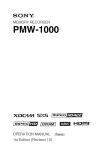
Öffentlicher Link aktualisiert
Der öffentliche Link zu Ihrem Chat wurde aktualisiert.